Page 1
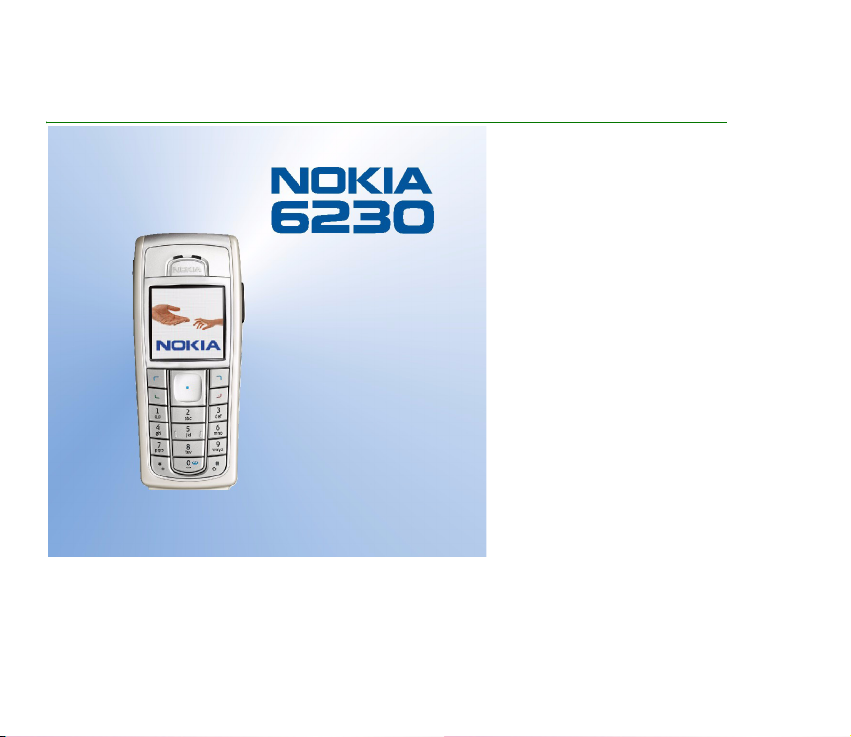
Podroben priroènik za uporabo
9310235
4 izdaja
Page 2
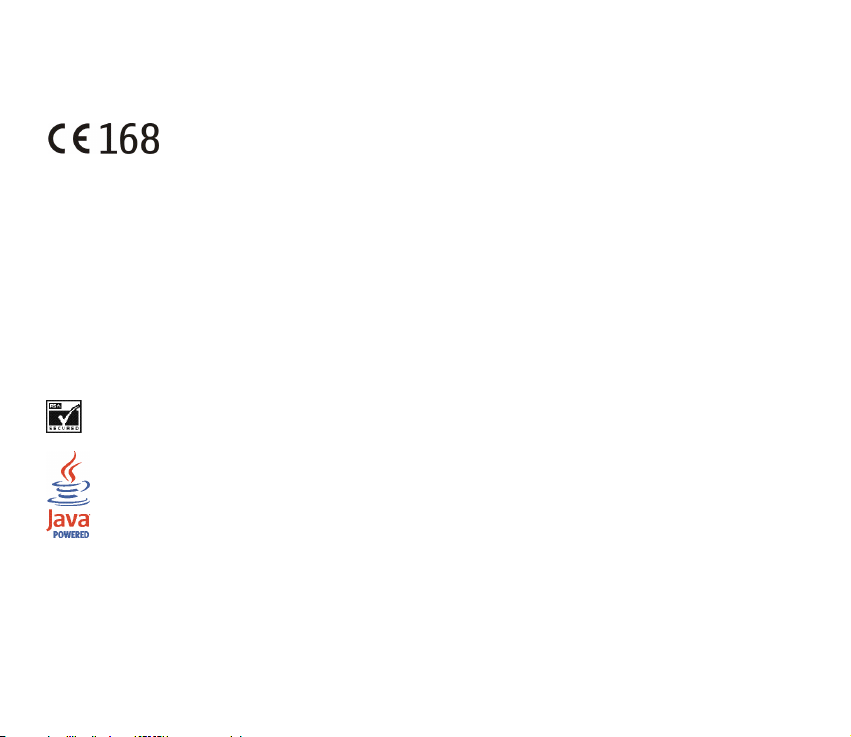
IZJAVA O USTREZNOSTI
Mi, NOKIA CORPORATION, s polno odgovornostjo izjavljamo, da izdelek RH-12 ustreza zahtevam direktive Sveta: 1999/5/EC. Kopijo
izjave o ustreznosti najdete na naslovu
http://www.nokia.com/phones/declaration_of_conformity/.
Copyright © 2004 Nokia. Vse pravice pridr¾ane.
Nobenega dela dokumenta ni dovoljeno razmno¾evati, prena¹ati, distribuirati ali shranjevati v kakr¹ni koli obliki brez predhodnega
pisnega dovoljenja dru¾be Nokia.
Nokia, Nokia Connecting People, Xpress-on in Pop-Port so blagovne znamke ali registrirane blagovne znamke podjetja Nokia
Corporation. Drugi izdelki in imena podjetij, ki so omenjena, utegnejo biti blagovne znamke ali blagovna imena njihovih lastnikov.
Nokia tune je zvoèna znamka dru¾be Nokia Corporation.
US Patent No 5818437 and other pending patents. T9 text input software Copyright (C) 1997-2004. Tegic Communications, Inc.
All rights reserved.
Bluetooth is a registered trademark of Bluetooth SIG, Inc.
Includes RSA BSAFE cryptographic or security protocol software from RSA Security.
Java is a trademark of Sun Microsystems, Inc.
Page 3
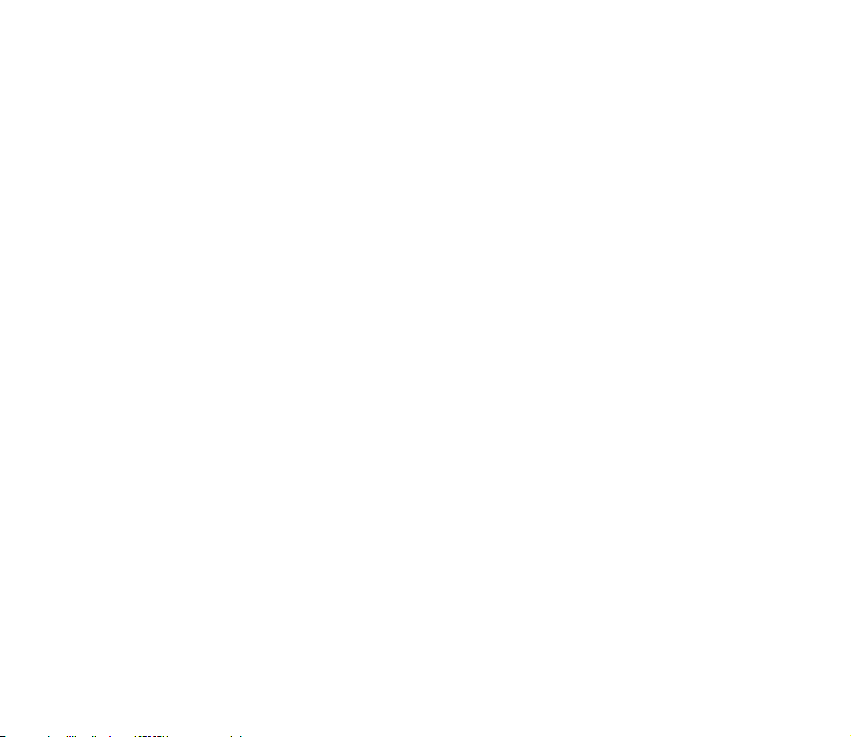
PREPOVEDANA JE UPORABA TEGA IZDELKA NA KAKR©EN KOLI NAÈIN, SKLADEN Z VIZUELNIM STANDARDOM MPEG-4, RAZEN PRI
UPORABI, KI JE NEPOSREDNO POVEZANA S (A) PODATKI ALI INFORMACIJAMI (i), KI JIH JE POTRO©NIK BREZPLAÈNO USTVARIL OZ.
STE JIH OD NJEGA DOBILI BREZPLAÈNO IN TOREJ TA POTRO©NIK NI ZAPOSLEN V PODJETJU, TER (ii) LE ZA OSEBNO RABO; IN (B)
OSTALE VRSTE UPORABE, ZA KATERE JE PODJETJE MPEG LA, L.C.C. LOÈENO PODELILO LICENCE.
USE OF THIS PRODUCT IN ANY MANNER THAT COMPLIES WITH THE MPEG-4 VISUAL STANDARD IS PROHIBITED, EXCEPT FOR USE
DIRECTLY RELATED TO (A) DATA OR INFORMATION (i) GENERATED BY AND OBTAINED WITHOUT CHARGE FROM A CONSUMER NOT
THEREBY ENGAGED IN A BUSINESS ENTERPRISE, AND (ii) FOR PERSONAL USE ONLY; AND (B) OTHER USES SPECIFICALLY AND
SEPARATELY LICENSED BY MPEG LA, L.L.C.
Nokia nenehno razvija svoje izdelke. Nokia si pridru¾uje pravico do sprememb in izbolj¹av vseh izdelkov, ki so opisani v tem
dokumentu, brez predhodne najave.
Pod nobenim pogojem Nokia ne prevzema odgovornosti za kakr¹no koli izgubo podatkov ali dohodka ali kakr¹no koli posebno,
nakljuèno, posledièno ali posredno ¹kodo, ki bi nastala na kakr¹en koli naèin.
Vsebina tega dokumenta je "tak¹na kot je". Razen za to, kar zahteva zakon, ni za natanènost, zanesljivost ali vsebino tega
dokumenta nobenih jamstev, niti izrecnih niti posrednih, vkljuèno, a ne omejeno na izrecna jamstva za prodajo in pripravnost za
doloèen namen. Nokia si pridru¾uje pravico do spremembe tega dokumenta ali njegovega umika kadar koli in brez predhodnega
obvestila.
Razpolo¾ljivost doloèenih izdelkov se lahko spreminja po regijah. Prosimo, preverite pri najbli¾jem Nokiinem prodajalcu.
Page 4
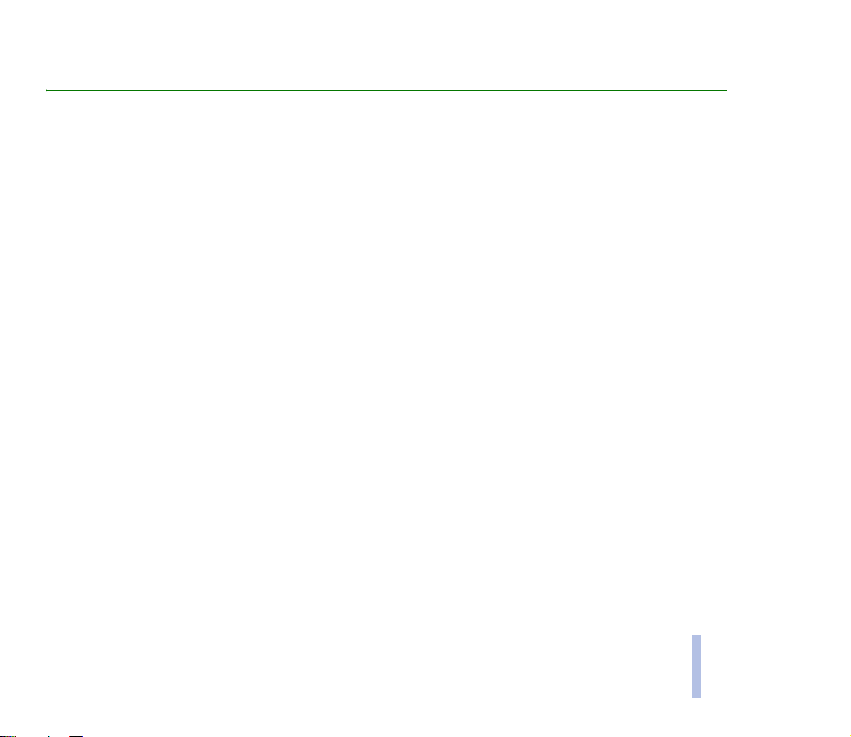
Vsebina
ZA VA©O VARNOST ........................................................................................................................ 12
Splo¹ne informacije ........................................................................................................................ 15
Kode za dostop ................................................................................................................................................................................. 15
Za¹èitna koda (5 do 10 mest).................................................................................................................................................... 15
Kodi PIN in PIN2 (4 do 8 mest), PIN za modul in PIN za podpisovanje ........................................................................ 15
Koda PUK in PUK2 (8 mest)....................................................................................................................................................... 16
Geslo za zapore (4 mesta).......................................................................................................................................................... 16
Koda denarnice (4 do 10 mest) ................................................................................................................................................ 16
Nalaganje vsebine in aplikacij...................................................................................................................................................... 16
Pregled funkcij telefona................................................................................................................................................................. 17
Nokia PC Suite in Nokia Audio Manager............................................................................................................................... 18
Skupni pomnilnik.......................................................................................................................................................................... 19
1. Prvi koraki.................................................................................................................................... 20
Vstavljanje kartice SIM in baterije .............................................................................................................................................. 20
Polnjenje baterije ............................................................................................................................................................................. 21
Vklop in izklop telefona.................................................................................................................................................................. 22
Obièajen polo¾aj............................................................................................................................................................................... 23
Menjavanje pokrovèkov.................................................................................................................................................................. 23
Vstavljanje pomnilni¹ke kartice MMC........................................................................................................................................ 25
2. Va¹ telefon................................................................................................................................... 26
Tipke in prikljuèki ............................................................................................................................................................................. 26
Pripravljenost .................................................................................................................................................................................... 28
Ozadje .............................................................................................................................................................................................. 29
Ohranjevalnik zaslona ................................................................................................................................................................. 29
Copyright © 2004 Nokia. All rights reserved.
4
Vsebina
Page 5
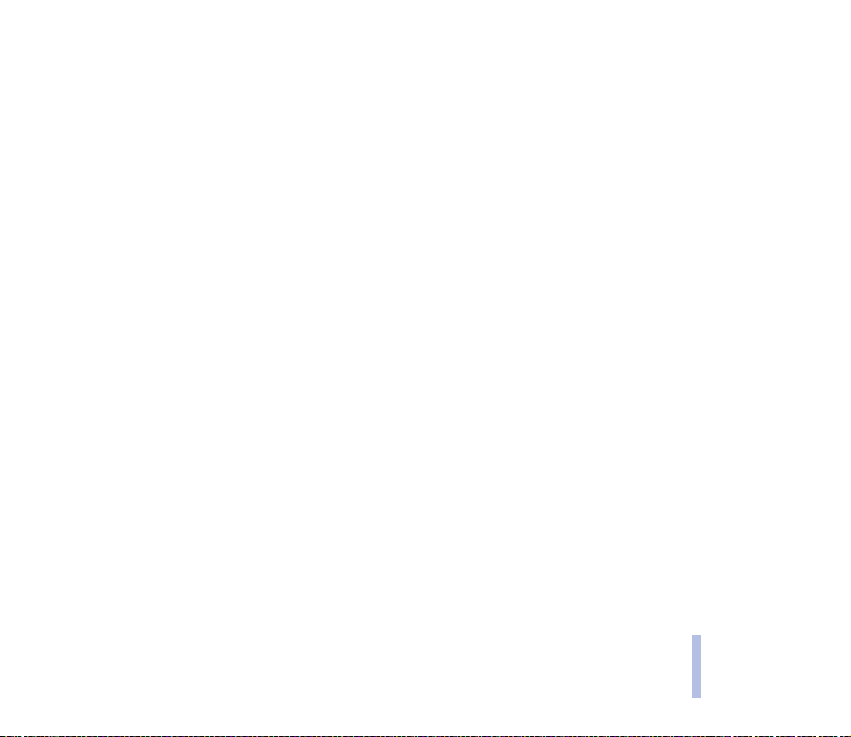
Varèevanje z energijo .................................................................................................................................................................. 29
Pomembni znaki............................................................................................................................................................................ 30
Zaklepanje tipkovnice ..................................................................................................................................................................... 32
Nastavitvena storitev...................................................................................................................................................................... 32
3. Klicne funkcije............................................................................................................................. 34
Klicanje................................................................................................................................................................................................ 34
Hitro klicanje telefonske ¹tevilke............................................................................................................................................. 35
Sprejem ali zavrnitev klica ............................................................................................................................................................ 35
Èakajoèi klic ................................................................................................................................................................................... 36
Mo¾nosti med klicem...................................................................................................................................................................... 36
4. Pisanje besedila ........................................................................................................................... 38
Vklop in izklop slovarja................................................................................................................................................................... 38
Uporaba slovarja............................................................................................................................................................................... 38
Pisanje zlo¾enk .............................................................................................................................................................................. 39
Uporaba obièajnega naèina........................................................................................................................................................... 39
Nasveti za pisanje besedila ........................................................................................................................................................... 40
5. Uporaba menijev.......................................................................................................................... 42
Dostop do menijskih funkcij.......................................................................................................................................................... 42
Seznam menijskih funkcij.............................................................................................................................................................. 44
6. Menijske funkcije........................................................................................................................ 50
Sporoèila ............................................................................................................................................................................................ 50
Besedilna sporoèila (SMS).......................................................................................................................................................... 50
Pisanje in po¹iljanje sporoèil.................................................................................................................................................. 50
Mo¾nosti pri po¹iljanju sporoèil............................................................................................................................................ 51
Pisanje in po¹iljanje e-po¹tnih sporoèil SMS .................................................................................................................... 52
Prebiranje sporoèil SMS ali e-po¹te SMS in odgovarjanje nanje ................................................................................ 52
Mapi Prejeta sporoèila in Poslani predmeti....................................................................................................................... 54
Copyright © 2004 Nokia. All rights reserved.
5
Vsebina
Page 6
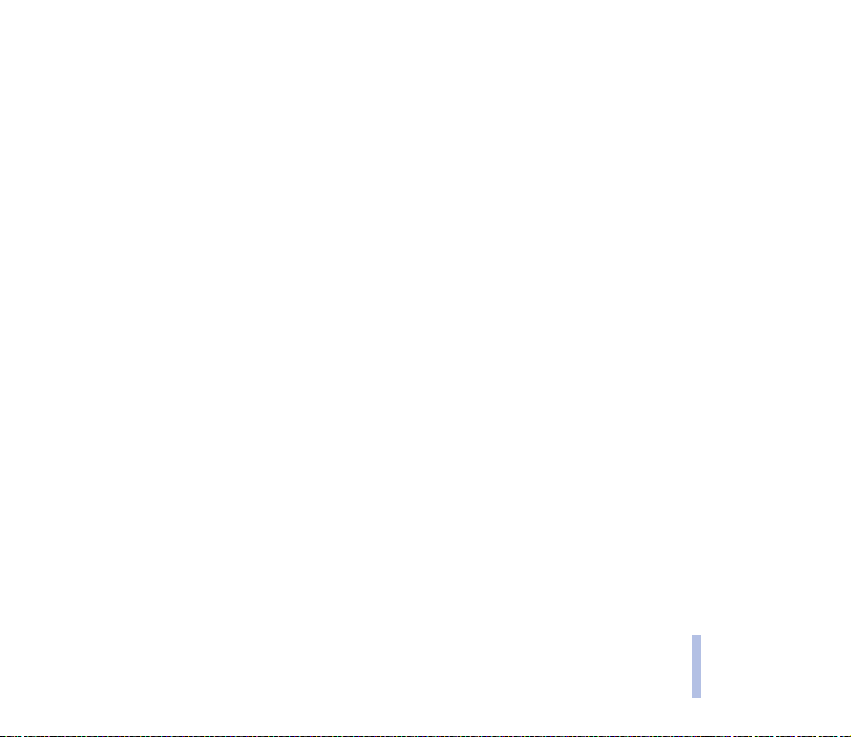
Seznami prejemnikov............................................................................................................................................................... 54
Predloge....................................................................................................................................................................................... 55
Mapa Shranjeni predmeti in Moje mape............................................................................................................................ 55
Brisanje sporoèil ........................................................................................................................................................................ 56
Nastavitve za besedilna in e-po¹tna sporoèila SMS ....................................................................................................... 56
Veèpredstavnostna sporoèila (MMS)....................................................................................................................................... 57
Pisanje in po¹iljanje veèpredstavnostnih sporoèil............................................................................................................ 58
Prebiranje veèpredstavnostnega sporoèila in odgovarjanje nanj ................................................................................ 61
Mape Prejeta sporoèila, V po¹iljanju, Shranjeni predmeti in Poslani predmeti....................................................... 62
Poln pomnilnik za veèpredstavnostna sporoèila .............................................................................................................. 62
Brisanje sporoèil ........................................................................................................................................................................ 62
Nastavitve za veèpredstavnostna sporoèila....................................................................................................................... 63
E-po¹tna sporoèila........................................................................................................................................................................ 64
Pisanje in po¹iljanje e-po¹te.................................................................................................................................................. 65
Nalaganje e-po¹tnih sporoèil z va¹ega raèuna................................................................................................................. 66
Prebiranje e-po¹te in odgovarjanje nanjo.......................................................................................................................... 66
Mapi Prejeta sporoèila in Druge mape (Osnutki, Arhiv, V po¹iljanju in Poslani predmeti) .................................. 67
Brisanje e-po¹te......................................................................................................................................................................... 67
Nastavitve za e-po¹to.............................................................................................................................................................. 67
Hitra sporoèila (pomenki)........................................................................................................................................................... 70
Vstopanje v meni Pomenki ..................................................................................................................................................... 72
Povezovanje in prekinjanje povezave s storitvijo za pomenke..................................................................................... 73
Zaèenjanje pomenka ................................................................................................................................................................ 73
Sprejemanje in zavraèanje vabila k pomenku................................................................................................................... 74
Branje sporoèila pomenkov .................................................................................................................................................... 75
Sodelovanje v pogovoru s hitrimi sporoèili........................................................................................................................ 75
Urejanje lastnih informacij..................................................................................................................................................... 76
Imenik za pomenke................................................................................................................................................................... 76
Vsebina
Copyright © 2004 Nokia. All rights reserved.
6
Page 7
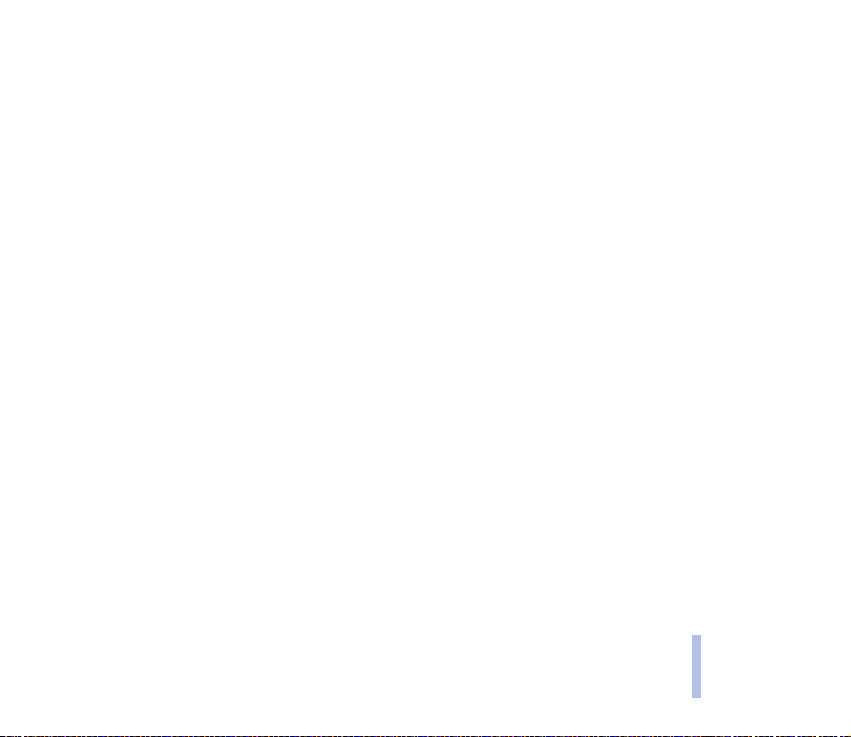
Blokiranje in odblokiranje sporoèil....................................................................................................................................... 77
Skupine......................................................................................................................................................................................... 77
Telefonski predal........................................................................................................................................................................... 78
Info sporoèila................................................................................................................................................................................. 79
Ukazi za storitve ........................................................................................................................................................................... 79
Zadnji klici ......................................................................................................................................................................................... 79
Seznami zadnjih klicev................................................................................................................................................................ 80
Merilniki èasa in ¹tevci za klice, podatke in sporoèila ....................................................................................................... 80
Informacija o polo¾aju ................................................................................................................................................................ 81
Imenik ................................................................................................................................................................................................. 81
Izbiranje nastavitev za Imenik .................................................................................................................................................. 82
Shranjevanje imen in telefonskih ¹tevilk (Dodaj vizitko) .................................................................................................. 82
Shranjevanje veè ¹tevilk in bele¾k pod enim imenom........................................................................................................ 83
Dodajanje slike imenu ali ¹tevilki v imeniku......................................................................................................................... 84
Iskanje vizitke ................................................................................................................................................................................ 84
Brisanje vizitk ................................................................................................................................................................................ 84
Urejanje ali brisanje podrobnosti............................................................................................................................................. 85
Moja prisotnost............................................................................................................................................................................. 85
Naroèena imena............................................................................................................................................................................ 87
Dodajanje imen na seznam naroèenih imen ..................................................................................................................... 88
Pregledovanje naroèenih imen.............................................................................................................................................. 88
Preklicevanje naroènine .......................................................................................................................................................... 89
Kopiranje imen .............................................................................................................................................................................. 89
Po¹iljanje in prejemanje vizitk .................................................................................................................................................. 90
Hitro klicanje.................................................................................................................................................................................. 91
Glasovno klicanje.......................................................................................................................................................................... 91
Dodajanje in urejanje glasovnih oznak ............................................................................................................................... 92
Klicanje s pomoèjo glasovnih oznak.................................................................................................................................... 92
Info ¹tevilke in ¹tevilke storitev................................................................................................................................................ 93
Vsebina
Copyright © 2004 Nokia. All rights reserved.
7
Page 8
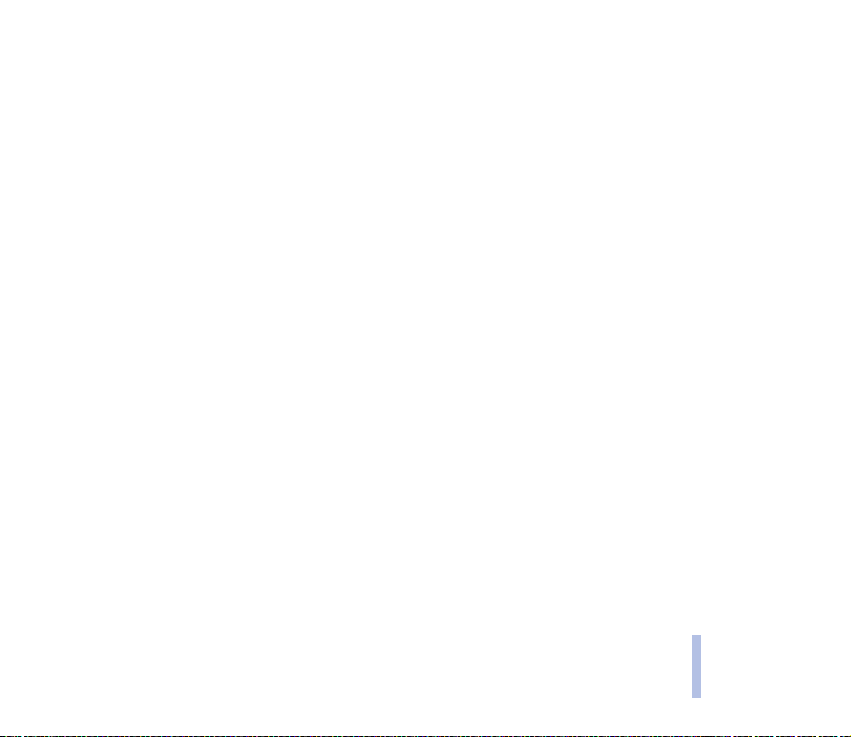
Moje ¹tevilke.................................................................................................................................................................................. 93
Podskupine...................................................................................................................................................................................... 93
Nastavitve ......................................................................................................................................................................................... 94
Profili................................................................................................................................................................................................ 94
Nastavitve tonov........................................................................................................................................................................... 95
Nastavitve zaslona ....................................................................................................................................................................... 96
Nastavitve ure in datuma........................................................................................................................................................... 97
Osebne bli¾njice ............................................................................................................................................................................ 98
Desna izbirna tipka................................................................................................................................................................... 98
Glasovni ukazi............................................................................................................................................................................ 98
Povezovanje.................................................................................................................................................................................... 99
Brez¾ièna tehnologija Bluetooth .......................................................................................................................................... 99
Povezava Bluetooth................................................................................................................................................................ 100
Nastavitve Bluetooth ............................................................................................................................................................. 101
Infrardeè (IR)............................................................................................................................................................................. 101
(E)GPRS ...................................................................................................................................................................................... 102
Povezava (E)GPRS.................................................................................................................................................................... 103
Nastavitve modema (E)GPRS ............................................................................................................................................... 103
Klicne nastavitve......................................................................................................................................................................... 104
Nastavitve telefona.................................................................................................................................................................... 105
Nastavitve pomenkov in prisotnosti...................................................................................................................................... 107
Nastavitve dodatne opreme .................................................................................................................................................... 108
Varnostne nastavitve................................................................................................................................................................. 109
Povrnitev tovarni¹kih nastavitev............................................................................................................................................ 110
Meni operaterja.............................................................................................................................................................................. 110
Galerija ............................................................................................................................................................................................. 110
Predstavnost ................................................................................................................................................................................... 113
Digitalni fotoaparat ................................................................................................................................................................... 113
Fotografiranje........................................................................................................................................................................... 114
Vsebina
Copyright © 2004 Nokia. All rights reserved.
8
Page 9
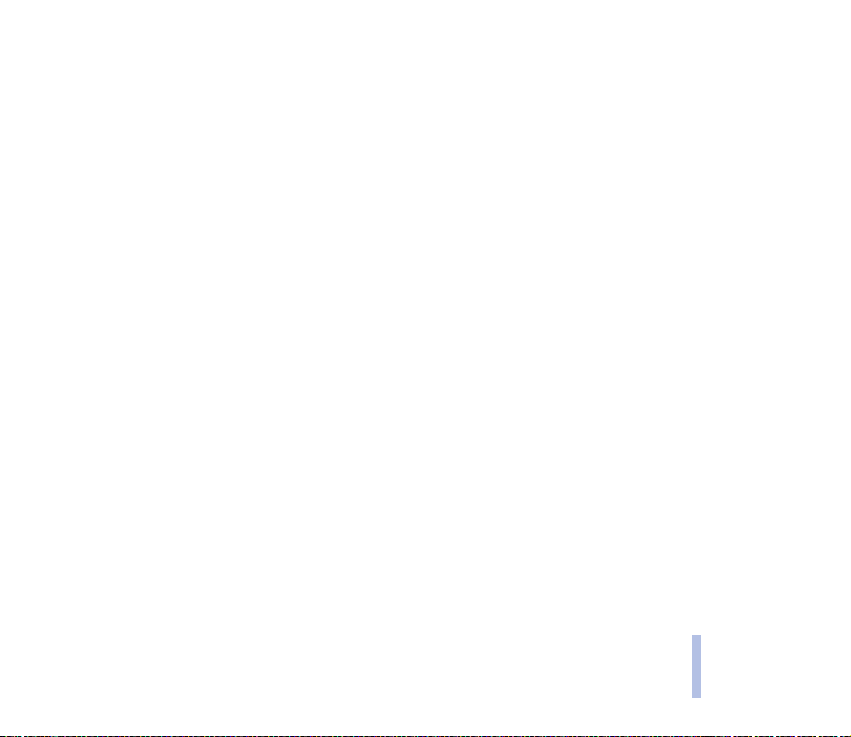
Snemanje video posnetka ..................................................................................................................................................... 114
Nastavitve fotoaparata.......................................................................................................................................................... 115
Predvajalnik.................................................................................................................................................................................. 116
Priprava telefona na storitev pretakanja vsebin ............................................................................................................ 116
Predvajalnik glasbe..................................................................................................................................................................... 117
Predvajanje skladb, prenesenih v telefon......................................................................................................................... 118
Nastavitve predvajalnika glasbe ......................................................................................................................................... 118
Radio .............................................................................................................................................................................................. 119
Iskanje radijskih postaj .......................................................................................................................................................... 120
Uporaba radia........................................................................................................................................................................... 120
Snemalnik zvoka ......................................................................................................................................................................... 121
Snemanje................................................................................................................................................................................... 121
Seznam posnetkov .................................................................................................................................................................. 122
Doloèanje mape za shranjevanje ........................................................................................................................................ 122
Izenaèevalnik predvajalnika..................................................................................................................................................... 122
Organizator ..................................................................................................................................................................................... 123
Budilka........................................................................................................................................................................................... 123
Ob èasu bujenja....................................................................................................................................................................... 123
Koledar........................................................................................................................................................................................... 124
Dodajanje bele¾ke v koledar................................................................................................................................................. 125
Ko telefon opozarja na bele¾ko........................................................................................................................................... 126
Opravila ......................................................................................................................................................................................... 126
Bele¾ke........................................................................................................................................................................................... 127
Denarnica...................................................................................................................................................................................... 128
Dostop do menija Denarnica................................................................................................................................................ 128
Shranjevanje podrobnosti o karticah................................................................................................................................. 129
Osebne bele¾ke ........................................................................................................................................................................ 130
Ustvarjanje profila denarnice .............................................................................................................................................. 130
Nastavitve denarnice ............................................................................................................................................................. 131
Copyright © 2004 Nokia. All rights reserved.
9
Vsebina
Page 10
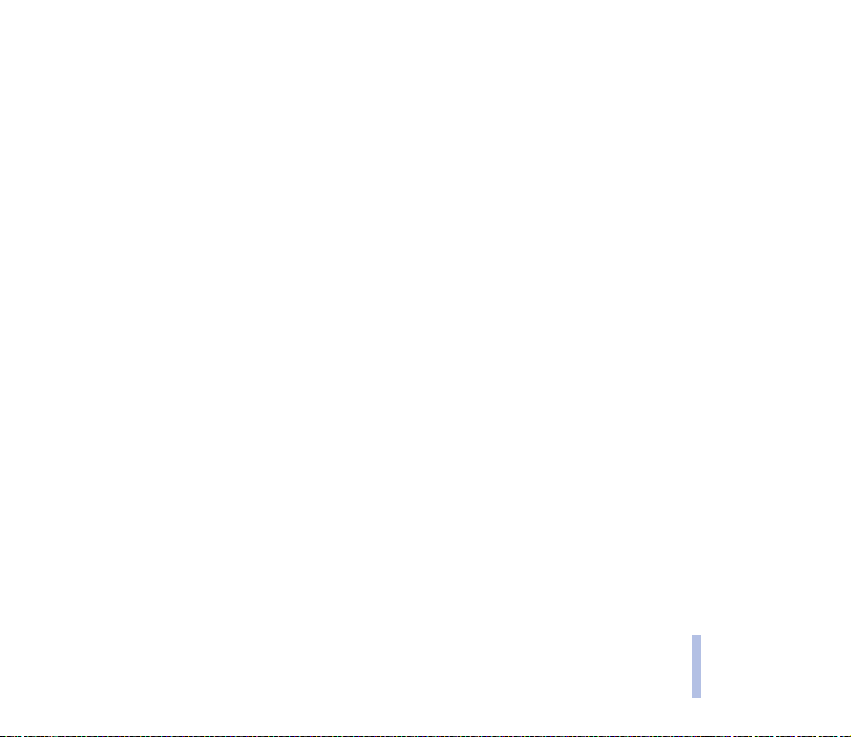
Napotki za plaèevanje z denarnico .................................................................................................................................... 131
Sinhronizacija.............................................................................................................................................................................. 132
Sinhronizacija iz telefona ..................................................................................................................................................... 132
Nastavitve za sinhronizacijo ................................................................................................................................................ 133
Sinhronizacija iz raèunalnika............................................................................................................................................... 134
Aplikacije ......................................................................................................................................................................................... 135
Igre.................................................................................................................................................................................................. 135
Zaèetek igre .............................................................................................................................................................................. 135
Druge mo¾nosti za igre ali nize iger.................................................................................................................................. 135
Nalaganje iger.......................................................................................................................................................................... 135
Zasedenost pomnilnika za igre............................................................................................................................................ 136
Nastavitve za igre ................................................................................................................................................................... 136
Aplikacije....................................................................................................................................................................................... 136
Zagon aplikacije....................................................................................................................................................................... 136
Druge mo¾nosti za aplikacije ali nize aplikacij............................................................................................................... 137
Prenos aplikacije...................................................................................................................................................................... 138
Zasedenost pomnilnika za aplikacije ................................................................................................................................. 139
Kalkulator...................................................................................................................................................................................... 139
Od¹tevalnik èasa ......................................................................................................................................................................... 140
©toparica....................................................................................................................................................................................... 141
Splet................................................................................................................................................................................................... 142
Osnovni koraki za dostop do storitev in njihovo uporabo............................................................................................... 142
Priprava telefona na storitev................................................................................................................................................... 143
Roèna izbira nastavitev za storitve.................................................................................................................................... 143
Vzpostavljanje povezave s storitvijo...................................................................................................................................... 143
Prebiranje strani storitve.......................................................................................................................................................... 144
Delovanje tipk med uporabo brskalnika............................................................................................................................ 144
Mo¾nosti med uporabo brskalnika..................................................................................................................................... 145
Neposredno klicanje............................................................................................................................................................... 146
Copyright © 2004 Nokia. All rights reserved.
10
Vsebina
Page 11
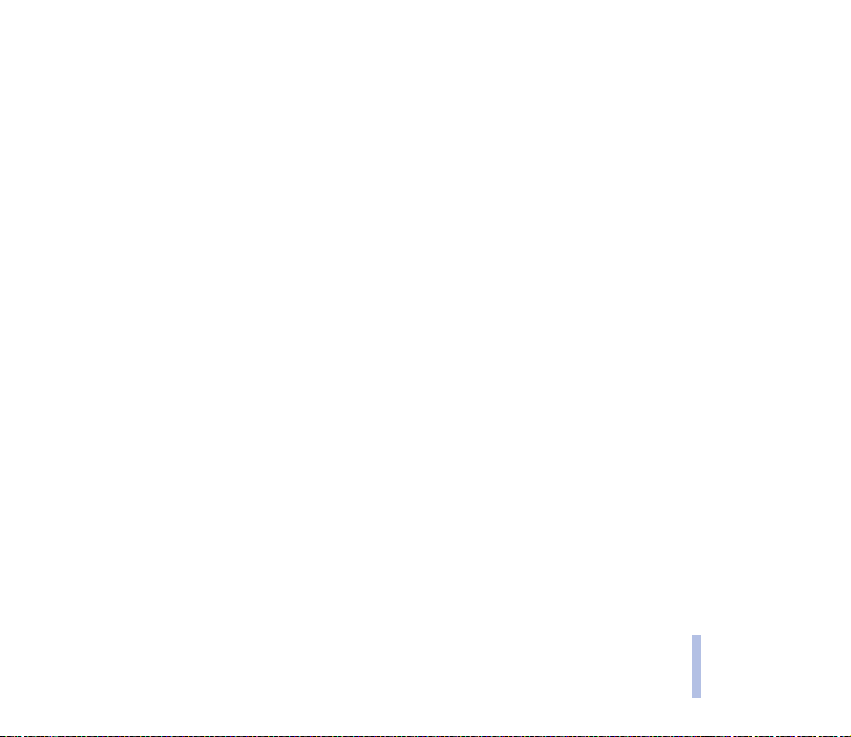
Prekinjanje povezave s storitvijo............................................................................................................................................ 146
Nastavitve za videz brskalnika................................................................................................................................................ 146
Pi¹kotki .......................................................................................................................................................................................... 147
Zaznamki....................................................................................................................................................................................... 147
Prejemanje zaznamka ............................................................................................................................................................ 148
Nalaganje...................................................................................................................................................................................... 148
Prejeta obvestila storitev.......................................................................................................................................................... 148
Nastavitve prejetih obvestil ................................................................................................................................................. 149
Zaèasni pomnilnik....................................................................................................................................................................... 149
Za¹èita brskalnika....................................................................................................................................................................... 150
Za¹èitni modul ......................................................................................................................................................................... 150
Certifikati................................................................................................................................................................................... 151
Digitalni podpis........................................................................................................................................................................ 152
Storitve SIM .................................................................................................................................................................................... 152
7. Povezovanje z raèunalnikom .................................................................................................... 154
PC Suite............................................................................................................................................................................................. 154
(E)GPRS, HSCSD in CSD ............................................................................................................................................................ 155
Uporaba aplikacij za podatkovno komunikacijo.................................................................................................................... 156
8. Informacije o bateriji................................................................................................................ 157
Polnjenje in praznjenje ................................................................................................................................................................. 157
NEGA IN VZDR®EVANJE............................................................................................................... 158
POMEMBNI VARNOSTNI NAPOTKI ............................................................................................. 160
Vsebina
Copyright © 2004 Nokia. All rights reserved.
11
Page 12
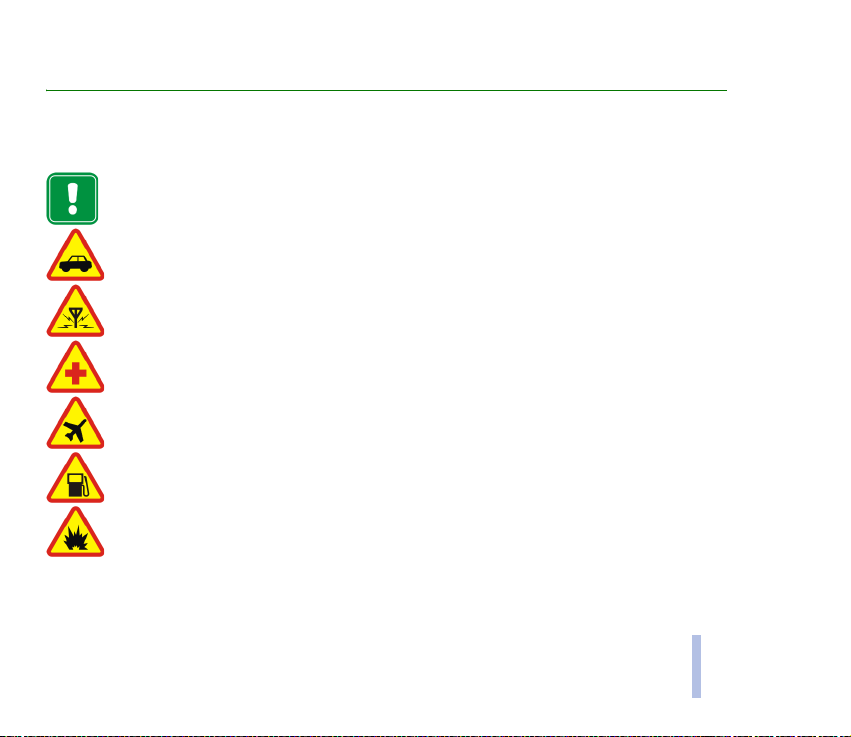
ZA VA©O VARNOST
Preberite ta preprosta navodila. Kr¹enje predpisov je lahko nevarno ali protizakonito. Podrobnej¹e informacije so
navedene v tem priroèniku.
Ne vklapljajte telefona, kjer je uporaba brez¾iènega telefona prepovedana ali kjer lahko povzroèi
interferenco ali nevarnost.
PROMETNA VARNOST JE NA PRVEM MESTU
Med upravljanjem vozila ne telefonirajte s telefonom v roki.
INTERFERENCA
Vsi brez¾ièni telefoni so obèutljivi za interferenco, ki lahko moti njihovo delovanje.
IZKLOPITE GA V BOLNI©NICAH
Upo¹tevajte vse predpise ali pravila. Izklopite telefon v bli¾ini medicinske opreme.
IZKLOPITE GA V LETALU
Brez¾iène naprave lahko povzroèijo interferenco v letalih.
IZKLOPITE GA PRI NATAKANJU GORIVA
Telefona ne uporabljajte na bencinski èrpalki. Ne uporabljajte ga blizu goriv ali kemikalij.
IZKLOPITE GA V BLI®INI RAZSTRELJEVANJA
Telefona ne uporabljajte tam, kjer poteka razstreljevanje. Upo¹tevajte prepovedi in se dr¾ite vseh
predpisov ali pravil.
ZA VA©O VARNOST
Copyright © 2004 Nokia. All rights reserved.
12
Page 13
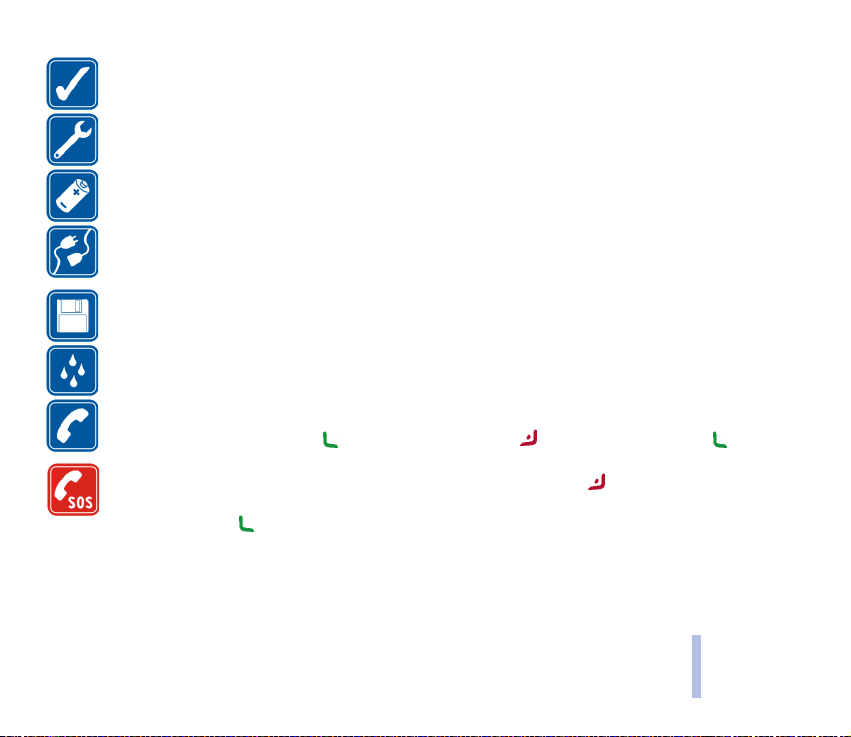
UPORABLJAJTE GA RAZSODNO
Uporabljajte ga samo v normalnem polo¾aju. Ne dotikajte se antene po nepotrebnem.
STROKOVNI SERVIS
Opremo sme vgraditi ali popravljati samo strokovno servisno osebje.
DODATNA OPREMA IN BATERIJE
Uporabljajte samo odobreno dodatno opremo in baterije. Ne priklapljajte nezdru¾ljivih izdelkov.
POVEZOVANJE Z DRUGIMI NAPRAVAMI
Pri povezovanju s katerokoli drugo napravo preberite podrobna varnostna navodila v njenem priroèniku.
Ne priklapljajte nezdru¾ljivih izdelkov.
VARNOSTNE KOPIJE
Ne pozabite narediti varnostnih kopij vseh pomembnih podatkov.
NEPREPUSTNOST ZA VODO
Va¹ telefon ni neprepusten za vodo. Skrbite, da bo vedno suh.
KLICANJE
Preprièajte se, da je telefon vklopljen in v dosegu signala omre¾ja. Vtipkajte podroèno kodo in
telefonsko ¹tevilko ter pritisnite . Za konèanje klica pritisnite . Za sprejem klica pritisnite .
KLICI V SILI
Preprièajte se, da je telefon vklopljen in v dosegu signala omre¾ja. Pritisnite tolikokrat, kolikor je
potrebno (npr. za izhod iz klica, za izhod iz menija itd.), da se zaslon zbri¹e. Vtipkajte ¹tevilko za klic v
sili, nato pritisnite . Povejte, kje ste. Klica ne konèajte, dokler vam tega ne odobri klicana slu¾ba.
Copyright © 2004 Nokia. All rights reserved.
13
ZA VA©O VARNOST
Page 14
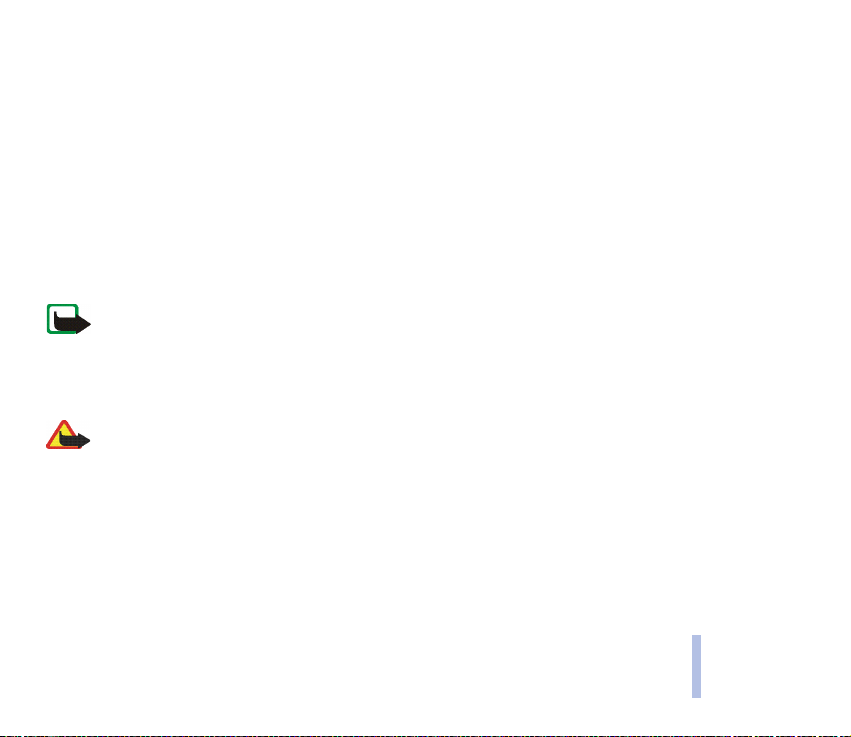
■ Storitve omre¾ja
Mobilni telefon, opisan v tem priroèniku, je odobren za uporabo v omre¾jih EGSM 900, GSM 1800 in GSM 1900.
Tripasovno delovanje je odvisno od omre¾ja. Preverite pri svojem lokalnem ponudniku storitev, ali lahko uporabljate
to funkcijo.
Ta telefon podpira protokole WAP 2.0 (HTTP in SSL), ki temeljijo na protokolih TCP/IP. Nekatere funkcije tega
telefona, na primer MMS (veèpredstavnostna sporoèila), brskalnik, e-po¹ta, hitra sporoèila (pomenki), imenik z
zaznavanjem prisotnosti, SyncML na daljavo in nalaganje vsebine prek brskalnika ali MMS, zahtevajo omre¾no
podporo za te tehnologije.
Nekatere od funkcij, opisane v tem priroèniku, se imenujejo storitve omre¾ja. To so posebne storitve operaterjev
mobilnih omre¾ij. Preden lahko katerokoli od teh storitev omre¾ja uporabljate, se morate nanjo naroèiti pri svojem
ponudniku storitev in od njega dobiti navodila za njeno uporabo.
Opomba: Nekatera omre¾ja morda ne podpirajo vseh storitev oziroma znakov v posameznih jezikih.
■ O opremi
Preden to napravo uporabite, vedno preverite ¹tevilko modela polnilnika. Delovanje te naprave omogoèajo
napajalniki ACP-12, ACP-8, ACP-7, LCH-9 in LCH-12.
Opozorilo: Uporabljajte samo baterije, polnilnike in dodatno opremo, ki jih je odobril proizvajalec telefona
prav za ta model telefona. Uporaba kak¹nih drugih tipov iznièi soglasja ali garancijo za telefon in je lahko
nevarna.
Glede razpolo¾ljivosti odobrene dodatne opreme se posvetujte s poobla¹èenim prodajalcem.
Nekaj praktiènih pravil o uporabi opreme
• Opremo varujte, da ne pride v roke otrokom.
• Ko izklapljate napajalni kabel katerekoli dodatne opreme, primite in potegnite vtikaè, ne kabla.
• Redno preverjajte pravilno name¹èenost in delovanje opreme v vozilu.
• Namestitev zapletene opreme za vozilo sme izvesti le poobla¹èeno osebje.
Copyright © 2004 Nokia. All rights reserved.
14
ZA VA©O VARNOST
Page 15
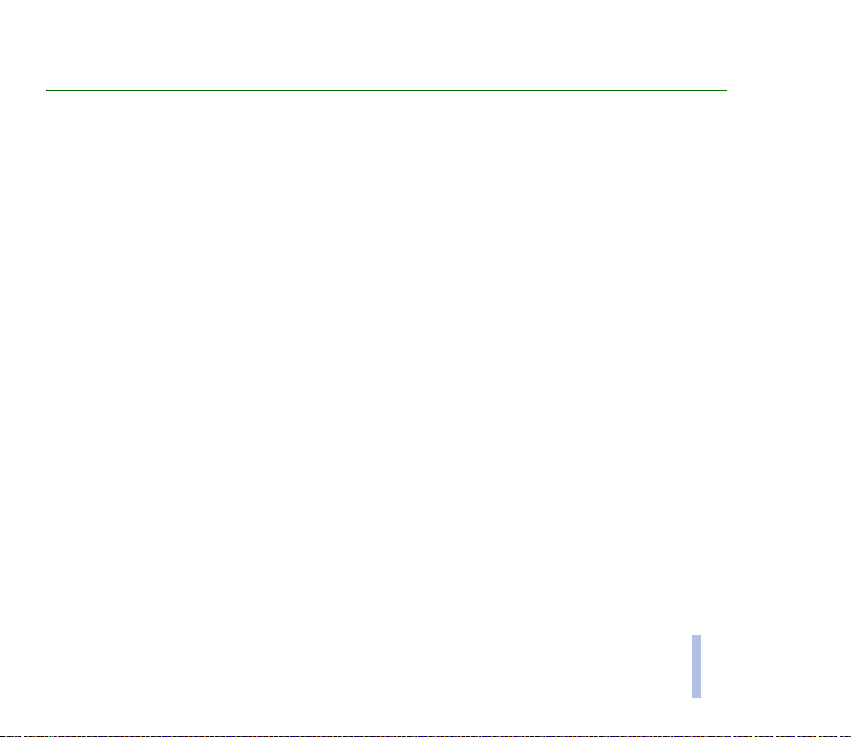
Splo¹ne informacije
■ Kode za dostop
Za¹èitna koda (5 do 10 mest)
Za¹èitna koda ¹èiti va¹ telefon pred nepoobla¹èeno uporabo. Tovarni¹ko je nastavljena na 12345. Kodo
spremenite in jo hranite na skrivnem in varnem mestu, proè od telefona. Èe jo ¾elite spremeniti in
telefon nastaviti tako, da jo bo zahteval, glejte Varnostne nastavitve na strani 109.
Èe petkrat zaporedoma vpi¹ete napaèno za¹èitno kodo, telefon prezre nadaljnje vnose kode. Poèakajte
5 minut in poskusite znova.
Kodi PIN in PIN2 (4 do 8 mest), PIN za modul in PIN za podpisovanje
• Koda PIN (Personal Identification Number) ¹èiti va¹o kartico SIM pred nepoobla¹èeno uporabo.
Koda PIN je obièajno prilo¾ena kartici SIM. Èe ¾elite telefon nastaviti tako, da bo ob vsakem vklopu
zahteval kodo PIN, glejte Varnostne nastavitve na strani 109.
• Koda PIN2, ki je prilo¾ena nekaterim karticam SIM, je potrebna za dostop do nekaterih funkcij, na
primer do ¹tevcev stro¹kov.
• PIN za modul potrebujete za dostop do informacij v za¹èitnem modulu. Glejte Za¹èitni modul na
strani 150. PIN za modul dobite skupaj s kartico SIM, èe ta vsebuje za¹èitni modul.
• Koda PIN za podpisovanje je namenjena digitalnemu podpisovanju. Glejte Digitalni podpis na strani
152. PIN za podpisovanje dobite skupaj s kartico SIM, èe ta vsebuje za¹èitni modul.
Copyright © 2004 Nokia. All rights reserved.
15
Splo¹ne informacije
Page 16
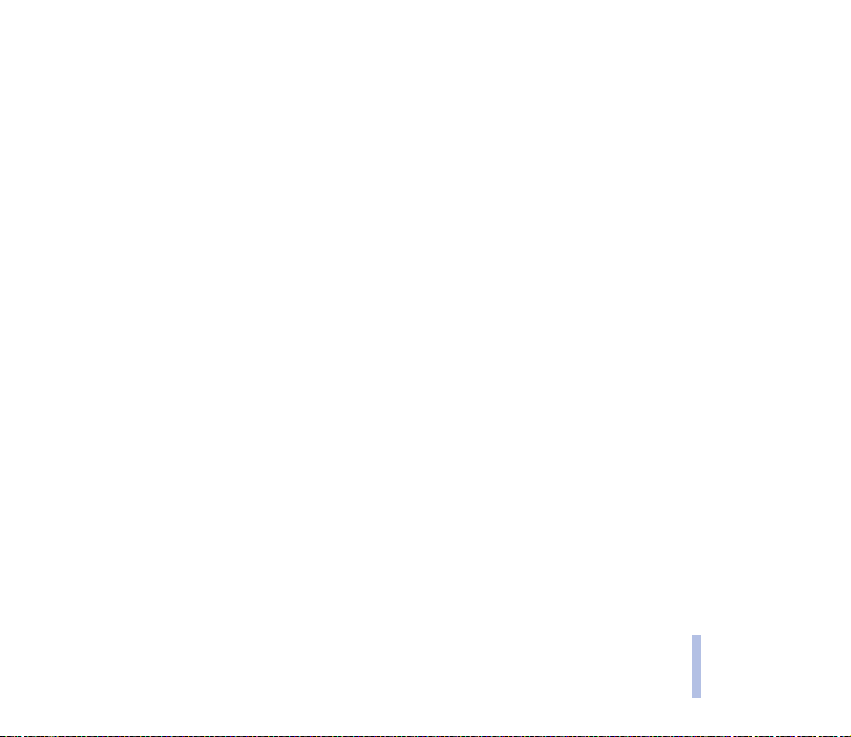
Èe trikrat zaporedoma vpi¹ete napaèno kodo PIN, se utegne na zaslonu telefona izpisati Koda PIN je
blokirana ali Koda PIN je blokirana, nakar telefon zahteva, da vpi¹ete kodo PUK.
Koda PUK in PUK2 (8 mest)
Kodo PUK (Personal Unblocking Key) potrebujete za deblokiranje blokirane kode PIN. Kodo PUK2
potrebujete za deblokiranje blokirane kode PIN2.
Kodi obièajno dobite s kartico SIM. Èe ju niste, se obrnite na ponudnika storitev.
Geslo za zapore (4 mesta)
Geslo za zapore potrebujete za funkcijo Zapore klicev, glejte Varnostne nastavitve na strani 109. Geslo
dobite od ponudnika storitev.
Koda denarnice (4 do 10 mest)
Kodo za denarnico potrebujete za dostop do storitev denarnice. Èe trikrat zaporedoma vpi¹ete napaèno
kodo, se denarnica blokira za pet minut. Po naslednjih treh napaènih vnosih kode se èas podvoji. Za veè
informacij glejte Denarnica na strani 128.
■ Nalaganje vsebine in aplikacij
V telefon lahko nalo¾ite nove vsebine (na primer slike in video posnetke) in aplikacije (storitev omre¾ja).
1. Izberite funkcijo za nalaganje v meniju Zbirka in Galerija. Za dostop do funkcije za nalaganje glejte
ustrezne opise menijev.
Izpi¹e se seznam zaznamkov. Izberite Veè zaznamkov, da odprete seznam zaznamkov v meniju Splet.
Splo¹ne informacije
Copyright © 2004 Nokia. All rights reserved.
16
Page 17

2. Izberite zaznamek strani, ki jo ¾elite obiskati. Èe povezava ne uspe, spremenite aktivni niz
nastavitev povezave v meniju Splet in se znova poskusite povezati. Upo¹tevajte navodila za uporabo
spletne storitve.
Za informacije o razpolo¾ljivosti, ceni in tarifah razliènih storitev se obrnite na mobilnega
operaterja oziroma ponudnika storitev.
Nokia ni odgovorna za aplikacije drugih avtorjev. Èe jih ¾elite uporabljati, veljajo za njihovo vsebino in
za¹èito enaki za¹èitni ukrepi kot za druge strani.
■ Pregled funkcij telefona
Nokia 6230 ponuja veliko priroènih funkcij za vsakodnevno uporabo, na primer koledar, uro, budilko,
radio, predvajalnik glasbe in vgrajen digitalni fotoaparat. S fotoaparatom lahko snemate slike in video
posnetke. Posnete slike lahko potem uporabljate za ozadje v pripravljenosti ali kot slièice v meniju
Imenik. Glejte Digitalni fotoaparat na strani 113. Za va¹ telefon so na voljo tudi barvni pokrovèki Nokia
Xpress-on
Va¹ telefon podpira tudi
• EDGE (Enhanced Data rates for GSM Evolution), glejte (E)GPRS na strani 102.
• Storitev za veèpredstavnostna sporoèila (MMS) omogoèa po¹iljanje in sprejem veèpredstavnostnih
• xHTML brskalnik, ki vam omogoèa dostop do barvitej¹e in bogatej¹e grafiène vsebine s spletnih
• E-po¹tna funkcija za sprejem, prebiranje in po¹iljanje e-po¹te. Glejte E-po¹tna sporoèila na
TM
. Èe jih ¾elite zamenjati, glejte Menjavanje pokrovèkov na strani 23.
sporoèil, sestavljenih iz besedila, slike, zvoka in video posnetka. Slike in zvok lahko shranite in
uporabite v telefonu. Glejte Veèpredstavnostna sporoèila (MMS) na strani 57.
stre¾nikov ter njeno pregledovanje. Glejte Splet na strani 142.
strani 64.
Splo¹ne informacije
Copyright © 2004 Nokia. All rights reserved.
17
Page 18
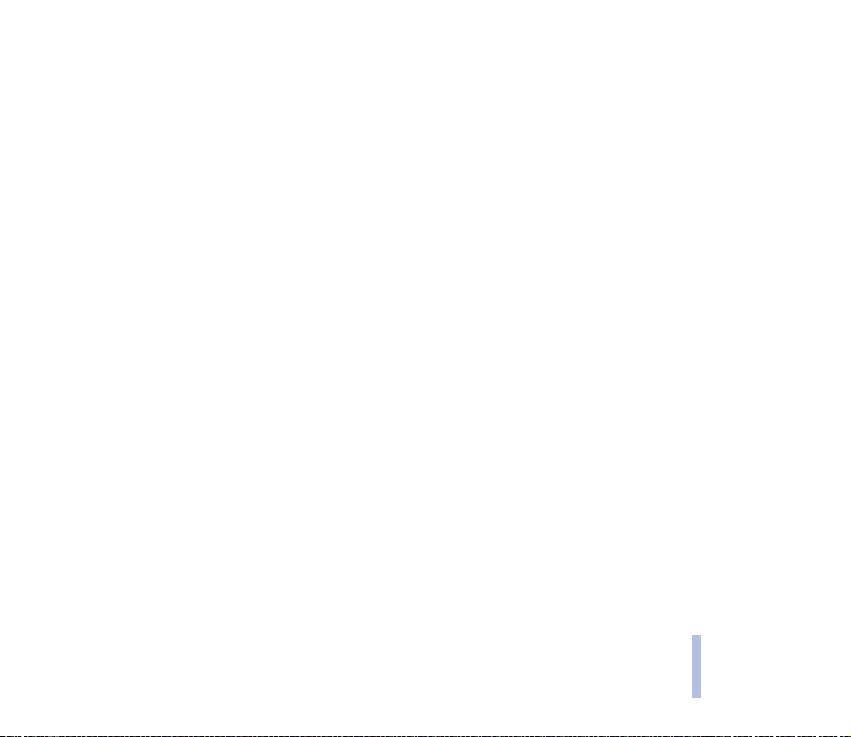
• Imenik s podatki o dostopnosti, kjer lahko podatke o svoji dostopnosti priroèno delite s sodelavci,
prijatelji in dru¾ino. Glejte Moja prisotnost na strani 85.
• Pomenki omogoèajo po¹iljanje kratkih besedilnih sporoèil s takoj¹njo dostavo uporabnikom na
zvezi. Glejte Hitra sporoèila (pomenki) na strani 70.
• Veèglasni zvok (MIDI), sestavljen iz veè tonov, ki se predvajajo hkrati. Telefon ima vgrajenih veè kot
128 glasbil. Hkrati jih lahko predvaja najveè 24. Veèglasni zvoki se uporabljajo za zvonjenje in
opozarjanje na sporoèila. Telefon podpira raz¹irljiv veèglasni zapis MIDI (SP-MIDI).
• Java 2 Micro Edition, J2ME
TM
ter vkljuèuje nekatere aplikacije in igre Java, ki so bile posebej razvite
za mobilne telefone. V telefon lahko nalo¾ite nove igre in aplikacije, glejte Aplikacije na strani 135.
• Tehnologija Bluetooth je sistem, ki omogoèa brez¾iène povezave med elektronskimi napravami,
oddaljenimi najveè 10 m. Vzpostavitev povezave med napravami s tehnologijo Bluetooth je
brezplaèna. Povezavo Bluetooth lahko uporabljate za po¹iljanje vizitk, bele¾k, grafik, slik, video
posnetkov in melodij. Telefon uporabite kot modem za podatkovno povezavo z brez¾ièno
tehnologijo Bluetooth.
V nekaterih dr¾avah je uporaba naprav Bluetooth omejena. Obrnite se na zastopnika in lokalne
oblasti.
Glejte tudi Brez¾ièna tehnologija Bluetooth na strani 99.
• Pomnilni¹ka kartica za poveèanje pomnilnika va¹ega mobilnega telefona – na primer za
shranjevanje slik in video posnetkov.
Nokia PC Suite in Nokia Audio Manager
Na CD-ju, ki ste ga dobili s telefonom, je programski paket Nokia PC Suite, ki ga sestavlja ob¹irna zbirka
razliènih aplikacij.
Splo¹ne informacije
Copyright © 2004 Nokia. All rights reserved.
18
Page 19
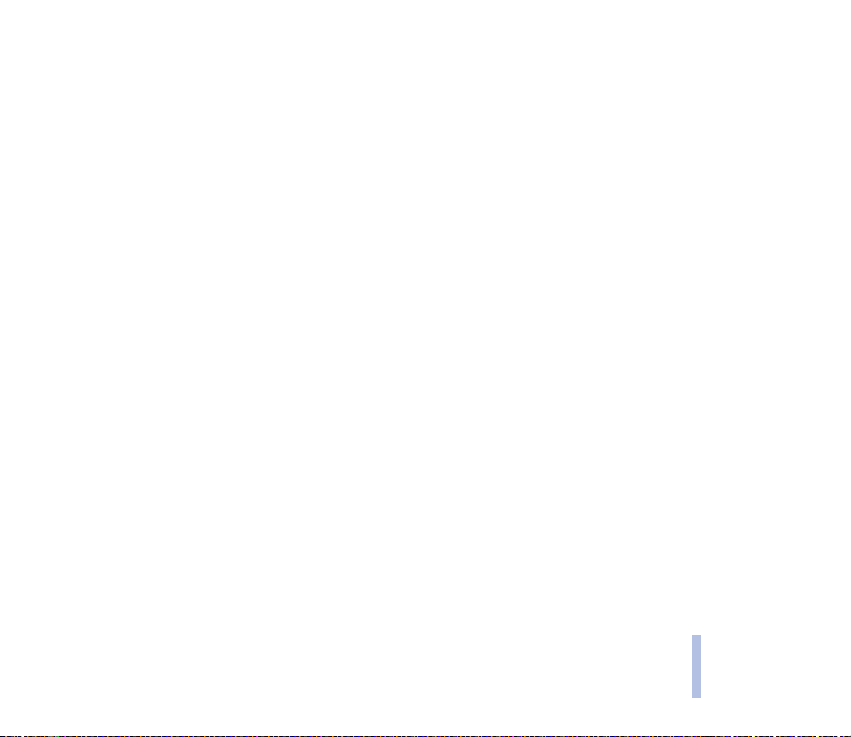
S temi aplikacijami lahko na primer skladate nove melodije za zvonjenje, urejate fotografije in video
posnetke, ki ste jih posneli z digitalnim fotoaparatom, in v telefon name¹èate nove aplikacije JavaTM.
Z aplikacijo Nokia Audio Manager lahko prena¹ate glasbene datoteke AAC ali MP3 iz zdru¾ljivega
raèunalnika v telefon prek kabla USB (DKU-2). Lahko tudi sestavljate sezname za predvajanje glasbenih
datotek in shranjujete skladbe s svojih CD-jev v zapisu AAC in jih potem prenesete v telefon. Glasbene
datoteke lahko predvajate v meniju Predvajaln. glasbe.
Programska oprema Nokia PC Suite je na voljo tudi na spletni strani Nokia na naslovu www.nokia.com.
Za veè informacij si oglejte dokumentacijo in datoteke s pomoèjo, ki so prilo¾ene programskima
paketoma Nokia PC Suite in Nokia Audio Manager.
Skupni pomnilnik
Skupni pomnilnik uporabljajo naslednje funkcije v telefonu: imenik, besedilna, hitra in
veèpredstavnostna sporoèila, e-po¹ta, glasovne oznake, seznami prejemnikov sporoèil SMS, koledar,
opravila, igre in aplikacije Java ter bele¾ke. Uporaba katerekoli od teh funkcij zmanj¹a kolièino
pomnilnika, ki je na voljo za druge funkcije. To ¹e posebej velja za intenzivno uporabo funkcij (kljub
temu, da imajo nekatere funkcije poleg skupnega doloèenega tudi nekaj stalnega pomnilnika). Èe na
primer shranite veliko aplikacij Java itd., boste s tem porabili veèino skupnega polnilnika, telefon pa vas
lahko obvesti, da je pomnilnik poln. Nadaljujete lahko le, èe zbri¹ete nekaj vpisov in informacij, ki
zasedajo skupni pomnilnik.
Datoteke v Galeriji si delijo drug pomnilnik, za veè informacij glejte Galerija na strani 110.
Splo¹ne informacije
Copyright © 2004 Nokia. All rights reserved.
19
Page 20
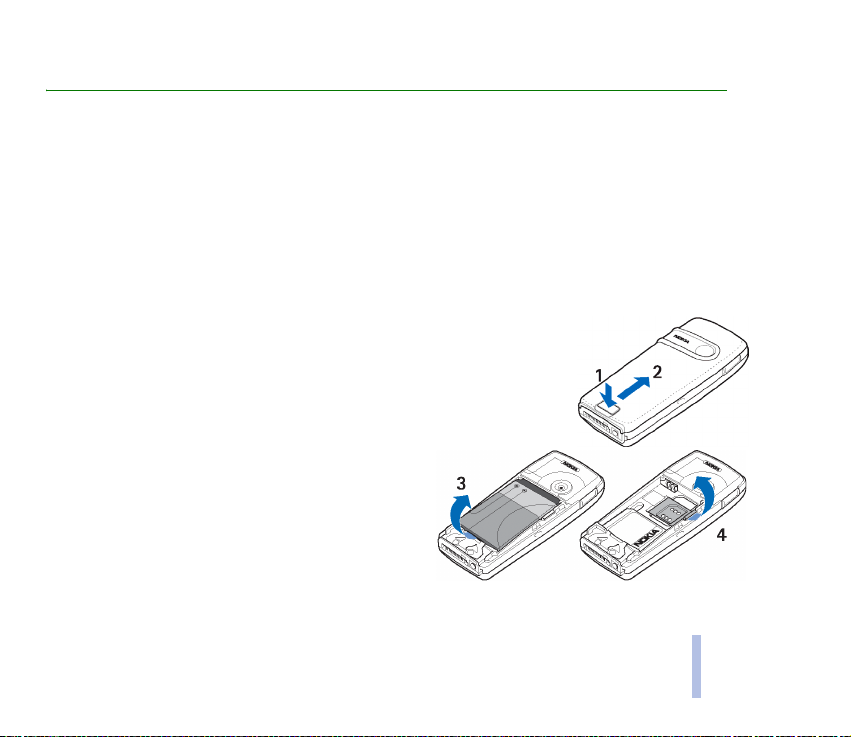
1. Prvi koraki
■ Vstavljanje kartice SIM in baterije
Vse miniaturne kartice SIM hranite zunaj dosega majhnih otrok.
Kartico SIM in njene kontakte lahko po¹kodujete s praskami in zvijanjem, zato jo pazljivo uporabljajte,
vstavljajte in odstranjujte.
Pred namestitvijo kartice SIM se vedno preprièajte, da je telefon izkljuèen in da nanj ni prikljuèena
nobena dodatna oprema, ¹ele potem odstranite baterijo.
1. Odstranjevanje zadnjega pokrovèka telefona:
Telefon obrnite s hrbtno stranjo proti sebi in pritisnite na gumb za
sprostitev zadnjega pokrovèa (1).
2. Snemite zadnji pokrovèek s telefona (2).
3. Baterijo odstranite tako, da jo dvignete, kot je
prikazano (3).
4. Èe ¾elite dr¾alo kartice SIM sprostiti, previdno
povlecite zapiralo in ga odprite (4).
Copyright © 2004 Nokia. All rights reserved.
20
Prvi koraki
Page 21
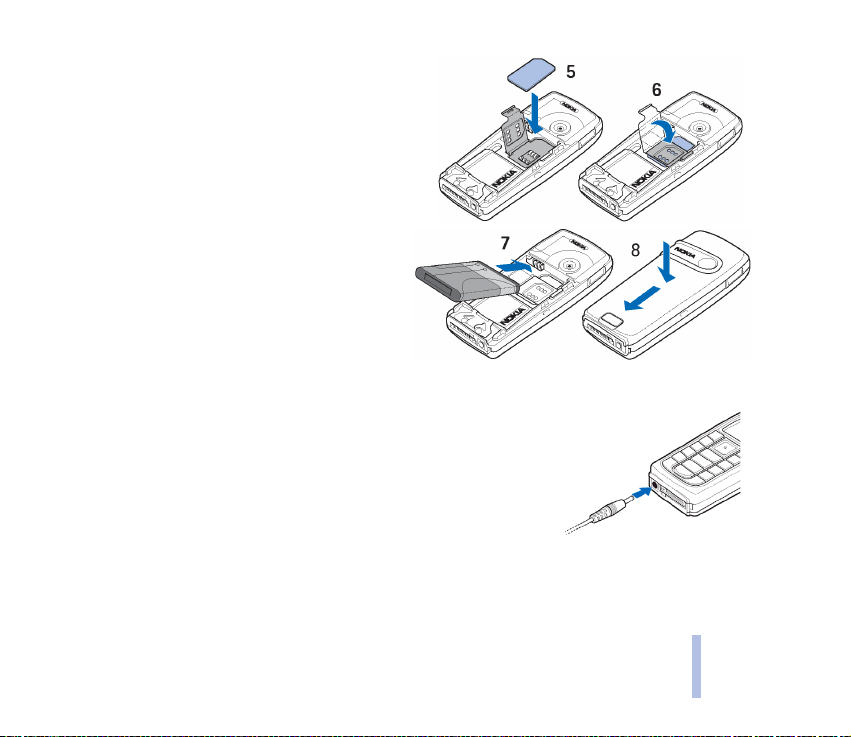
5. Kartico SIM vstavite v dr¾alo za kartico SIM (5).
Poskrbite, da je kartica SIM vstavljena pravilno in
da so zlati prikljuèki obrnjeni navzdol.
6. Zaprite dr¾alo za kartico SIM (6) in ga pritisnite, da
se zaskoèi.
7. Vstavite baterijo (7).
8. Zadnji pokrovèek potisnite na njegovo mesto
(8).
■ Polnjenje baterije
1. Napajalni kabel polnilnika vtaknite v vtiènico na spodnji strani
telefona.
2. Polnilnik vkljuèite v omre¾no vtiènico.
Ob vklopu telefona se na kratko izpi¹e besedilo Polnjenje. Èe je
baterija popolnoma prazna, utegne trajati nekaj minut, preden se bo
na zaslonu izpisalo obvestilo o polnjenju in preden boste lahko klicali.
Med polnjenjem lahko telefon uporabljate kot obièajno.
Prvi koraki
Copyright © 2004 Nokia. All rights reserved.
21
Page 22
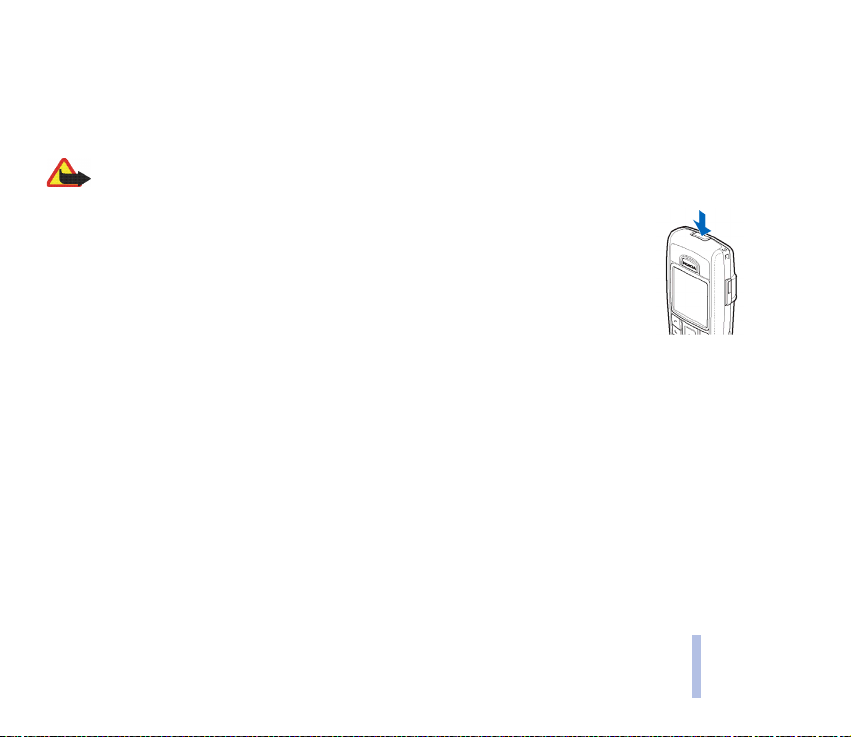
Èas polnjenja je odvisen od uporabljene baterije in polnilnika. Baterijo BL5-C boste na primer v
pripravljenosti s polnilnikom ACP-12 polnili pribli¾no uro in pol.
■ Vklop in izklop telefona
Opozorilo: Ne vklapljajte telefona, èe je uporaba brez¾iènega telefona prepovedana ali èe lahko povzroèi
interferenco ali nevarnost.
Za dalj èasa pritisnite tipko za vklop/izklop, kot je prikazano.
Èe se pri pravilno vstavljeni kartici SIM izpi¹e Vstavite kartico SIM ali èe se izpi¹e
Kartica SIM ni podprta, se obrnite na mobilnega operaterja ali ponudnika storitev.
Telefon ne podpira 5-voltnih kartic SIM, zato boste morda morali kartico zamenjati.
• Èe telefon zahteva kodo PIN, jo vnesite (na zaslonu se na primer izpi¹e ****) in
pritisnite OK.
Glejte tudi Zahteva za vnos PIN kode in Varnostne nastavitve na strani 109 ter
Kode za dostop na strani 15.
• Èe telefon zahteva za¹èitno kodo, jo vnesite (na zaslonu se na primer izpi¹e *****) in pritisnite OK.
Glejte tudi Kode za dostop na strani 15.
Copyright © 2004 Nokia. All rights reserved.
22
Prvi koraki
Page 23
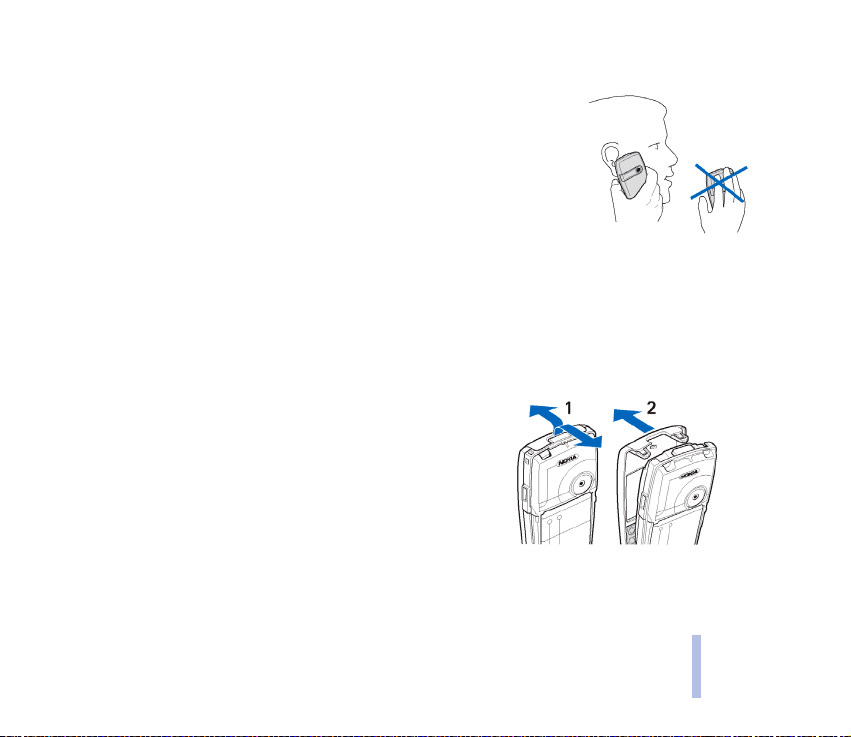
■ Obièajen polo¾aj
Telefon uporabljajte samo v obièajnem polo¾aju delovanja.
Va¹ telefon ima vgrajeno anteno. Tako kakor pri vseh drugih radiooddajnih napravah
se antene ne dotikajte po nepotrebnem, ko je telefon vklopljen. Dotikanje antene
vpliva na kvaliteto signalov in lahko povzroèi, da telefon deluje z veèjo moèjo, kot je
sicer potrebna. Èe se med klicem ne dotikate antene, to izbolj¹a delovanje antene in
èas pogovora va¹ega telefona.
■ Menjavanje pokrovèkov
Pred menjavo pokrovèka vedno izkljuèite telefon in ga loèite od polnilnika ali katerekoli druge naprave. Med
menjavo pokrovèkov se ne dotikajte elektronskih komponent. Telefon vedno hranite in uporabljajte s pritrjenima
pokrovèkoma.
1. Odstranite zadnji pokrovèek telefona. Glejte korak 1 v razdelku Vstavljanje kartice SIM in baterije na
strani 20.
2. Pazljivo odstranite sprednji pokrovèek telefona. Najprej ga
previdno dvignite na zgornjem delu telefona (1) in ga nato
snemite (2).
Prvi koraki
Copyright © 2004 Nokia. All rights reserved.
23
Page 24
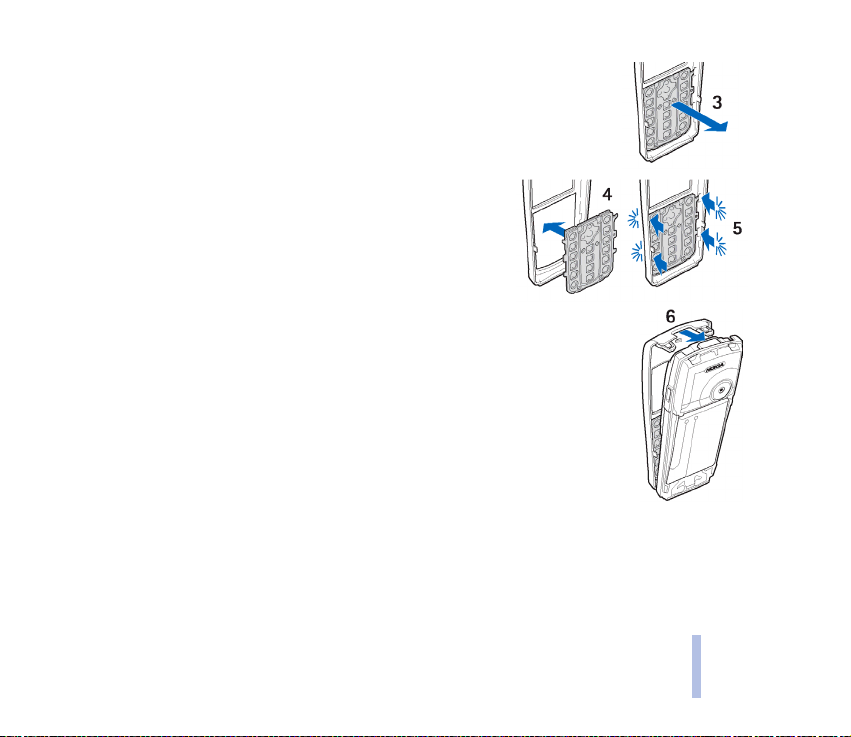
3. Tipkovnico previdno vzemite iz sprednjega pokrovèka (3).
4. Tipkovnico vstavite v novi sprednji pokrovèek (4).
5. Previdno jo pritisnite vanj (5).
6. Sprednji pokrovèek previdno namestite nazaj na telefon najprej na spodnjem delu (6).
7. Pritrdite ¹e zadnji pokrovèek telefona. Glejte korak 8 v razdelku Vstavljanje
kartice SIM in baterije na strani 20.
Prvi koraki
Copyright © 2004 Nokia. All rights reserved.
24
Page 25
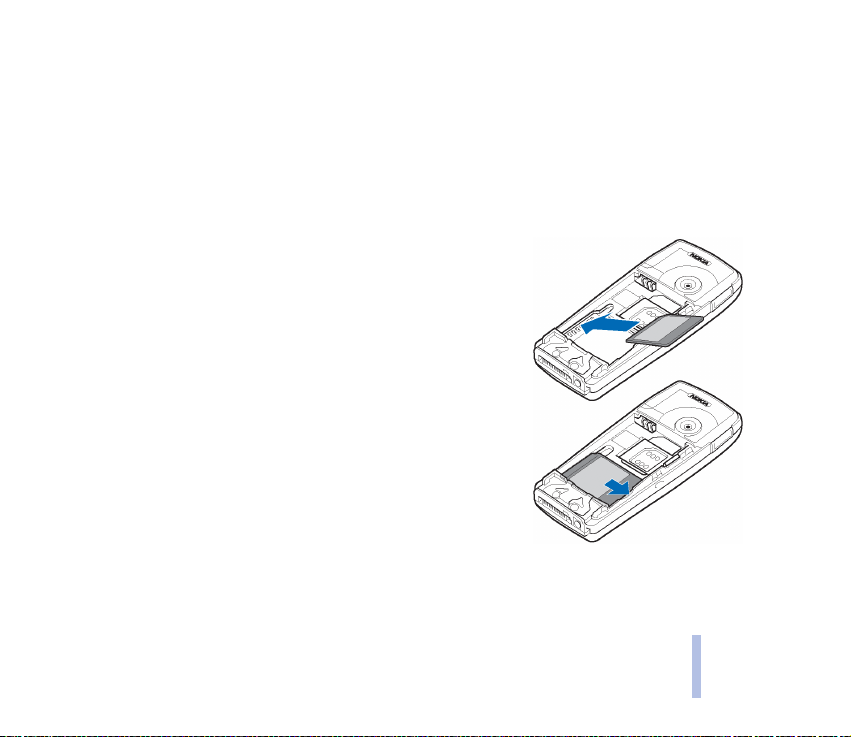
■ Vstavljanje pomnilni¹ke kartice MMC
V tem aparatu uporabljajte le zdru¾ljive pomnilni¹ke kartice MMC. Druge pomnilni¹ke kartice, na primer kartica
Secure Digital (SD), niso primerne za vstavljanje v odprtino za kartico MMC in niso zdru¾ljive s tem aparatom.
Uporaba nezdru¾ljive pomnilni¹ke kartice lahko po¹koduje pomnilni¹ko kartico in tudi telefon. Podatki, ki so
shranjeni na nezdru¾ljivi kartici, se pri taki uporabi po¹kodujejo.
1. Odstranite zadnji pokrovèek telefona in baterijo. Glejte koraka 1 in 2 v razdelku Vstavljanje kartice
SIM in baterije na strani 20.
2. Pomnilni¹ko kartico MMC vstavite v njeno dr¾alo. Poskrbite, da
je vstavljena pravilno in da so zlati prikljuèki obrnjeni navzdol.
3. Znova namestite zadnji pokrovèek telefona in baterijo. Glejte
koraka 7 in 8 v navodilih Vstavljanje kartice SIM in baterije na
strani 20.
Pomnilni¹ko kartico MMC lahko uporabite v meniju Galerija v svoji
mapi. Glejte tudi mo¾nosti v meniju Galerija, glejte Galerija na
strani 110.
Prvi koraki
Copyright © 2004 Nokia. All rights reserved.
25
Page 26
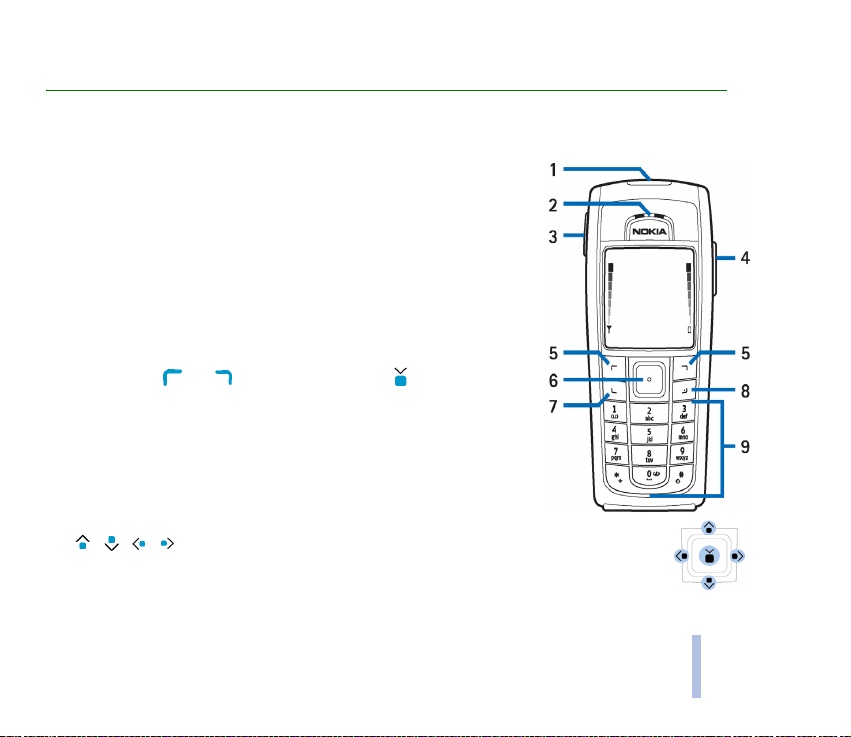
2. Va¹ telefon
■ Tipke in prikljuèki
1. Tipka za vklop/izklop
Vklopi in izklopi telefon. Ko je tipkovnica zaklenjena, lahko s
kratkim pritiskom na tipko za vklop/izklop za 15 sekund vkljuèite
osvetlitev zaslona.
2. Slu¹alka
3. Tipki za nastavljanje glasnosti
Nastavite glasnost zvoènika ali slu¹alk, èe so prikljuèene na telefon.
4. Zvoènik
5. Izbirni tipki in srednja izbirna tipka
Delovanje teh tipk je odvisno od napisov na zaslonu nad njimi.
Glejte Pripravljenost na strani 28. S kratkim pritiskom srednje
izbirne tipke izberete element v meniju ali potrdite izbiro.
6. 4-smerna navigacijska tipka
, , ,
Copyright © 2004 Nokia. All rights reserved.
Va¹ telefon
26
Page 27
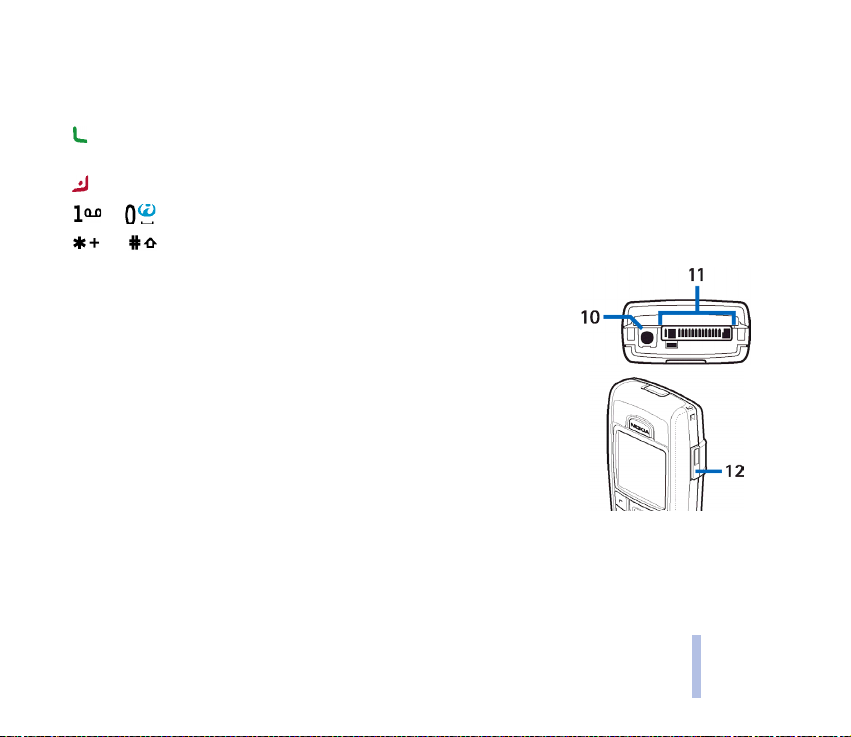
S to tipko se lahko pomikate po seznamih imen ali ¹tevilk, menijih in nastavitvah. Petsmerna tipka je
namenjena tudi premikanju kurzorja v vse smeri pri pisanju besedila, uporabi koledarja in nekaterih
igrah.
7. poklièe telefonsko ¹tevilko ali sprejme klic. V stanju pripravljenosti prika¾e seznam zadnjih
klicanih ¹tevilk.
8. konèa aktivni klic. Izhod iz katerekoli funkcije.
9. - vpi¹ejo ¹tevilke in èrke.
in sta namenjeni razliènim namenom v razliènih funkcijah.
10.Prikljuèek za polnilnik
11.Prikljuèek Pop-Port
TM
za na primer slu¹alke in podatkovni kabel. Opremo
prikljuèite na prikljuèek Pop-Port na telefonu, kot ka¾e slika.
12.Infrardeèi (IR) vmesnik
Va¹ telefon
Copyright © 2004 Nokia. All rights reserved.
27
Page 28
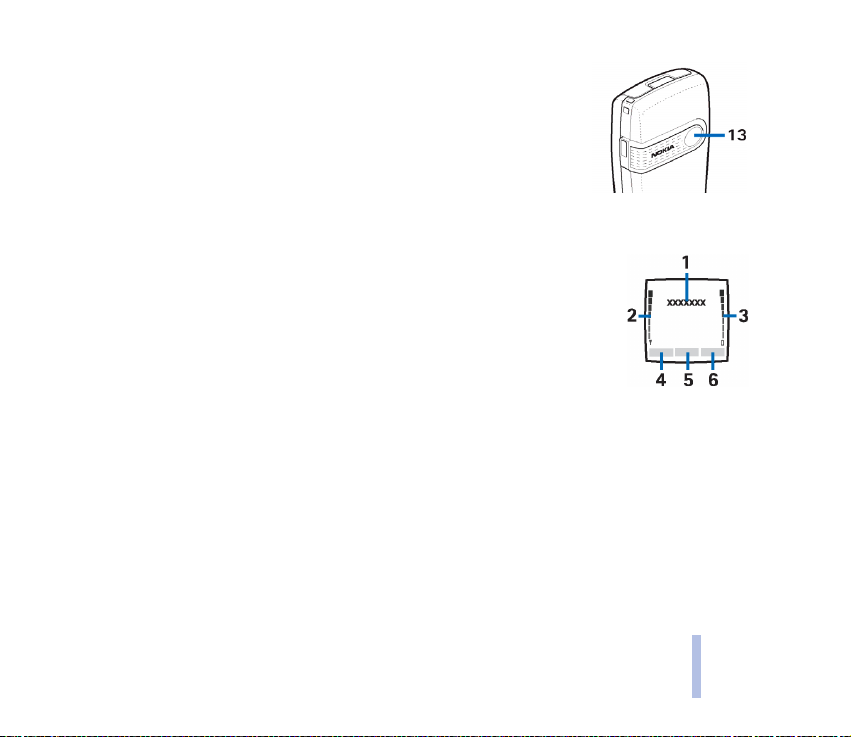
13.Objektiv fotoaparata na zadnjem pokrovèku telefona.
■ Pripravljenost
Kadar je telefon pripravljen za uporabo, ko uporabnik ¹e ni nièesar vpisal,
pravimo, da je v pripravljenosti.
1. Ime omre¾ja ali logotip operaterja, ki pove, v katerem omre¾ju trenutno
uporabljate telefon.
2. Moè signala omre¾ja na mestu, kjer ste. Vi¹ji, kot je stolpec, moènej¹i je signal.
3. Napolnjenost baterije. Vi¹ji kot je stolpec, bolj polna je baterija.
4. Leva izbirna tipka v pripravljenosti je Pojdi na.
Pritisnite Pojdi na za izpis funkcij in seznama osebnih bli¾njic. Izberite
funkcijo, ki jo ¾elite vkljuèiti.
Pritisnite Mo¾nos. in izberite
• Izberi mo¾nosti, da se izpi¹e seznam vseh funkcij, ki jih lahko dodate.
Poi¹èite ¾eleno funkcijo in pritisnite Oznaèi, da jo dodate na seznam bli¾njic. Èe ¾elite funkcijo
odstraniti s seznama, pritisnite Opusti.
• Urejanje, da funkcijam na svojem seznamu bli¾njic preuredite vrstni red. Poi¹èite ¾eleno
funkcijo, pritisnite Premak. in izberite ¾eleno mesto.
Èe ste zbrisali vsebino menija Pojdi na, dodajte funkcijo s pritiskom na Dodaj.
Va¹ telefon
Copyright © 2004 Nokia. All rights reserved.
28
Page 29
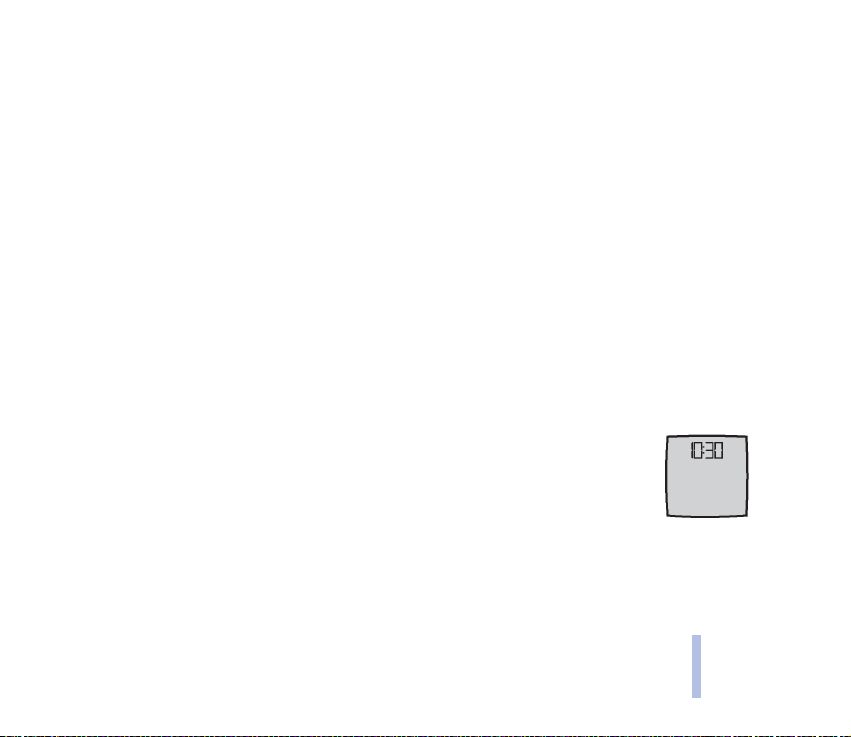
5. Srednja izbirna tipka v pripravljenosti je Meni.
6. Desna izbirna tipka v pripravljenosti je Imenik in se uporablja za dostop do menija Imenik ali za
drugo bli¾njico, ki ste jo doloèili sami. Glejte Osebne bli¾njice na strani 98. Bli¾njica, ki se izpi¹e nad
desno tipko, lahko mobilni operater prilagodi, da ka¾e na mobilno spletno domaèo stran le-tega.
Glejte tudi Pomembni znaki na strani 30.
Ozadje
Telefon lahko nastavite tako, da v pripravljenosti na zaslonu prika¾e sliko. Glejte Nastavitve zaslona na
strani 96.
Ohranjevalnik zaslona
Telefon lahko nastavite tako, da v pripravljenosti na zaslonu prika¾e ohranjevalnik zaslona. Glejte
Nastavitve zaslona na strani 96.
Varèevanje z energijo
Èe funkcij telefona nekaj èasa ne uporabljate, se na zaslonu pojavi digitalna ura, ki
porabi manj energije. Ohranjevalnik zaslona ustavite s pritiskom katerekoli tipke.
Èe ure ne nastavite, se izpi¹e 00:00. Èe ¾elite nastaviti uro, glejte Nastavitve ure in
datuma na strani 97.
Ohranjevalnik zaslona lahko izberete tudi v meniju Galerija. Glejte Nastavitve zaslona
na strani 96.
Va¹ telefon
Copyright © 2004 Nokia. All rights reserved.
29
Page 30
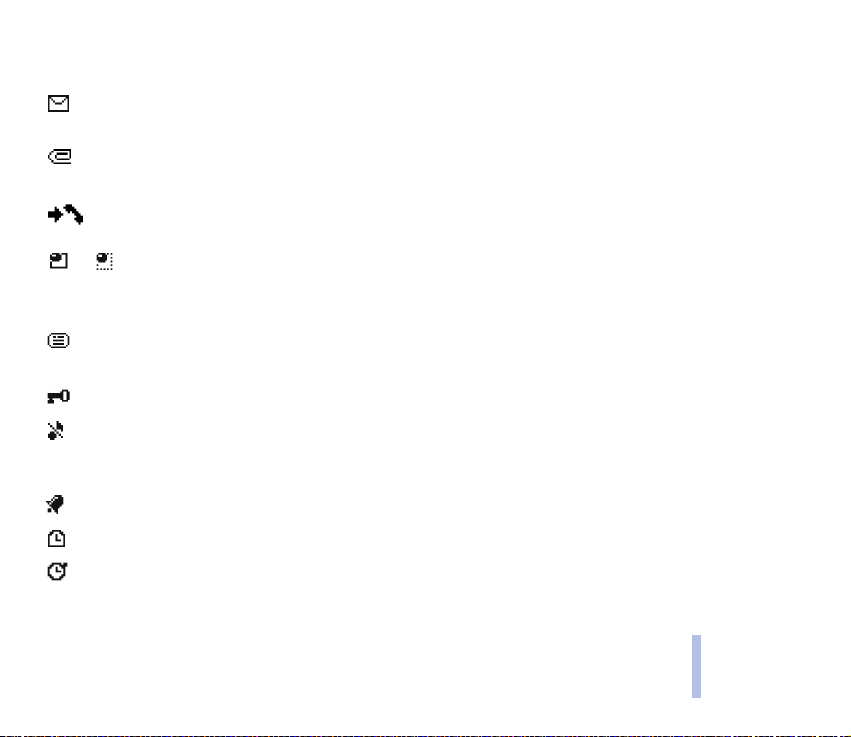
Pomembni znaki
Ka¾e, da ste prejeli vsaj eno besedilno ali slikovno sporoèilo. Glejte Prebiranje sporoèil SMS ali
e-po¹te SMS in odgovarjanje nanje na strani 52.
Ka¾e, da ste prejeli vsaj eno veèpredstavnostno sporoèilo. Glejte Prebiranje
veèpredstavnostnega sporoèila in odgovarjanje nanj na strani 61.
Telefon je zabele¾il neodgovorjeni klic. Glejte Zadnji klici na strani 79.
ali
Va¹ telefon je povezan s storitvijo za pomenke, stanje dostopnosti je »na zvezi« ali »brez
povezave«. Glejte Povezovanje in prekinjanje povezave s storitvijo za pomenke na strani 73.
Povezani ste s storitvijo za pomenke in ste prejeli eno ali veè hitrih sporoèil. Glejte Povezovanje
in prekinjanje povezave s storitvijo za pomenke na strani 73.
Tipkovnica telefona je zaklenjena. Glejte Zaklepanje tipkovnice na strani 32.
Telefon ne bo zvonil ob dohodnem klicu ali sporoèilu, èe je mo¾nost Opozarjanje na klic
nastavljena na Izkljuèeno in èe je Ton ob prejemu sporoèil nastavljen na Izkljuèeno.
Glejte Nastavitve tonov na strani 95.
Budilka je nastavljena na Vkljuèena. Glejte Budilka na strani 123.
Od¹tevalnik èasa teèe. Glejte Od¹tevalnik èasa na strani 140.
V ozadju poteka merjenje èasa s ¹toparico. Glejte ©toparica na strani 141.
Va¹ telefon
Copyright © 2004 Nokia. All rights reserved.
30
Page 31

Èe ste izbrali za (E)GPRS naèin Neprek. zveza in je storitev (E)GPRS na voljo, je ta znak prikazan
v zgornjem levem vogalu zaslona. Glejte Povezava (E)GPRS na strani 103.
Ko se vzpostavi povezava (E)GPRS, se v zgornjem levem kotu zaslona prika¾e znak.
Glejte Povezava (E)GPRS na strani 103 in Prebiranje strani storitve na strani 144.
Povezava (E)GPRS je prekinjena (zadr¾ana), èe je bil na primer med povezavo (E)GPRS sprejet
ali oddan klic. Znak je prikazan v zgornjem desnem kotu zaslona.
Znak za infrardeèo povezavo, glejte Infrardeè (IR) na strani 101.
Vsi klici na va¹ telefon bodo preusmerjeni, Preusmeritev vseh gov. klicev. Èe imate dve
telefonski liniji, je ikona za preusmeritev na prvi liniji , na drugi liniji pa . Glejte Klicne
nastavitve na strani 104.
ali Èe uporabljate dve liniji, oznaèuje izbrano linijo. Glejte Klicne nastavitve na strani 104.
Zvoènik je vkljuèen, glejte Mo¾nosti med klicem na strani 36.
Klici so omejeni na zaprto uporabni¹ko skupino. Glejte Varnostne nastavitve na strani 109.
Izbran je èasovno omejen profil. Glejte Profili na strani 94.
, , ali
Na telefon so prikljuèene slu¹alke, oprema za prostoroèno telefoniranje, set za slu¹ni aparat ali
glasbeno stojalo.
Znak za povezavo Bluetooth. Glejte Brez¾ièna tehnologija Bluetooth na strani 99.
Èe hoèete vkljuèiti prikaz ure in datuma v pripravljenosti, glejte Nastavitve ure in datuma na strani 97.
Va¹ telefon
Copyright © 2004 Nokia. All rights reserved.
31
Page 32

■ Zaklepanje tipkovnice
Ta funkcija zaklene tipkovnico in tako prepreèi nehotene pritiske tipk (ko je telefon na primer v torbici).
• Zaklepanje tipkovnice
V stanju pripravljenosti pritisnite Meni, potem pa v manj kot sekundi in pol ¹e .
• Odklepanje tipkovnice
Pritisnite Odkleni in nato ¹e v manj kot sekundi in pol, èe pa je Varnostno zaklepanje
tipkovnice nastavljeno na Vkljuèeno, pritisnite Odkleni in vpi¹ite za¹èitno kodo.
Klic sprejmete s pritiskom na . Med klicem deluje telefon kot obièajno. Ko klic konèate ali zavrnete,
se tipkovnica samodejno zaklene.
Za Samozaklepanje tipkovnice in Varnostno zaklepanje tipkovnice glejte Nastavitve telefona na strani
105.
Veè informacij o za¹èitni kodi najdete v Za¹èitna koda (5 do 10 mest) na strani 15.
Za veè napotkov o zaklepanju tipkovnice med klicem glejte Mo¾nosti med klicem na strani 36.
Opomba: Kadar je tipkovnica zaklenjena, morda lahko klièete ¹tevilko za klic v sili, ki je vprogramirana v
va¹ telefon (npr. 911, 112 ali druga uradna ¹tevilka za klic v sili). Vtipkajte ¹tevilko za klic v sili in pritisnite
. ©tevilka se prika¾e ¹ele, ko vtipkate zadnjo ¹tevilko.
■ Nastavitvena storitev
Èe ¾elite uporabljati MMS, (E)GPRS in druge brez¾iène storitve, morate imeti v telefonu ustrezne
nastavitve. Lahko jih prejmete v obliki nastavitvenega sporoèila in jih shranite v telefon. Za veè
informacij o dostopnosti nastavitev se obrnite na mobilnega operaterja, ponudnika storitev ali
poobla¹èenega zastopnika za telefone znamke Nokia.
Va¹ telefon
Copyright © 2004 Nokia. All rights reserved.
32
Page 33

Prejmete lahko nastavitve povezave za (E)GPRS, veèpredstavnostna sporoèila, sinhronizacijo, e-po¹to,
pomenke s prisotnostjo in brskalnik.
Ko prejmete nastavitve povezave v obliki nastavitvenega sporoèila, se te samodejno shranijo in
vkljuèijo ali pa se izpi¹e obvestilo Nastavitve povezave so prejete.
• Prejete nastavitve shranite s pritiskom na Mo¾nos. in izbiro Shrani. Èe telefon zahteva Vpi¹ite PIN
za nastavitve:, vpi¹ite kodo PIN za nastavitve in pritisnite OK. Za prejem kode PIN se obrnite na
ponudnika storitev, ki vam je nastavitve priskrbel.
Èe ¹e ni shranjenih nastavitev, se te shranijo pod prvi niz, ki je na voljo.
• Èe hoèete prejete nastavitve najprej pregledati, pritisnite Mo¾nos. in izberite Prika¾i. Nastavitve
shranite s pritiskom na Shrani.
• Prejete nastavitve zavr¾ete s pritiskom na Mo¾nos. in izbiro Zavrzi.
Èe ¾elite aktivirati nastavitve, glejte na primer Vzpostavljanje povezave s storitvijo na strani 143.
Va¹ telefon
Copyright © 2004 Nokia. All rights reserved.
33
Page 34

3. Klicne funkcije
■ Klicanje
1. Vnesite telefonsko ¹tevilko skupaj z omre¾no skupino. Èe vpi¹ete napaèno èrko, jo zbri¹ite s
tipko Zbri¹i.
Za mednarodne klice vnesite mednarodno predpono, tako da dvakrat pritisnete tipko
(znak + nadomesti mednarodno izhodno kodo), potem vnesite ¹e vstopno kodo dr¾ave, obmoèno
kodo brez prve nièle in telefonsko ¹tevilko.
2. ©tevilko poklièete s pritiskom na .
3. S tipko konèate klic ali prekinete poskus klica.
Glejte tudi Mo¾nosti med klicem na strani 36.
Klicanje iz Imenika
Èe ¾elite poiskati ime in telefonsko ¹tevilko, ki ste ju shranili v Imenik, glejte Iskanje vizitke na strani
84. ©tevilko poklièete s pritiskom na .
Ponovno klicanje zadnje klicane ¹tevilke
V pripravljenosti enkrat pritisnite , da se izpi¹e seznam zadnjih dvajsetih klicanih ¹tevilk. Poi¹èite
¾eleno ime ali ¹tevilko in pritisnite , da jo poklièete.
Klicanje telefonskega predala
V stanju pripravljenosti za dalj èasa pritisnite ali pritisnite in .
Èe telefon zahteva ¹tevilko telefonskega predala, jo vnesite in pritisnite OK. Glejte tudi Telefonski
predal na strani 78.
Copyright © 2004 Nokia. All rights reserved.
34
Klicne funkcije
Page 35

Hitro klicanje telefonske ¹tevilke
Pred prvim hitrim klicanjem eni od tipk za hitro klicanje (od do ) doloèite telefonsko
¹tevilko, glejte Hitro klicanje na strani 91. ©tevilko lahko potem poklièete na enega od naslednjih
naèinov:
• Pritisnite ¾eleno tipko za hitro klicanje in nato ¹e .
• Èe ste vkljuèili funkcijo Hitro klicanje, poklièete tako, da dalj èasa dr¾ite pritisnjeno ustrezno tipko
za hitro klicanje. Glejte Klicne nastavitve na strani 104.
■ Sprejem ali zavrnitev klica
Klic sprejmete s tipko , konèate pa s tipko .
Klic zavrnete s tipko .
Èe pritisnete Uti¹aj, se izkljuèi zvonjenje. Potem lahko sprejmete ali zavrnete klic.
Èe so na telefon prikljuèene zdru¾ljive slu¹alke s tipko, lahko klice sprejemate in zakljuèujete s
pritiskom na tipko na slu¹alkah.
Nasvet: Èe je vkljuèena funkcija Preusmeritev ob zasedenem tel., na primer na va¹ telefonski
predal, boste s tem, ko klic zavrnete, vkljuèili preusmeritev. Glejte Klicne nastavitve na
strani 104.
Ko prejmete klic, telefon izpi¹e ime klicalca, telefonsko ¹tevilko ali obvestilo Zasebna ¹tevilka ali Klic.
Èe je v meniju Imenik shranjenih veè imen z enako ¹tevilko klicalca, se izpi¹e le ¹tevilka, èe je na voljo.
Èe je v meniju Imenik shranjeno ime z enakimi zadnjimi sedmimi mesti ¹tevilke kot pri neznanem
sogovorniku, se lahko izpi¹e napaèno ime sogovornika.
Klicne funkcije
Copyright © 2004 Nokia. All rights reserved.
35
Page 36

Èakajoèi klic
Med klicem sprejmete klic s pritiskom na . Prvi klic bo zadr¾an. Aktivni klic zakljuèite s pritiskom
na .
Èe ¾elite vkljuèiti Èakajoèi klic, glejte Klicne nastavitve na strani 104.
■ Mo¾nosti med klicem
Veèina mo¾nosti med klicem spada med storitve omre¾ja. Za informacije o razpolo¾ljivosti se obrnite
na svojega ponudnika storitev ali mobilnega operaterja.
S pritiskom na Mo¾nos. med klicem, so vam na voljo nekatere od na¹tetih mo¾nosti:
• Izkljuèi mikrofon ali Vkljuèi mikrofon, Konèaj klic, Konèaj vse klice, Imenik, Meni, Zadr¾i ali Aktiviraj,
Nov klic, Zaseben klic, Snemaj, Sprejmi in Zavrni.
• Konferenca vzpostavi konferenèni klic, ki omogoèa, da v klicu sodeluje do pet oseb. Med klicem
poklièite novega udele¾enca (Nov klic). Prvi klic bo zadr¾an. Ko klicani sprejme klic, izberite
Konferenca, da ga pridru¾ite konferenènemu klicu. Èe se ¾elite z enim od udele¾encev pogovoriti
zasebno, izberite Zaseben klic, potem pa ¾elenega udele¾enca. V konferenco se vrnete z mo¾nostjo
Konferenca.
• Zakleni tipkovnico zaklene tipkovnico.
• Po¹lji DTMF se uporablja za po¹iljanje nizov tonov DTMF, na primer gesel in ¹tevilk banènih raèunov.
DTMF podpirajo vsi telefoni s tonskim izbiranjem. Vnesite zaporedje DTMF ali ga priklièite iz menija
Imenik in pritisnite DTMF. Z veèkratnim pritiskom na lahko vpi¹ete znak za èakanje (w) in za
pavzo (p).
• Menjaj preklopi med aktivnim in zadr¾anim klicem, Preve¾i pa pove¾e zadr¾ani klic z aktivnim, in
vas izkljuèi iz klica.
Copyright © 2004 Nokia. All rights reserved.
36
Klicne funkcije
Page 37

• Zvoènik vkljuèi zvoènik za prostoroèno uporabo. Med uporabo zvoènika telefona ne dr¾ite ob u¹esu.
Èe ¾elite zvoènik vkljuèiti ali izkljuèiti, izberite Zvoènik/Slu¹alka ali pritisnite Zvoènik/Normal..
Zvoènik se samodejno izkljuèi, ko konèate klic ali èe na telefon prikljuèite prostoroèno enoto ali
slu¹alke.
Èe ste na telefon prikljuèili zdru¾ljivo prostoroèno enoto ali slu¹alke, bo mo¾nost Slu¹alka
zamenjala mo¾nost Prostoroèno ali Slu¹alke, izbirna tipka Normal. pa bo zamenjana s Prostor. ali
Slu¹alke.
Uporaba zvoènika za radio in predvajalnik glasbe je opisana v razdelkih Uporaba radia na strani 120
in Predvajalnik glasbe na strani 117.
Klicne funkcije
Copyright © 2004 Nokia. All rights reserved.
37
Page 38

4. Pisanje besedila
Besedilo, na primer sporoèila, lahko pi¹ete na dva razlièna naèina; na obièajni naèin ali s slovarjem.
Ko pi¹ete besedilo, je pisanje s slovarjem oznaèeno z znakom , obièajno pisanje pa z znakom v
zgornjem levem vogalu zaslona. Velikost èrk je oznaèena s simbolom , ali poleg znaka
za pisanje. Velikost èrk lahko spremenite s pritiskom na . Naèin za vpisovanje ¹tevilk je oznaèen z
, med èrkami in ¹tevilkami pa lahko preklapljate z dalj¹im pritiskom na .
■ Vklop in izklop slovarja
Med pisanjem besedila pritisnite Mo¾nos. in izberite Slovar.
• Èe ¾elite vkljuèiti pisanje s slovarjem, izberite enega od jezikov, ki so na voljo. Slovar je na voljo
samo za jezike s seznama.
• Èe ¾elite izkljuèiti pisanje s slovarjem, izberite Slovar izkljuèen.
Nasvet: Za hiter izklop ali vklop slovarja med pisanjem dvakrat pritisnite ali dalj èasa
dr¾ite pritisnjeno tipko Mo¾nos..
■ Uporaba slovarja
Èrke lahko vpisujete tudi s posameznimi pritiski tipk. Tak¹no pisanje temelji na vgrajenem slovarju, ki
mu lahko dodate nove besede.
1. Zaènite pisati besedo s tipkami od do . Za vsako èrko pritisnite ustrezno tipko le enkrat.
Po vsakem pritisku se beseda spremeni.
Copyright © 2004 Nokia. All rights reserved.
38
Pisanje besedila
Page 39

Primer: Èe ¾elite napisati Nokia, ko je izbran angle¹ki slovar, pritisnite , , ,
in .
Za veè navodil za pisanje besedila glejte Nasveti za pisanje besedila na strani 40.
2. Ko besedo pravilno napi¹ete, jo potrdite in dodajte presledek s tipko ali pritisnite katerokoli
tipko za pomikanje. S pritiskom tipke za pomikanje hkrati tudi premaknete kurzor.
Èe beseda ni pravilna, veèkrat pritisnite ali pritisnite Mo¾nos. in izberite Druge besede. Ko se
izpi¹e ¾elena beseda, jo potrdite.
Èe se za besedo izpi¹e znak ?, to pomeni, da besede, ki ste jo nameravali vpisati, ni v slovarju. Èe
¾elite v slovar dodati novo besedo, pritisnite Èrkuj, vnesite besedo (na obièajni naèin) in pritisnite
Shrani. Ko se slovar napolni, nove besede zamenjajo najstarej¹e dodane besede.
3. Napi¹ite naslednjo besedo.
Pisanje zlo¾enk
Vnesite prvi del besede in ga potrdite s tipko . Vnesite drugi del besede in ga potrdite.
■ Uporaba obièajnega naèina
Pritisnite tipko (od do ), tolikokrat, da se izpi¹e ¾eleni znak. Vsi znaki, ki so na voljo na tipki,
niso izpisani na njej. Znaki, ki so na voljo, so odvisni od jezika, ki ste ga izbrali v meniju Jezik telefona,
glejte Nastavitve telefona na strani 105.
• Èe je naslednja èrka, ki jo ¾elite napisati, na isti tipki kot prej¹nja, poèakajte, da se kurzor spet pojavi
ali pritisnite eno od tipk za pomikanje in vnesite naslednjo èrko.
• Najpogostej¹a loèila in posebni znaki so vam na voljo na tipki .
Za veè navodil za pisanje besedila glejte Nasveti za pisanje besedila na strani 40.
Copyright © 2004 Nokia. All rights reserved.
39
Pisanje besedila
Page 40

■ Nasveti za pisanje besedila
Besedilo lahko urejate z naslednjimi tipkami:
• Presledek vstavite s pritiskom na .
• Kurzor premaknete levo ali desno, gor ali dol s tipkami , , in .
• V naèinu za pisanje èrk vpi¹ete ¹tevilko z dalj¹im pritiskom na ustrezno tipko.
• Znak na levi odstranite s pritiskom na Zbri¹i. Èe ¾elite zbrisati veè znakov, dr¾ite tipko Zbri¹i
pritisnjeno dalj èasa.
Èe ¾elite med pisanjem zbrisati celotno besedilo, pritisnite Mo¾nos. in izberite Zbri¹i besedilo.
• Pri pisanju s slovarjem vstavite besedo tako, da pritisnete Mo¾nos. in izberete Vpi¹i besedo. Besedo
napi¹ite na obièajni naèin in pritisnite Shrani. Beseda se doda tudi v slovar.
• Èe ¾elite med obièajnim naèinom pisanja vstaviti poseben znak, pritisnite , èe pi¹ete s
slovarjem, pa za dalj èasa pritisnite ali Mo¾nos. in izberite Vstavi simbol.
Po seznamu se pomaknite do ¾elenega znaka in ga izberite s tipko Uporabi.
Znak lahko poi¹èete tudi s pritiskom na , , ali , potem pa ga izberite s .
• Èe ¾elite med obièajnim naèinom pisanja vstaviti sme¹ka, dvakrat pritisnite , èe pi¹ete s
slovarjem, pa za dalj èasa pritisnite in znova tipko , ali pritisnite Mo¾nos. in izberite Vstavi
sme¹ka.
S katerokoli tipko za pomikanje poi¹èite ¾elenega sme¹ka in ga izberite s pritiskom na Uporabi.
Sme¹ka lahko poi¹èete tudi s pritiskom na , , ali , potem pa ga izberite s .
Pisanje besedila
Copyright © 2004 Nokia. All rights reserved.
40
Page 41

Med pisanjem sporoèil so na voljo te mo¾nosti:
• V naèinu za pisanje èrk vpi¹ete ¹tevilko tako, da pritisnete Mo¾nos. in izberete Vstavi ¹tevilko.
Vpi¹ite telefonsko ¹tevilko ali jo priklièite iz menija Imenik in pritisnite OK.
• Ime iz menija Imenik vstavite tako, da pritisnete Mo¾nos. in izberete Vstavi ime. ©tevilko ali bele¾ko
iz imenika vstavite tako, da pritisnete Mo¾nos. in izberete Podrobnosti.
Pisanje besedila
Copyright © 2004 Nokia. All rights reserved.
41
Page 42

5. Uporaba menijev
Telefon ponuja ob¹iren niz funkcij, ki so zdru¾ene v menije. Veèina menijskih funkcij je opremljenih s
kratko pomoèjo. Pomoè se izpi¹e, èe poi¹èete ¾eleno mo¾nost in poèakate 15 sekund. Ko preberete
pomoè, pritisnite Nazaj. Glejte Nastavitve telefona na strani 105.
■ Dostop do menijskih funkcij
S pomikanjem
1. Za vstop v sistem menijev pritisnite Meni.
2. S tipkama ali poi¹èite ¾eleni meni (èe ste v mre¾nem pogledu, lahko uporabite poljubno
navigacijsko tipko), na primer Nastavitve, in ga izberite s tipko Izberi. Èe ¾elite spremeniti pogled,
glejte Pogled menija v Nastavitve zaslona na strani 96.
3. Èe je v meniju veè podmenijev, izberite ¾elenega, na primer Klicne nastavitve.
4. Èe izbrani podmeni vsebuje nadaljnje podmenije, ponovite 3. korak. Izberite naslednji meni, na
primer Sprejem klicev s katerokoli tipko.
5. Izberite ¾eleno nastavitev.
6. S tipko Nazaj se vrnete v prej¹nji nivo menijev, s tipko Izhod pa izstopite iz menijev.
Z bli¾njico
Meniji in mo¾nosti so o¹tevilèeni, tako da lahko z bli¾njicami na tipkovnici hitro pridete do ¾elene
mo¾nosti. V zgornjem desnem kotu zaslona so prikazane ¹tevilke, ki oznaèujejo mesto v meniju.
Izberite Meni in v sekundi in pol zaènite vna¹ati ¹tevilko ¾elene menijske funkcije.
Uporaba menijev
Copyright © 2004 Nokia. All rights reserved.
42
Page 43

Èe so ¹tevilke menijev ¾elene bli¾njice manj¹e od 10, ne pozabite pred njimi vtipkati nièle.
Èe ¾elite na primer prilagoditi tihi profil:
1. Menije odprete tako, da pritisnete Meni.
2. V sekundi in pol zaènite vna¹ati ¹tevilke 04 01 02 02.
Uporaba menijev
Copyright © 2004 Nokia. All rights reserved.
43
Page 44

■ Seznam menijskih funkcij
• Sporoèila
1. Besedilna spor.
1. Napi¹i sporoèilo
2. Prejeta sporoèila
3. Napi¹i e-po¹. SMS
4. Poslani predmeti
5. Shranj. bes. spor.
6. Predloge
7. Moje mape
8. Seznami prejemn.
9. Brisanje sporoèil
2. Veèpredstavn. sp.
1. Napi¹i sporoèilo
2. Prejeta sporoèila
3. V po¹iljanju
4. Poslani predmeti
5. Shranjeni predm.
6. Brisanje sporoèil
3. E-po¹ta
1. Ustvari e-po¹to
2. Nalo¾i
3. Prejeta spor.
4. Druge mape
1. Za informacije o razpolo¾ljivosti se obrnite na svojega ponudnika storitev ali mobilnega operaterja.
2. Ta meni je na voljo le, èe ste sprejeli info sporoèila.
Copyright © 2004 Nokia. All rights reserved.
5. Druge mo¾nosti
4. Pomenki
1
1. Prijava
2. Shranjeni pomenki
3. Nastavitve povez.
5. Telefonski predal
1. Poslu¹aj sporoèila v telefon. predalu
2. ©t. telefonskega predala
6. Info sporoèila
1. Info storitev
2. Teme
3. Jezik
4. Info teme na kartici SIM
5. Prika¾i
2
7. Nastav. sporoèil
1. Besedilna spor.
2. Veèpredstavn. sp.
3. E-po¹ta
4. Druge nastavitve
8. Ukazi za storitve
• Zadnji klici
1. Neodgovorjeni klici
Uporaba menijev
44
Page 45

2. Prejeti klici
3. Klicane ¹tevilke
4. Bri¹i sezname zadnjih klicev
1. Vse klice
2. Neodgov. klice
3. Prejete klice
4. Klicane ¹tevilke
5. Trajanje klicev
1. Trajanje zadnjega klica
2. Trajanje prejetih klicev
3. Trajanje odhodnih klicev
4. Trajanje vseh klicev
5. Zbri¹i ¹tevce
6. ©tevec podatkov GPRS
1. Podatki, poslani v zadnji seji
2. Podatki, prejeti v zadnji seji
3. Vsi poslani podatki
4. Vsi prejeti podatki
5. Zbri¹i ¹tevce
7. Merilnik trajanja povezave GPRS
1. Trajanje zadnje seje
2. Trajanje vseh sej
3. Zbri¹i ¹tevce
1. Prikazano le, èe to podpira va¹a kartica SIM. Za informacijo o razpolo¾ljivosti se obrnite na mobilnega operaterja ali
ponudnika storitev.
8. ©tevec sporoèil
1. Poslana sporoèila
2. Prejeta sporoèila
3. Zbri¹i ¹tevce
9. Doloèanje polo¾aja
•Imenik
1. I¹èi
2. Dodaj novo vizitko
3. Zbri¹i
4. Moja prisotnost
5. Naroèena imena
6. Kopiraj
7. Nastavitve
1. Izbrani pomnilnik
2. Pogled imenika
3. Zasedenost pomnilnika
8. Hitro klicanje
9. Oznake
10.Info ¹tevilke
11.©tevilke storitev
1
1
Copyright © 2004 Nokia. All rights reserved.
Uporaba menijev
45
Page 46

12.Moje ¹tevilke
13.Podskupine
1
1
•Nastavitve
1. Profili
1. Splo¹ni
2. Tihi
3. Sestanek
4. Na prostem
5. Pager
2. Nastavitve tonov
1. Opozarjanje na klic
2. Tip zvonjenja
3. Glasnost zvonjenja
4. Opozarjanje z vibriranjem
5. Ton ob prejemu sporoèil
6. Opozorilni ton za pomenke
7. Glasnost tonov tipk
8. Opozorilni toni
9. Zvoni za
3. Nastavitve zaslona
1. Ozadje
2. Barvne sheme
4. Logo operaterja
5. Ohranjevalnik zaslona
4. Nastavitve za datum in èas
1. Ura
2. Datum
3. Samonastavljanje ure in datuma
5. Osebne bli¾njice
1. Desna izbirna tipka
2. Glasovni ukazi
6. Povezovanje
1. Bluetooth
2. Infrardeè
3. GPRS
7. Klicne nastavitve
1. Preusmeritve
2. Sprejem klicev s katerokoli tipko
3. Samodejno ponovno klicanje
4. Hitro klicanje
5. Èakajoèi klic
6. Povzetek po klicu
7. Po¹lji lastno ¹tevilko
8. Linija za odhodne klice
3. Pogled menija
1. Èe info ¹tevilke, ¹tevilke storitev ali oboje ni podprto, se ustrezno spremeni ¹tevilka tega menija.
2. Za informacije o dostopnosti se obrnite na svojega ponudnika storitev ali mobilnega operaterja.
Copyright © 2004 Nokia. All rights reserved.
Uporaba menijev
2
46
Page 47

8. Nastavitve telefona
1. Jezik telefona
2. Zasedenost pomnilnika
3. Samozaklepanje tipkovnice
4. Varnostno zaklepanje tipkovnice
5. Informacija o celici
6. Pozdrav
7. Izbira operaterja
2. Zapore klicev
3. Predpisane ¹tevilke
4. Zaprta skupina uporabnikov
5. Podroèje za¹èite
6. Kode za dostop
12.Povrnitev tovarni¹kih nastavitev
• Meni operaterja
2
8. Potrdi dejanja storitev SIM
9. Vklop pomoèi
10.Ton ob vklopu
9. Nast. pomenkov in prisotnosti
1. Trenutne nastav. pom. in prisotnosti
2. Uredi tren. nast. pom. in prisotnosti
10.Nastavitve dodatkov
1
1. Slu¹alke
2. Prostoroèno
3. Zanka slu¹.ap.
4. Glasbeno stojalo
5. Besedilni telefon
6. Polnilnik
11. Za¹èitne nastavitve
1. Zahteva za vnos PIN kode
1. Ta meni se prika¾e le, èe je bil telefon kdaj prikljuèen na zdru¾ljiv dodatek.
2. Èe ta meni ni prikazan, so ¹tevilke naslednjih menijev ustrezno spremenjene. Ime je odvisno od mobilnega operaterja.
3. Ta meni je na voljo le, kadar je vstavljena pomnilni¹ka kartica. Ustrezno se spremenijo tudi sledeèe ¹tevilke menijev. Ime
je odvisno od pomnilni¹ke kartice.
• Galerija
1. Pomnilni¹ka kart.
2. Podobe
3. Video posn.
4. Glasbene d.
5. Grafike
6. Toni
7. Zvoèni pos.
• Predstavnost
1. Kamera
2. Predvajalnik
3. Predvajaln. glasbe
3
Copyright © 2004 Nokia. All rights reserved.
Uporaba menijev
47
Page 48

4. Radio
5. Snemalnik
6. Izenaèev. predst.
• Organizator
1. Budilka
1. Èas bujenja
2. Ponovitev bujenja
3. Melodija za bujenje
2. Koledar
3. Opravila
4. Bele¾ke
5. Denarnica
1. Profili denarnice
2. Kartice
3. Vstopnice
4. Raèuni
5. Osebne bele¾ke
6. Nastavitve
6. Sinhronizacija
1. Sinhroniziraj
2. Nastavitve
• Aplikacije
1. Igre
1. Izberi igro
2. Nalaganje iger
3. Pomnilnik
4. Nastavitve
2. Zbirka
1. Izberi aplikacijo
2. Nalaganje aplikacij
3. Pomnilnik
3. Pripomoèki
1. Kalkulator
2. Od¹tevalnik èasa
3. ©toparica
•Splet
1. Domaèa stran
2. Zaznamki
3. Povez. nalaganja
1. Nalo¾i melodije
2. Nalo¾i slièice
3. Nalaganje iger
4. Nalo¾i video pos.
5. Nalaganje aplikacij
4. Zadnji naslov
5. Prejeta obvestila
Uporaba menijev
Copyright © 2004 Nokia. All rights reserved.
48
Page 49

6. Nastavitve
1. Nastavitve povezave
2. Nastavitve pogleda
3. Za¹èitne nastavitve
7. Pojdi na naslov
8. Zbri¹i zaè. pom.
• Storitve SIM
1
4. Nastavitve za prejeta obvestila
1. Prika¾e se samo, èe to podpira va¹a kartica SIM. Ime in vsebina sta odvisna od kartice SIM.
Copyright © 2004 Nokia. All rights reserved.
Uporaba menijev
49
Page 50

6. Menijske funkcije
■ Sporoèila
Prebirate, pi¹ete, po¹iljate in shranjujete lahko besedilna, e-po¹tna SMS in
veèpredstavnostna sporoèila. Vsa sporoèila so urejena v mape.
Pred po¹iljanjem sporoèil morate shraniti nekatere nastavitve za sporoèila.
Èe ¾elite izbrati velikost pisave za branje in pisanje sporoèil, pritisnite Meni in izberite Sporoèila,
Nastav. sporoèil, Druge nastavitve in Velikost pisave.
Besedilna sporoèila (SMS)
Storitev SMS omogoèa po¹iljanje in sprejemanje sporoèil, sestavljenih iz veè obièajnih sporoèil (storitev
omre¾ja). Za ta sporoèila boste plaèali toliko, kolikor bi stalo po¹iljanje veè navadnih sporoèil, ki
sestavljajo sestavljeno sporoèilo. To lahko vpliva na obraèunavanje sporoèil.
Sprejemate in po¹iljate lahko tudi sporoèila, ki vsebujejo slike. Vsa slikovna sporoèila so sestavljena iz
veè navadnih sporoèil.
Opomba: Funkcijo za slikovna sporoèila lahko uporabljate le, èe jo omogoèa va¹ mobilni operater ali
ponudnik storitev. Slikovna sporoèila lahko sprejmejo in prika¾ejo le telefoni, ki omogoèajo delo s
slikovnimi sporoèili.
Besedilna sporoèila uporabljajo skupni pomnilnik, glejte Skupni pomnilnik na strani 19.
Pisanje in po¹iljanje sporoèil
©tevilo znakov, ki jih ¹e lahko napi¹ete, in ¹tevilka trenutnega dela sestavljenega sporoèila sta izpisana
v zgornjem desnem vogalu zaslona, na primer 120/2.
Copyright © 2004 Nokia. All rights reserved.
50
Menijske funkcije
Page 51

1. Pritisnite Meni in izberite Sporoèila, Besedilna spor. in Napi¹i sporoèilo.
Nasvet: Èe ¾elite na hitro napisati sporoèilo, v pripravljenosti pritisnite .
2. Vpi¹ite sporoèilo. Glejte Pisanje besedila na strani 38. Èe ¾elite v sporoèilo vstaviti predlogo z
besedilom ali sliko, glejte Predloge na strani 55. Vsa slikovna sporoèila so sestavljena iz veè
navadnih sporoèil. Zato utegne po¹iljanje slikovnih sporoèil stati veè kot po¹iljanje navadnih
sporoèil.
3. Sporoèilo po¹ljete s pritiskom na Po¹lji.
4. Vpi¹ite prejemnikovo ¹tevilko ali jo priklièite iz menija Imenik. Pritisnite OK, da po¹ljete sporoèilo.
Opomba: Ko po¹iljate sporoèila z mobilno storitvijo SMS, se utegne izpisati obvestilo Sporoèilo je poslano.
To pomeni, da je sporoèilo poslano centru za sporoèila na ¹tevilko, ki je vprogramirana v telefon. To ne
pomeni, da je prejemnik sporoèilo ¾e prejel. Za veè podrobnosti o storitvah SMS se obrnite na ponudnika
storitev.
Mo¾nosti pri po¹iljanju sporoèil
Ko napi¹ete sporoèilo, pritisnite Mo¾nos. in izberite Mo¾. po¹iljanja.
• Èe ¾elite sporoèilo poslati veè prejemnikom hkrati, izberite Na veè imen. Ko po¹ljete sporoèilo vsem
¾elenim prejemnikom, pritisnite Konèaj.
• Za po¹iljanje sporoèila na seznam prejemnikov izberite Po¹lji seznamu.
Èe ¾elite ustvariti seznam prejemnikov, glejte Seznami prejemnikov na strani 54.
• Èe ¾elite sporoèilo poslati z uporabo profila za sporoèila, izberite Profil po¹iljanja, potem pa ¹e
¾eleni profil za sporoèila.
Èe ¾elite doloèiti profil za sporoèila, glejte Pisanje in po¹iljanje e-po¹tnih sporoèil SMS na strani 52.
Menijske funkcije
Copyright © 2004 Nokia. All rights reserved.
51
Page 52

Pisanje in po¹iljanje e-po¹tnih sporoèil SMS
Pred po¹iljanjem e-po¹tnih sporoèil prek SMS morate shraniti nastavitve za po¹iljanje e-po¹te SMS,
glejte Pisanje in po¹iljanje e-po¹tnih sporoèil SMS na strani 52. Veè informacij o razpolo¾ljivosti in
naroènini na storitev za e-po¹to SMS dobite pri ponudniku storitev. Èe ¾elite v meni Imenik shraniti
e-po¹tni naslov, glejte Shranjevanje veè ¹tevilk in bele¾k pod enim imenom na strani 83.
1. Pritisnite Meni in izberite Sporoèila, Besedilna spor. in Napi¹i e-po¹. SMS.
2. Vpi¹ite e-po¹tni naslov prejemnika ali ga priklièite iz menija Imenik in pritisnite OK.
3. Èe ¾elite, lahko vpi¹ete zadevo za e-po¹to SMS, potem pa pritisnite OK.
4. Vpi¹ite e-po¹tno sporoèilo. Glejte Pisanje besedila na strani 38. ©tevilo znakov, ki jih ¹e lahko
napi¹ete, je izpisano v zgornjem desnem vogalu zaslona. To ¹tevilo upo¹teva tudi e-po¹tni naslov in
zadevo.
Glejte tudi Predloge na strani 55. Slik ne morete vstavljati.
5. Èe ¾elite poslati e-po¹to SMS, pritisnite Po¹lji. Èe ¹e niste doloèili nastavitev za po¹iljanje e-po¹te
SMS, bo telefon zahteval ¹tevilko e-po¹tnega stre¾nika.
E-po¹to po¹ljete s tipko OK.
Opomba: Ko po¹iljate e-po¹to z mobilno storitvijo SMS, se utegne izpisati obvestilo Sporoèilo je poslano .
To pomeni, da je telefon poslal va¹e e-po¹tno sporoèilo na e-po¹tni stre¾nik, kar pa ¹e ne pomeni, da je
e-po¹tno sporoèilo doseglo naslovnika. Za veè podrobnosti o storitvah za elektronsko po¹to se obrnite na
ponudnika storitev.
Prebiranje sporoèil SMS ali e-po¹te SMS in odgovarjanje nanje
Ko prejmete sporoèilo ali e-po¹to SMS, se na zaslonu prika¾ejo znak , obvestilo Prejeta sporoèila: in
¹tevilo novih sporoèil.
Menijske funkcije
Copyright © 2004 Nokia. All rights reserved.
52
Page 53

Utripajoè znak ka¾e, da je pomnilnik za sporoèila poln. Pred sprejemanjem novih sporoèil zbri¹ite
nekaj starih v mapi Prejeta sporoèila.
1. Pritisnite Prika¾i, èe ¾elite sporoèilo prebrati takoj, ali pritisnite Izhod, èe ga boste prebrali pozneje.
Poznej¹e prebiranje sporoèil:
Pritisnite Meni in izberite Sporoèila, Besedilna spor. in Prejeta sporoèila.
2. Èe ste prejeli veè sporoèil, izberite ¾eleno. Neprebrana sporoèila so oznaèena z .
3. Med prebiranjem ali pregledovanjem sporoèila pritisnite Mo¾nos..
Seznam mo¾nosti vkljuèuje mo¾nosti za brisanje, posredovanje, urejanje v obliki sporoèila ali
e-po¹te SMS, premikanje v drugo mapo in preimenovanje sporoèila, ki ga berete.
Izberite Kopiraj v koledar, èe ¾elite kopirati besedilo iz zaèetka sporoèila v koledar kot bele¾ko za
trenutni dan.
Izberite Podrobnosti spor., da se izpi¹ejo ime in telefonska ¹tevilka po¹iljatelja, uporabljeni center za
sporoèila ter èas in datum sprejema.
Izberite Uporabi podrobn., èe ¾elite uporabiti ¹tevilke, e-po¹tne naslove in spletne naslove iz
sporoèila.
Ko prebirate slikovno sporoèilo, izberite Shrani sliko, èe ¾elite sliko shraniti v mapo Predloge.
4. Izberite Odgovori, èe ¾elite odgovoriti na sporoèilo. Izberite Original, èe ¾elite v odgovor vkljuèiti
originalno sporoèilo, izberite enega od standardnih odgovorov ali pa mo¾nost Prazen zaslon.
Ko odgovarjate na e-po¹to SMS, najprej potrdite ali uredite e-po¹tni naslov in zadevo. Potem lahko
napi¹ete odgovor.
5. Za po¹iljanje sporoèila pritisnite Po¹lji in OK, da po¹ljete sporoèilo na prikazano ¹tevilko.
Menijske funkcije
Copyright © 2004 Nokia. All rights reserved.
53
Page 54

Mapi Prejeta sporoèila in Poslani predmeti
Telefon shranjuje prejeta besedilna sporoèila v mapo Prejeta sporoèila, poslana pa v mapo Poslani
predmeti v podmeniju Besedilna spor.
Èe ¾elite besedilno sporoèilo poslati pozneje, ga lahko shranite v mapo Shranj. bes. spor., Moje mape ali
Predloge.
Seznami prejemnikov
Èe pogosto po¹iljate sporoèila istemu krogu prejemnikov, lahko sestavite seznam prejemnikov. Te
sezname lahko shranjujete v pomnilnik telefona. Telefon po¹lje sporoèilo vsakemu prejemniku posebej.
Po¹iljanje sporoèila na seznam prejemnikov lahko zato stane veè kot po¹iljanje enemu prejemniku.
Poskrbite, da so prejemniki, ki jih dodate na seznam, shranjeni v pomnilniku telefona.
Seznami prejemnikov uporabljajo skupni pomnilnik, glejte Skupni pomnilnik na strani 19.
Pritisnite Meni in izberite Sporoèila, Besedilna spor. in Seznami prejemn. Izpi¹ejo se imena shranjenih
seznamov prejemnikov.
• Èe seznamov niste shranili, pritisnite Dodaj, da sestavite novega.
Vpi¹ite ime za seznam in pritisnite OK. Pritisnite Prika¾i in nato Dodaj ter izberite vizitko iz
pomnilnika telefona. Ponovno pritisnite Dodaj, èe ¾elite ustvarjenemu seznamu dodati veè oseb.
• Lahko tudi poi¹èete seznam. Pritisnite Prika¾i, da si ogledate imena na seznamu. Pritisnite Mo¾nos.,
èe ¾elite pregledati podrobnosti ali zbrisati izbrano ime. Ponovno pritisnite Dodaj, èe ¾elite
seznamu dodati veè oseb.
• Èe ¾elite prikazati druge mo¾nosti mape Seznami prejemnikov, pritisnite Mo¾nos. in izberete lahko
• Dodaj seznam ustvari nov seznam prejemnikov.
• Preimenuj seznam spremeni ime seznama.
Menijske funkcije
Copyright © 2004 Nokia. All rights reserved.
54
Page 55

• Poèisti seznam zbri¹e vsa imena in ¹tevilke iz izbranega seznama.
• Zbri¹i seznam zbri¹e izbrani seznam prejemnikov.
Èe sporoèila nekaterim prejemnikom na seznamu prejemnikov ni mogoèe poslati, se prika¾e mapa
Nedostavljeno. Izberite Nedostavljeno in pritisnite Prika¾i, da se odpre seznam prejemnikov, katerim
sporoèila ni bilo mogoèe odposlati. Pritisnite Mo¾nos. in izberite
• Pon. po¹lji na sezn. po¹lje sporoèilo prejemnikom na seznamu Nedostavljeno.
• Zbri¹i seznam zbri¹e seznam Nedostavljeno.
• Prika¾i sporoèilo izpi¹e neuspelo sporoèilo.
Predloge
V telefonu so shranjene predloge za besedilna sporoèila, oznaèena z , in slikovna sporoèila,
oznaèena z .
Za dostop do seznama predlog pritisnite Meni in izberite Sporoèila, Besedilna spor. in Predloge.
• Ko pi¹ete ali odgovarjate na sporoèilo ali e-po¹to SMS, vstavite predlogo tako, da pritisnete
Mo¾nos.. Izberite Uporabi predlogo in ¾eleno predlogo.
• Ko pi¹ete ali odgovarjate na sporoèilo, vstavite sliko tako, da pritisnete Mo¾nos.. Izberite Vstavi
sliko in izberite ¾eleno sliko. Pritisnite Vstavi, da vstavite sliko v sporoèilo. Znak v glavi
sporoèila pomeni, da je sporoèilu prilo¾ena slika. ©tevilo znakov, ki jih lahko vpi¹ete, je odvisno od
velikosti slike.
Èe ¾elite pred po¹iljanjem pregledati besedilo in sliko skupaj, pritisnite Mo¾nos. in izberite Prika¾i.
Mapa Shranjeni predmeti in Moje mape
Èe ¾elite organizirati svoja sporoèila, jih lahko premaknete v mapo Shranj. bes. spor. ali pa zanje
ustvarite nove mape.
Menijske funkcije
Copyright © 2004 Nokia. All rights reserved.
55
Page 56

Med prebiranjem sporoèila pritisnite Mo¾nos.. Izberite Prenesi, poi¹èite ¾eleno mapo in pritisnite
Izberi.
Èe ¾elite dodati ali odstraniti mapo, pritisnite Meni, izberite Sporoèila, Besedilna spor. in Moje mape.
• Èe ¾elite dodati mapo, ko niste shranili ¹e nobene, pritisnite Dodaj. V nasprotnem primeru pritisnite
Mo¾nos. in izberite Dodaj mapo.
• Èe ¾elite zbrisati mapo, jo poi¹èite, pritisnite Mo¾nos. in izberite Zbri¹i mapo.
Brisanje sporoèil
Èe ¾elite sporoèila zbrisati, pritisnite Meni in izberite Sporoèila, Besedilna spor. in Brisanje sporoèil.
• Èe ¾elite zbrisati vsa sporoèila v mapi, poi¹èite ¾eleno mapo in pritisnite OK.
• Èe ¾elite zbrisati vsa besedilna sporoèila iz vseh map, izberite Vsa sporoèila. Ko telefon vpra¹a
Zbri¹em vsa sporoèila iz vseh map?, pritisnite OK.
Èe so v mapi tudi neprebrana sporoèila, vas bo telefon vpra¹al, èe jih prav tako ¾elite zbrisati.
Nastavitve za besedilna in e-po¹tna sporoèila SMS
Nastavitve za sporoèila vplivajo na po¹iljanje, sprejem in pregledovanje sporoèil.
1. Pritisnite Meni in izberite Sporoèila, Nastav. sporoèil, Besedilna spor. in Profil po¹iljanja.
2. Èe va¹a kartica SIM podpira veè profilov nastavitev za sporoèila, izberite ¾eleni niz.
•Izberite ©tevilka centra za sporoèila, da shranite telefonsko ¹tevilko centra za sporoèila, ki jo
potrebujete za po¹iljanje sporoèil. To ¹tevilko dobite od ponudnika storitev.
•Izberite Sporoèilo poslano kot, da izberete vrsto sporoèila: Besedilo, E-po¹ta ali Pager.
•Izberite Veljavnost sporoèila, da doloèite èas, ki mora preteèi, preden omre¾je preneha posku¹ati
oddati va¹e sporoèilo.
Menijske funkcije
Copyright © 2004 Nokia. All rights reserved.
56
Page 57

• Za sporoèila vrste Besedilo izberite Privzeta ¹tevilka naslovnika, da doloèite privzeto ¹tevilko za
po¹iljanje sporoèil.
Za sporoèila vrste E-po¹ta izberite E-po¹tni stre¾nik, da shranite ¹tevilko e-po¹tnega stre¾nika.
•Izberite Povratnice, èe ¾elite zahtevati od omre¾ja, da vam po¹lje povratnice za poslana
sporoèila (storitev omre¾ja).
•Izberite Uporabi GPRS in Da, da nastavite GPRS kot prednostni podatkovni nosilec za sporoèila
SMS. Nastavitev Povezava GPRS nastavite na Neprek. zveza, glejte Povezava (E)GPRS na
strani 103.
•Izberite Odgovor prek istega centra, èe ¾elite prejemniku svojega sporoèila omogoèiti, da vam
po¹lje odgovor prek va¹ega centra za sporoèila.
•Izberite Preimenuj profil za po¹iljanje, èe ¾elite spremeniti ime profila za po¹iljanje. Meni s profili
za sporoèila je na voljo le, èe va¹a kartica SIM omogoèa veè profilov za sporoèila.
Nastavitve za zamenjevanje starih sporoèil
Ko se pomnilnik za sporoèila napolni, telefon ne more sprejemati ali po¹iljati novih sporoèil. Zato ga
lahko nastavite tako, da samodejno zbri¹e stara sporoèila v mapah Prejeta sporoèila in Poslani predmeti
in jih nadomesti z novimi.
Pritisnite Meni in izberite Sporoèila, Nastav. sporoèil, Besedilna spor. in Prepisov. sporoèil v mapi
Poslano ali Prepisov. sporoèil v mapi Prejeto. Izberite Dovoljeno, èe ¾elite vkljuèiti samodejno brisanje
starih sporoèil in njihovo zamenjavo z novimi v mapi Poslani predmeti ali Prejeta sporoèila.
Veèpredstavnostna sporoèila (MMS)
Opomba: To funkcijo lahko uporabljate le, èe jo omogoèa va¹ mobilni operater ali ponudnik storitev.
Veèpredstavnostna sporoèila lahko sprejmejo in prika¾ejo le telefoni, ki omogoèajo delo s temi sporoèili.
Menijske funkcije
Copyright © 2004 Nokia. All rights reserved.
57
Page 58

Veèpredstavnostna sporoèila lahko vsebujejo besedilo, zvok in sliko ali video posnetek. Telefon podpira
veèpredstavnostna sporoèila do velikosti 100 kB. Èe je sporoèilo veèje, ga telefon ne bo mogel sprejeti.
V nekaterih omre¾jih boste v tem primeru prejeli besedilno sporoèilo z naslovom internetne strani, kjer
si lahko sporoèilo kljub temu ogledate.
Èe je sporoèilu prilo¾ena slika, jo telefon pomanj¹a na velikost zaslona.
Veèpredstavnostna sporoèila uporabljajo skupni pomnilnik, glejte Skupni pomnilnik na strani 19.
Opomba: Èe je nastavitev Dovoli sprejem veèpredst. sporoèil nastavljena na Da ali V dom. omre¾ju, boste
morda operaterju ali ponudniku storitev plaèali za vsako prejeto sporoèilo.
Veèpredstavnostna sporoèila podpirajo naslednje zapise:
• Slike: JPEG, GIF, WBMP, BMP in PNG.
• Zvok: Raz¹irljive veèglasne melodije MIDI (SP-MIDI), zvoki AMR in enoglasne melodije.
• Video posnetki v zapisu 3gp z velikostjo SubQCIF in zvoèni posnetki AMR.
Telefon morda ne podpira vseh razlièic omenjenih zapisov datotek. Èe prejeto sporoèilo vsebuje
nepodprte elemente, jih nadomesti ime datoteke in obvestilo Zapis predmeta ni podprt.
Èe je vzpostavljen klic, uporabljate igro ali aplikacijo Java ali èe uporabljate brskalnik prek GSM,
veèpredstavnostnih sporoèil ne morete sprejemati (glejte Roèna izbira nastavitev za storitve na strani
143). Prenos veèpredstavnostnih sporoèil lahko iz ¹tevilnih vzrokov spodleti, zato jih ne uporabljajte,
kadar morate sporoèiti kaj nujnega.
Pisanje in po¹iljanje veèpredstavnostnih sporoèil
Èe ¾elite nastaviti nastavitve za veèpredstavnostna sporoèila, glejte Nastavitve za veèpredstavnostna
sporoèila na strani 63. Veè informacij o razpolo¾ljivosti in naroènini na storitev za veèpredstavnostna
sporoèila dobite pri mobilnem operaterju ali ponudniku storitev.
Menijske funkcije
Copyright © 2004 Nokia. All rights reserved.
58
Page 59

Èe so slike, melodije in druga vsebina avtorsko za¹èiteni, jih ni mogoèe kopirati, spreminjati, prena¹ati
in posredovati.
1. Pritisnite Meni in izberite Sporoèila, Veèpredstavn. sp. in Napi¹i sporoèilo.
2. Vpi¹ite sporoèilo. Glejte Pisanje besedila na strani 38.
• Èe ¾elite v sporoèilo vstaviti datoteko, pritisnite Mo¾nos. in izberite najprej Vstavi, potem pa
¾eleno mo¾nost. Zatemnjene mo¾nosti ne morete izbrati. Izpi¹e se seznam map v meniju
Galerija. Odprite ustrezno mapo, poi¹èite ¾eleno datoteko, pritisnite Mo¾nos. in izberite Vstavi.
Prilo¾ena datoteka je v sporoèilu oznaèena z imenom datoteke.
• Lahko tudi vstavite Nov zvoèni posn. neposredno iz snemalnika zvoka. Pritisnite Mo¾nos. ter
izberite Vstavi in Nov zvoèni posn.. Snemalnik zvoka se samodejno za¾ene in lahko zaènete
snemati. Po snemanju se novi zvoèni posnetek samodejno doda.
• Telefon omogoèa po¹iljanje in sprejemanje veèpredstavnostnih sporoèil, ki imajo veè strani.
Stran vstavite v sporoèilo tako, da pritisnete Mo¾nos. ter izberete Vstavi in Stran. Vsaka stran
lahko vsebuje besedilo, eno fotografijo in en zvoèni posnetek.
• Èe sporoèilo sestavlja veè strani, odprite ¾eleno tako, da pritisnete Mo¾nos. in izberete Prej¹nja
stran, Naslednja stran ali Seznam strani.
Èe ¾elite med stranmi doloèiti zakasnitev, pritisnite Mo¾nos. in izberite Èasi strani.
Èe ¾elite besedilo prestaviti na zgornji ali spodnji del strani, pritisnite Mo¾nos. in izberite
Besedilo zgoraj ali Besedilo spodaj.
• Èe ¾elite vstaviti ime iz imenika, pritisnite Mo¾nos. ter izberite Veè mo¾nosti, Vstavi ime in
¾eleno ime.
©tevilko vstavite tako, da pritisnete Mo¾nos. ter izberete Veè mo¾nosti in Vstavi ¹tevilko.
Menijske funkcije
Copyright © 2004 Nokia. All rights reserved.
59
Page 60

• Bele¾ko vstavite v koledar tako, da pritisnete Mo¾nos. ter izberete Vstavi in Bele¾ka.
• Vizitko vstavite tako, da pritisnete Mo¾nos. ter izberete Vstavi in Vizitka.
• Èe ¾elite zbrisati sliko, stran ali zvoèni posnetek, pritisnite Mo¾nos. in izberite najprej Zbri¹i,
potem pa ¹e ¾eleno funkcijo.
• Èe ¾elite sporoèilo shraniti v mapo Shranjeni predm., pritisnite Mo¾nos. in izberite Shrani sporoèilo.
• Zadevo sporoèila vpi¹ete tako, da pritisnete Mo¾nos. ter izberete Veè mo¾nosti in Uredi zadevo.
• Èe si ¾elite ogledati na primer velikost ali prejemnika sporoèila, pritisnite Mo¾nos. ter izberite
Veè mo¾nosti in Podrobnosti spor.. Med sestavljanjem veèpredstavnostnega sporoèila je
preostali prostor prikazan na zaslonu.
3. Celotno sporoèilo ali predstavitev pred po¹iljanjem prika¾ete tako, da pritisnete Mo¾nos. in
izberete Prika¾i.
4. Sporoèilo po¹ljete tako, da pritisnete Po¹lji in izberete Tel. ¹tevilka, E-naslov ali Veè prejemnikom.
Na voljo je lahko veè mo¾nosti, kar je odvisno od va¹ega operaterja.
5. Vpi¹ite prejemnikovo ¹tevilko (ali e-po¹tni naslov) ali jo priklièite iz menija Imenik. Pritisnite OK, da
se sporoèilo premakne v mapo V po¹iljanju, kjer bo èakalo na po¹iljanje.
Po¹iljanje veèpredstavnostnega sporoèila traja dlje kot po¹iljanje besedilnega sporoèila. Med
po¹iljanjem veèpredstavnostnega sporoèila se prika¾e animirani znak , vi pa lahko nemoteno
uporabljate druge funkcije telefona. Èe pride med po¹iljanjem do prekinitve, bo telefon nekajkrat
poskusil znova. Èe po¹iljanje kljub temu ne uspe, ostane sporoèilo v mapi V po¹iljanju, tako da ga
lahko poskusite poslati pozneje.
Poslana sporoèila se shranijo v mapo Poslani predmeti, èe je nastavitev Shrani poslana sporoèila
nastavljena na Da. Glejte Nastavitve za veèpredstavnostna sporoèila na strani 63. To ne pomeni, da
je prejemnik sporoèilo ¾e prejel.
Menijske funkcije
Copyright © 2004 Nokia. All rights reserved.
60
Page 61

Prebiranje veèpredstavnostnega sporoèila in odgovarjanje nanj
Ko telefon sprejema veèpredstavnostno sporoèilo, se prika¾e animirani znak . Ko je sprejemanje
sporoèila konèano, se izpi¹e znak in besedilo Prejeto veèpredstavnostno sporoèilo.
Utripajoèi znak ka¾e, da je pomnilnik za veèpredstavnostna sporoèila poln, glejte Poln pomnilnik za
veèpredstavnostna sporoèila na strani 62.
1. Pritisnite Prika¾i, èe ¾elite sporoèilo prebrati takoj, ali pritisnite Izhod, èe ga boste prebrali pozneje.
Poznej¹e prebiranje sporoèil: Pritisnite Meni in izberite Sporoèila, Veèpredstavn. sp. in Prejeta
sporoèila.
2. S pomikanjem preglejte sporoèilo. S pritiskom na Mo¾nos. so vam lahko na voljo nekatere
od na¹tetih mo¾nosti:
• Prika¾i predstavit., da si ogledate predstavitev v sporoèilu.
• Prika¾i besedilo prika¾e besedilo sporoèila.
• Odpri podobo, Odpri zvoèni posn. ali Odpri video posn. odpre ustrezno datoteko.
• Shrani podobo, Shrani zvoèni pos. ali Shrani video shrani ustrezno datoteko v meni Galerija.
• Podrobnosti prika¾e podrobnosti prilo¾ene datoteke.
• Zbri¹i sporoèilo zbri¹e shranjeno sporoèilo.
• Odgovori ali Odgovori vsem po¹lje odgovor na sporoèilo. Èe hoèete poslati odgovor, pritisnite
Mo¾nos. in izberite Po¹lji.
• Posreduj na ¹tev., Posred. na e-nasl. ali Posr. na veè imen posredujejo sporoèilo.
• Uredi omogoèa urejanje sporoèila. Urejate lahko samo sporoèila, ki ste jih napisali. Glejte Pisanje
in po¹iljanje veèpredstavnostnih sporoèil na strani 58.
Menijske funkcije
Copyright © 2004 Nokia. All rights reserved.
61
Page 62

• Podrobnosti spor. izpi¹e zadevo, velikost in vrsto sporoèila.
• Glejte tudi mo¾nosti v meniju Galerija, glejte Galerija na strani 110.
Mape Prejeta sporoèila, V po¹iljanju, Shranjeni predmeti in Poslani predmeti
Prejeta veèpredstavnostna sporoèila se shranijo v mapo Prejeta sporoèila podmenija Veèpredstavn. sp..
Veèpredstavnostna sporoèila, ki ¹e èakajo na po¹iljanje, so shranjena v mapi V po¹iljanju podmenija
Veèpredstavn. sp..
Èe ¾elite veèpredstavnostno sporoèilo poslati pozneje, ga lahko shranite v mapo Shranjeni predm.
podmenija Veèpredstavn. sp..
Poslana veèpredstavnostna sporoèila se shranijo v mapo Poslani predmeti v podmeniju Veèpredstavn.
sp. , èe je nastavitev Shrani poslana sporoèila nastavljena na Da. Glejte Nastavitve za
veèpredstavnostna sporoèila na strani 63.
Poln pomnilnik za veèpredstavnostna sporoèila
Èe vas èaka novo veèpredstavnostno sporoèilo in je pomnilnik za sporoèila poln, utripa znak , na
zaslonu pa se izpi¹e Pomn. za veèp. sp. poln, preglej èakajoèa spor.. Èe ¾elite pregledati èakajoèe
sporoèilo, pritisnite Prika¾i. Èe ¾elite shraniti sporoèilo, pritisnite Mo¾nos., izberite Shrani sporoèilo in
zbri¹ite stara sporoèila, tako da najprej izberete mapo in potem ¹e sporoèilo, ki ga ¾elite zbrisati.
Èe ¾elite zavrniti èakajoèe sporoèilo, pritisnite Izhod in potem Da. Èe pritisnete Ne, lahko sporoèilo
pregledate.
Brisanje sporoèil
Èe hoèete veèpredstavnostna sporoèila zbrisati, pritisnite Meni in izberite Sporoèila, Veèpredstavn. sp.
in Brisanje sporoèil. Èe ¾elite zbrisati vsa sporoèila v mapi, poi¹èite ¾eleno mapo in pritisnite OK.
Èe so v mapi tudi neprebrana sporoèila, vas bo telefon vpra¹al, èe jih prav tako ¾elite zbrisati.
Menijske funkcije
Copyright © 2004 Nokia. All rights reserved.
62
Page 63

Nastavitve za veèpredstavnostna sporoèila
Mobilni operater ali ponudnik storitev vam lahko po¹lje nastavitve za veèpredstavnostna sporoèila v obliki
nastavitvenega sporoèila. Èe ¾elite prejeti nastavitve na ta naèin, glejte Nastavitvena storitev na strani 32.
Roèna izbira nastavitev
Pritisnite Meni ter izberite Sporoèila, Nastav. sporoèil in Veèpredstavn. sp.. Izberite
• Shrani poslana sporoèila. Izberite Da, èe ¾elite, da telefon poslana veèpredstavnostna sporoèila
shranjuje v mapo Poslani predmeti. Èe izberete Ne, se poslana sporoèila ne shranjujejo.
• Povratnice, da zahtevate od omre¾ja, naj vam po¹lje poroèila o dostavi poslanih sporoèil (storitev
omre¾ja).
• Pomanj¹aj podobo doloèa velikost slik, ki jih po¹iljate v veèpredstavnostnih sporoèilih.
• Privzeti èasi strani doloèa privzeto trajanje strani v veèpredstavnostnih sporoèilih.
• Dovoli sprejem veèpredst. sporoèil. Izberite Ne, Da ali V dom. omre¾ju, èe ¾elite uporabljati storitev
za veèpredstavnostna sporoèila. Èe izberete V dom. omre¾ju, veèpredstavnostnih sporoèil ne boste
mogli sprejemati zunaj domaèega omre¾ja. Privzeta nastavitev je V dom. omre¾ju.
• Dohodna veèpredstavnostna spor.. Izberite Nalo¾i, da dovolite samodejno prejemanje
veèpredstavnostnih sporoèil, Roèno nalaganje, èe ¾elite nalaganje sporoèil prej potrditi, ali izberite
Zavrni. Nastavitev ni na voljo, èe je mo¾nost Dovoli sprejem veèpredst. sporoèil nastavljena na Ne.
• Nastavitve povezave – doloèite lahko nastavitve povezave za sprejem veèpredstavnostnih sporoèil.
Najprej izberite Aktivne nastavitve MMS in vkljuèite ¾eleni niz nastavitev. Izberite Uredi aktivne
nastavitve MMS in jih uredite.
Izberite vsako od nastavitev storitve in vnesite ustrezne nastavitve. Nastavitve dobite pri svojem
mobilnem operaterju ali ponudniku storitev.
Menijske funkcije
Copyright © 2004 Nokia. All rights reserved.
63
Page 64

• Ime nastavitev. Vpi¹ite novo ime za niz nastavitev za povezavo in pritisnite OK.
• Domaèa stran. Vpi¹ite naslov domaèe strani pri ¾elenega ponudnika (piko vpi¹ete s tipko )
in pritisnite OK.
• Posredni¹ki stre¾niki. Izberite Omogoèi ali Onemogoèi.
• Èe ste omogoèili posredni¹ke stre¾nike, lahko izberete Primarni posredni¹ki stre¾nik in
Sekundarni posredni¹ki stre¾nik ter ju uredite.
• Nosilec podatkov. Izberite GPRS.
• Nastavitve nosilca omogoèa nastavljanje nastavitev za izbrani podatkovni nosilec.
• Dostopna toèka GPRS. Vpi¹ite ime dostopne toèke za povezavo z omre¾jem GPRS in
pritisnite OK.
• Vrsta preverjanja. Izberite Za¹èitena ali Normalna.
• Uporabni¹ko ime. Vpi¹ite uporabni¹ko ime in pritisnite OK.
• Geslo. Vpi¹ite geslo in pritisnite OK.
• Dovoli oglase, da izberete mo¾nost sprejema oglasnih sporoèil. Nastavitev ni na voljo, èe je mo¾nost
Dovoli sprejem veèpredst. sporoèil nastavljena na Ne.
E-po¹tna sporoèila
E-po¹tna aplikacija vam omogoèa dostop do sporoèil na va¹em e-po¹tnem raèunu. Funkcija za e-po¹to
v telefonu lahko podpira tudi zdru¾ljivo aplikacijo za e-po¹to, ki jo uporabljate v pisarni ali doma. S
telefonom lahko pi¹ete, po¹iljate in prebirate e-po¹tna sporoèila. Va¹ telefon podpira po¹tne stre¾nike
POP3 in IMAP4.
E-po¹ta uporablja skupni pomnilnik, glejte Skupni pomnilnik na strani 19.
Menijske funkcije
Copyright © 2004 Nokia. All rights reserved.
64
Page 65

Pred po¹iljanjem in sprejemanjem e-po¹te morate poskrbeti za naslednje:
• Priskrbite si e-po¹tni raèun. Za informacije o dostopnosti e-po¹tnega raèuna se obrnite na
ponudnika e-po¹tne storitve.
• Nastavitve za e-po¹to dobite pri mobilnem operaterju ali ponudniku storitev. Èe jih ¾elite prejeti v
nastavitvenem sporoèilu, preberite razdelek Nastavitvena storitev na strani 32.
• Èe ¾elite v svojem telefonu izbrati nastavitve za e-po¹to, pritisnite Meni ter izberite Sporoèila,
Nastav. sporoèil in E-po¹ta. Glejte Nastavitve za e-po¹to na strani 67.
Pisanje in po¹iljanje e-po¹te
Svoja E-po¹tna sporoèila lahko napi¹ete pred povezovanjem z e-po¹tno storitvijo, ali pa se najprej
pove¾ite s storitvijo in potem napi¹ite in po¹ljite svojo e-po¹to.
1. Pritisnite Meni ter izberite Sporoèila, E-po¹ta in Ustvari e-po¹to. Prika¾e se obvestilo o èakanju.
2. Vpi¹ite e-naslov prejemnika in pritisnite OK ali pritisnite Uredi, vpi¹ite e-po¹tni naslov ter pritisnite
OK.
Èe ¾elite poiskati e-po¹tni naslov v meniju Imenik, pritisnite Mo¾nos. in izberite I¹èi.
3. Èe ¾elite, lahko za sporoèilo vpi¹ete tudi zadevo, potem pa pritisnite OK.
S pritiskom na Mo¾nos. so vam na voljo nekatere od naslednjih mo¾nosti: urejevalnik sporoèil,
dodajanje novega prejemnika, dodajanje prejemnika kopije in dodajanje prejemnika slepe kopije.
4. Vpi¹ite besedilo, glejte Pisanje besedila na strani 38. ©tevilo znakov, ki jih ¹e lahko napi¹ete, je
izpisano v zgornjem desnem vogalu zaslona.
5. E-po¹tno sporoèilo po¹ljete tako, da pritisnete Po¹lji. Izberite
• Po¹lji takoj po¹lje e-po¹to. Èe ¹e niste vzpostavili povezave z e-po¹tnim raèunom, jo telefon
vzpostavi in e-po¹to odpo¹lje.
Menijske funkcije
Copyright © 2004 Nokia. All rights reserved.
65
Page 66

• Po¹lji pozneje po¹lje va¹o e-po¹to pozneje, zaèasno jo shrani v mapo V po¹iljanju. Èe ¾elite svoje
sporoèilo dokonèati ali urediti pozneje, ga lahko shranite v mapo Osnutki z mo¾nostjo Shrani osnutek.
Poznej¹e po¹iljanje e-po¹te: Pritisnite Meni in izberite Sporoèila, E-po¹ta, Druge mo¾nosti,
Po¹lji ali Sprejmi in po¹lji.
Opomba: Ko po¹iljate e-po¹to, se utegne izpisati obvestilo Sporoèilo je poslano. To pomeni, da je telefon
poslal va¹e sporoèilo e-po¹tnemu stre¾niku, kar pa ¹e ne pomeni, da je e-po¹tno sporoèilo doseglo
naslovnika. Za veè podrobnosti o storitvah za elektronsko po¹to se obrnite na ponudnika storitev.
Nalaganje e-po¹tnih sporoèil z va¹ega raèuna
1. Pritisnite Meni ter izberite Sporoèila, E-po¹ta in Nalo¾i, da nalo¾ite prejeta e-po¹tna sporoèila. Ali:
Pritisnite Meni ter izberite Sporoèila, E-po¹ta, Druge mo¾nosti in Sprejmi in po¹lji, da nalo¾ite
prejeta e-po¹tna sporoèila in po¹ljete sporoèila v mapi V po¹iljanju.
Èe je pomnilnik za sporoèila poln, zbri¹ite nekaj starej¹ih sporoèil, preden zaènete nalagati nova.
2. Telefon se pove¾e s storitvijo za e-po¹to. Medtem ko telefon nalaga e-po¹to, se prika¾e vrstica stanja.
3. Pritisnite Izberi, èe ¾elite sporoèilo prebrati takoj v meniju Prejeta spor., ali pritisnite Nazaj, èe ga
boste prebrali pozneje.
Èe ste prejeli veè sporoèil, izberite ¾eleno. Neprebrana sporoèila so oznaèena z ikono .
Prebiranje e-po¹te in odgovarjanje nanjo
1. Pritisnite Meni ter izberite Sporoèila, E-po¹ta in Prejeta spor..
2. Med prebiranjem sporoèila pritisnite Mo¾nos..
Seznam mo¾nosti vkljuèuje mo¾nosti za pregledovanje podrobnosti sporoèila, za oznaèevanje
sporoèila kot prebranega, za odgovarjanje in odgovarjanje vsem ter za brisanje, posredovanje in
arhiviranje sporoèila.
Menijske funkcije
Copyright © 2004 Nokia. All rights reserved.
66
Page 67

3. Pritisnite Odgovori, èe ¾elite na sporoèilo odgovoriti. Izberite Original. besedilo, èe ¾elite v odgovor
vkljuèiti originalno sporoèilo, ali izberite mo¾nost Prazen zaslon.
Ko odgovarjate na e-po¹to, najprej potrdite ali uredite e-po¹tni naslov in zadevo, potem napi¹ite
odgovor.
4. Za po¹iljanje sporoèila pritisnite Po¹lji in izberite Po¹lji.
Mapi Prejeta sporoèila in Druge mape (Osnutki, Arhiv, V po¹iljanju in Poslani predmeti)
V meniju E-po¹ta so naslednje mape:
• Prejeta spor. hrani sporoèila, ki ste jih nalo¾ili.
• Druge mape vsebuje mape: Osnutki za shranjevanje nedokonèane e-po¹te, Arhiv za organiziranje in
shranjevanje e-po¹te, V po¹iljanju za shranjevanje e-po¹te, ki ¹e ni bila poslana, a ste prej izbrali
Po¹lji pozneje, glejte Pisanje in po¹iljanje e-po¹te na strani 65, in Poslani pred. za shranjevanje
poslane e-po¹te.
Brisanje e-po¹te
• Èe hoèete e-po¹to zbrisati, pritisnite Meni ter izberite Sporoèila, E-po¹ta, Druge mo¾nosti in
Brisanje sporoèil.
Èe ¾elite zbrisati vsa sporoèila v mapi, poi¹èite ¾eleno mapo in pritisnite Da. Èe ¾elite zbrisati vsa
sporoèila iz vseh map, poi¹èite Vsa sporoèila in pritisnite Da.
Brisanje e-po¹te iz telefona ne zbri¹e po¹te iz stre¾nika.
Nastavitve za e-po¹to
Mobilni operater ali ponudnik storitev vam lahko po¹lje nastavitve za elektronsko po¹to v obliki
nastavitvenega sporoèila. Èe ¾elite prejeti nastavitve na ta naèin, glejte Nastavitvena storitev na
strani 32.
Menijske funkcije
Copyright © 2004 Nokia. All rights reserved.
67
Page 68

Roèna izbira nastavitev
Pritisnite Meni, izberite Sporoèila, potem Nastav. sporoèil in E-po¹ta.
• Najprej izberite Aktivne nastavitve e-po¹te in vkljuèite ¾eleni niz nastavitev. Izberite Uredi aktivne
nastavitve e-po¹te in jih uredite.
Izberite vsako od nastavitev storitve in vnesite ustrezne nastavitve. To preverite pri mobilnem
operaterju ali ponudniku e-po¹tnih storitev.
• Ime nabiralnika. Vpi¹ite ime za nabiralnik. Ime je lahko poljubno.
• E-naslov. Vpi¹ite svoj e-po¹tni naslov.
• Moje ime. Vpi¹ite ime ali vzdevek. Izpi¹eta se va¹e ime in e-po¹tni naslov.
• Odhodni stre¾nik (SMTP). Vpi¹ite naslov stre¾nika.
• Vrsta dohodnega stre¾nika. Izberite POP3 ali IMAP4, odvisno od sistema, ki ga uporabljate.
Èe sta na voljo obe vrsti, izberite IMAP4. Spreminjanje vrste stre¾nika spremeni tudi ¹tevilko
dohodnih vrat.
• Èe ste za vrsto stre¾nika izbrali POP3, potem so na voljo nastavitve Dohodni stre¾nik (POP3),
Uporabni¹ko ime POP3 in Geslo POP3. Èe ste za vrsto stre¾nika izbrali IMAP4, potem so na voljo
nastavitve Dohodni stre¾nik (IMAP4), Uporabni¹ko ime IMAP4 in Geslo IMAP4. Vpi¹ite naslov
stre¾nika za sprejemanje e-po¹te, potem pa ¹e uporabni¹ko ime in geslo za dostop do raèuna za
e-po¹to. Èe niste doloèili nastavitve Uporabni¹ko ime SMTP ali Geslo SMTP, bo stre¾nik namesto
tega uporabil uporabni¹ko ime in geslo POP3/IMAP4.
• Druge nastavitve in izberite:
• Dodaj podpis. Ustvarite lahko osebni podpis, ki se samodejno doda na konec e-po¹tnega
sporoèila
Menijske funkcije
Copyright © 2004 Nokia. All rights reserved.
68
Page 69

• Uporabi potrjevanje SMTP. Èe va¹ ponudnik e-po¹te za po¹iljanje e-po¹tnih sporoèil zahteva
potrjevanje identitete, izberite Da. V tem primeru morate doloèiti tudi svoje Uporabni¹ko ime
SMTP in Geslo SMTP.
• Uporabni¹ko ime SMTP. Vpi¹ite svoje uporabni¹ko ime za po¹iljanje e-po¹te, ki ste ga dobili
od ponudnika storitev.
• Geslo SMTP. Vpi¹ite geslo za odhodno po¹to.
• Odhodna vrata (SMTP). Vpi¹ite ¹tevilko vrat za stre¾nik za po¹iljanje e-po¹te. Obièajna
privzeta vrednost je 25.
Èe izberete POP3, so na voljo naslednje mo¾nosti:
• Dohodna vrata (POP3). Vpi¹ite ¹tevilko, ki ste jo dobili od ponudnika storitev.
• Naslov za odgovor. Vpi¹ite naslov, na katerega ¾elite prejemati odgovore.
• Varna prijava. Izberite Varna prijava je vkljuèena, èe va¹a povezava zahteva ¹ifrirano prijavo,
drugaèe naj nastavitev ostane na vrednosti Varna prijava je izkljuèena. Za veè informacij se
obrnite na svojega ponudnika storitev. ©ifrirana prijava poveèa varnost uporabni¹kih imen in
gesel. Sama povezava ostane neza¹èitena.
• Nalo¾i e-po¹to. Vpi¹ite najveèje ¹tevilo sporoèil, ki jih ¾elite nalo¾iti naenkrat.
• Nastavitve povezave SMTP, da doloèite nastavitve povezave za odhodno e-po¹to.
• Nastavitve povezave POP3, da doloèite nastavitve povezave za dohodno e-po¹to. Glejte
Roèna izbira nastavitev za storitve na strani 143.
Izberite vsako od nastavitev storitve in vnesite ustrezne nastavitve. Za nastavitve se obrnite
na svojega ponudnika e-po¹tne storitve.
Menijske funkcije
Copyright © 2004 Nokia. All rights reserved.
69
Page 70

Èe izberete IMAP4, so na voljo naslednje mo¾nosti:
• Dohodna vrata (IMAP4). Vpi¹ite ¹tevilko, ki ste jo dobili od ponudnika storitev.
• Naslov za odgovor. Vpi¹ite naslov, na katerega ¾elite prejemati odgovore.
• Nalo¾i e-po¹to. Vpi¹ite ¹tevilo sporoèil, ki jih ¾elite nalo¾iti naenkrat.
• Naèin nalaganja. Izberite Najnovej¹e, èe ¾elite nalo¾iti vso novo po¹to, ali Najnov. neprebr.,
èe ¾elite nalo¾iti le neprebrana sporoèila.
• Nastavitve povezave SMTP, da doloèite nastavitve povezave za odhodno e-po¹to.
• Nastavitve povezave IMAP4, da doloèite nastavitve povezave za dohodno e-po¹to. Glejte
Roèna izbira nastavitev za storitve na strani 143.
Izberite vsako od nastavitev storitve in vnesite ustrezne nastavitve. Za nastavitve se obrnite
na svojega ponudnika e-po¹tne storitve.
Hitra sporoèila (pomenki)
Opomba: To funkcijo lahko uporabljate le, èe jo omogoèa va¹ mobilni operater ali ponudnik storitev.
Sporoèila pomenkov lahko prejemajo in prika¾ejo le telefoni, ki podpirajo zdru¾ljive funkcije za hitra
sporoèila. Besedila na zaslonu telefona so lahko razlièna, odvisno od va¹ega ponudnika storitev.
Pomenki so naèin po¹iljanja kratkih besedilnih sporoèil, ki se dostavljajo naslovnikom prek protokolov
TCP/IP (omre¾na storitev). Imenik za pomenke prikazuje, kdaj so sogovorniki na zvezi in na voljo za
pomenek. Ko napi¹ete in po¹ljete sporoèilo, to ostane prikazano na zaslonu. Odgovor se izpi¹e pod
va¹im sporoèilom.
Pred uporabo pomenkov se morate na to storitev naroèiti. Informacije o razpolo¾ljivosti, ceni in
naroèanju izveste pri mobilnem operaterju ali ponudniku storitev, ki vam bo priskrbel tudi kodo ID,
Menijske funkcije
Copyright © 2004 Nokia. All rights reserved.
70
Page 71

geslo in nastavitve. Èe ¾elite nastaviti obvezne nastavitve za pomenke, glejte Nastavitve pomenkov in
prisotnosti na strani 107.
Ikone in obvestila na zaslonu se lahko pri posameznih storitvah pomenkov razlikujejo.
Medtem ko aktivna seja pomenkov poteka v ozadju, lahko uporabljate tudi druge funkcije telefona.
Uporaba pomenkov lahko (odvisno od omre¾ja) hitreje izprazni baterijo; morda boste zato telefon
morali prikljuèiti na polnilnik.
Aplikacija za pomenke uporablja skupni pomnilnik, glejte Skupni pomnilnik na strani 19.
Osnovni koraki pri pomenkovanju
• Vstop v meni Pomenki (brez povezave) je opisan v razdelku Vstopanje v meni Pomenki na strani 72.
• Èe se ¾elite povezati s storitvijo za pomenke, glejte Povezovanje in prekinjanje povezave s storitvijo
za pomenke na strani 73.
• Èe ¾elite zaèeti pomenek s sogovornikom iz imenika, glejte Imenik pomen. v razdelku Zaèenjanje
pomenka na strani 73.
Èe ¾elite ustvariti lasten imenik za pomenke, glejte Imenik za pomenke na strani 76.
• Èe se ¾elite pridru¾iti javnemu pomenku, glejte Skupine v razdelku Zaèenjanje pomenka na
strani 73.
Èe se ¾elite pridru¾iti skupinskemu pomenku prek sporoèila z vabilom, glejte Sprejemanje in
zavraèanje vabila k pomenku na strani 74.
Èe ¾elite ustvariti lastne skupine za pomenke, se pridru¾iti ali zapustiti javno skupino, glejte
Skupine na strani 77.
• Èe ¾elite urediti lastne informacije, glejte Urejanje lastnih informacij na strani 76.
• Èe ¾elite iskati uporabnike ali skupine, glejte Poi¹èi v razdelku Zaèenjanje pomenka na strani 73.
Menijske funkcije
Copyright © 2004 Nokia. All rights reserved.
71
Page 72

• Èe ¾elite prebrati sporoèilo za nov pomenek, glejte Branje sporoèila pomenkov na strani 75.
• Pisanje in po¹iljanje sporoèil med aktivno sejo pomenkov je opisano v razdelku Sodelovanje v
pogovoru s hitrimi sporoèili na strani 75.
• Èe ¾elite shranjene pomenke pregledati, preimenovati ali zbrisati, izberite Shranjeni pomenki v
meniju Pomenki.
• Èe ¾elite blokirati ali odblokirati sogovornike, glejte Blokiranje in odblokiranje sporoèil na strani 77.
• Èe ¾elite prekiniti povezavo s storitvijo za pomenke, glejte Povezovanje in prekinjanje povezave s
storitvijo za pomenke na strani 73.
Vstopanje v meni Pomenki
Èe ¾elite vstopiti v meni Pomenki, ne da bi se povezali s storitvijo, pritisnite Meni ter izberite Sporoèila
in Pomenki. Èe je na voljo veè nizov nastavitev za storitve pomenkov, izberite niz ¾elene storitve. Èe je
doloèen le en niz, ga bo telefon samodejno izbral. Nato se prika¾ejo naslednje mo¾nosti:
• Prijava za vzpostavitev povezave s storitvijo za pomenke.
Èe ¾elite, da se telefon samodejno pove¾e s storitvijo za pomenke, ko vstopite v meni Pomenki,
glejte Povezovanje in prekinjanje povezave s storitvijo za pomenke na strani 73.
• Shranjeni pomenki omogoèa pregledovanje, brisanje in preimenovanje pogovorov, ki ste jih shranili
med sejo pomenkov. Shranjeni pomenki lahko izberete tudi, ko je vzpostavljena povezava s storitvijo
za pomenke.
• Nastavitve povez. izberite za urejanje nastavitev, ki so pomembne za pomenke in podatke o
prisotnosti. Glejte Nastavitve pomenkov in prisotnosti na strani 107. Nastavitve povez. lahko
izberete tudi, ko je vzpostavljena povezava s storitvijo za pomenke.
Menijske funkcije
Copyright © 2004 Nokia. All rights reserved.
72
Page 73

Povezovanje in prekinjanje povezave s storitvijo za pomenke
Èe se ¾elite povezati s storitvijo za pomenke, odprite meni Pomenki, izberite storitev in izberite
mo¾nost Prijava. Izberite enega od nizov, ki so na razpolago. Vpi¹ite ID uporabnika: in Geslo:. Ko se
telefon uspe¹no prijavi, prika¾e obvestilo Prijava je bila uspe¹na.
Nasvet: Èe ¾elite telefon nastaviti tako, da se bo samodejno povezal s storitvijo za pomenke, ko
odprete meni Pomenki, se pove¾ite s storitvijo, izberite Moje nastavitve, Samodejna prijava in
Ob zagonu Pomen..
Èe ¾elite prekiniti povezavo s storitvijo za pomenke, izberite Odjava.
Zaèenjanje pomenka
Odprite meni Pomenki in vzpostavite povezavo s storitvijo. Izberete lahko
• Pogovori, kjer si lahko ogledate seznam novih in prebranih pomenkov ali vabil k pomenku, prejetih
med trenutno sejo. Poi¹èite ¾eleno sporoèilo ali vabilo in pritisnite Odpri, da ga preberete.
oznaèuje nova, pa prebrana sporoèila pomenkov.
oznaèuje nova, pa prebrana sporoèila skupin.
oznaèuje vabila.
• Imenik pomenkov vkljuèuje dodane vizitke. Pomaknite se do osebe, s katero se ¾elite pogovarjati, in
pritisnite Pomen. ali pritisnite Odpri, èe je na seznamu prikazana nova vizitka. Navodila za
dodajanje vizitk preberite v razdelku Imenik za pomenke na strani 76.
Èe ste od sogovornika prejeli sporoèilo, je to oznaèeno z ikono .
v imeniku za pomenke oznaèuje osebe, ki so na zvezi, pa tiste, ki niso.
oznaèuje blokiranega sogovornika; glejte Blokiranje in odblokiranje sporoèil na strani 77.
Èe ¾elite na seznam dodati nove sogovornike, glejte Imenik za pomenke na strani 76.
Menijske funkcije
Copyright © 2004 Nokia. All rights reserved.
73
Page 74

• Skupine in Javne skupine. Prika¾e se seznam zaznamkov za javne skupine, ki jih je pripravil mobilni
operater ali ponudnik storitev. Èe ¾elite zaèeti pomenek s skupino, jo poi¹èite in pritisnite Pridru¾i.
Vpi¹ite vzdevek, ki ga ¾elite uporabljati v pogovoru. Ko se uspe¹no pridru¾ite pomenku v skupini,
telefon prika¾e obvestilo Pridru¾en sem skupini in ime skupine. Èe ¾elite ustvariti zasebno skupino,
glejte Skupine na strani 77.
• Èe ¾elite poiskati druge uporabnike ali javne skupine v omre¾ju, izberite Poi¹èi in Uporabniki ali
Skupine.
• Èe izberete Uporabniki, lahko i¹èete uporabnike po ¹tevilki, vzdevku, e-po¹tnem naslovu ali
imenu.
• Èe izberete Skupine, lahko poi¹èete skupino po èlanu, imenu, temi ali kodi ID.
Ko najdete uporabnika ali skupino in ¾elite zaèeti pomenek, se pomaknite do ¾elenega uporabnika
ali skupine, pritisnite Mo¾nos. in izberite Pomenek ali Pridru¾i se skupini.
• Èe ¾elite zaèeti pomenek v meniju Imenik, glejte Pregledovanje naroèenih imen na strani 88.
Sprejemanje in zavraèanje vabila k pomenku
Èe ste povezani s storitvijo za pomenke in prejmete vabilo, se v pripravljenosti izpi¹e Prejeli ste novo
vabilo. Pritisnite Prika¾i, da ga preberete.
Èe prejmete veè vabil, se izpi¹e Prejeli ste nova vabila: in ¹tevilo vabil. Pritisnite Prika¾i, poi¹èite ¾eleno
vabilo in pritisnite Odpri.
• Èe se ¾elite pridru¾iti zasebni skupini, pritisnite Sprejmi. Vpi¹ite ime, ki ga ¾elite uporabljati kot
vzdevek. Ko se uspe¹no pridru¾ite skupini, telefon prika¾e obvestilo Pridru¾en sem skupini in ime
skupine.
• Èe ¾elite povabilo zavrniti ali zbrisati, pritisnite Mo¾nos. in izberite Zavrni ali Zbri¹i.
Menijske funkcije
Copyright © 2004 Nokia. All rights reserved.
74
Page 75

Branje sporoèila pomenkov
Èe ste povezani s storitvijo za pomenke in prejmete novo sporoèilo od osebe, ki ni udele¾ena v
pomenku, telefon prika¾e obvestilo Novo hitro sporoèilo. Pritisnite Prika¾i, da ga preberete.
• Èe prejmete veè sporoèil, se izpi¹e Nova hitra sporoèila: in ¹tevilo sporoèil. Pritisnite Prika¾i,
pomaknite se do sporoèila in pritisnite Odpri.
Nova sporoèila, prejeta med aktivno sejo pomenkov, se shranijo v mapo Pogovori v meniju Pomenki. Èe
prejmete sporoèilo od osebe, ki ni shranjena v meniju Imenik pomenkov, se izpi¹e njena koda ID. Èe so
podatki o po¹iljatelju shranjeni v imeniku telefona in ga telefon prepozna, prika¾e ime po¹iljatelja. Èe
¾elite v pomnilnik telefona shraniti novo vizitko, pritisnite Mo¾nos. in izberite
• Shrani vizitko in vpi¹ite ime osebe.
• Dodaj imenu, izberite vizitko, kateri ¾elite dodati podrobnost, in pritisnite Dodaj.
Sodelovanje v pogovoru s hitrimi sporoèili
Pridru¾ite se pomenku ali zaènite novega tako, da pritisnete Napi¹i.
Nasvet: Èe med pomenkom prejmete novo sporoèilo od osebe, ki ne sodeluje v pomenku, se na
vrhu zaslona prika¾e znak .
Napi¹ite sporoèilo in pritisnite Po¹lji ali , da ga po¹ljete. S pritiskom na Mo¾nos. so vam na voljo
nekatere od naslednjih mo¾nosti:
• Prika¾i pomenek, da si ogledate trenutni pogovor. Èe ¾elite pogovor shraniti, pritisnite Shrani in
vpi¹ite ¾eleni naslov.
• Shrani vizitko, glejte Branje sporoèila pomenkov na strani 75.
• Dodaj imenu, glejte Branje sporoèila pomenkov na strani 75.
Menijske funkcije
Copyright © 2004 Nokia. All rights reserved.
75
Page 76

• Èlani skupine, èe si ¾elite ogledati èlane izbrane skupine. Ta mo¾nost je na voljo le, èe ste skupino
ustvarili.
• Konèaj pogovor, da trenutni pogovor zaprete.
• Slovar, glejte Vklop in izklop slovarja na strani 38.
Urejanje lastnih informacij
Odprite meni Pomenki in se pove¾ite s storitvijo. Izberite Moje nastavitve, da pregledate in uredite
svoje podatke o dostopnosti ali vzdevek. Izberite Dostopnost in Na voljo za vse ali Na voljo za vizitke (ali
Povezava skrita), da za tedaj, ko ste na zvezi, nastavite svojo dostopnost za vse uporabnike ali le za
uporabnike iz svojega imenika. Ko ste povezani s storitvijo za pomenke, oznaèuje, da ste na zvezi,
pa, da niste vidni drugim uporabnikom.
Imenik za pomenke
Èe ¾elite v imenik za pomenke dodati vizitke, se pove¾ite s storitvijo in izberite Imenik pomenkov.
Èe je imenik za pomenke prazen, telefon prika¾e Imenik je prazen. Kopiram vizitke iz stre¾nika?. Vizitke
lahko nato kopirate iz stre¾nika.
Sicer pritisnite Mo¾nos. in izberite Dodaj vizitko. Èe je seznam prazen, pritisnite Dodaj. Izberite
• Roèni vpis ID, èe ¾elite roèno vpisati kodo ID.
• Iskanje s stre¾n., èe ¾elite poiskati vizitko, shranjeno v stre¾niku.
• Iz imenika, da poi¹èete ime v meniju Imenik.
• Kopiranje s stre¾n., èe ¾elite vizitko kopirati iz imenika v stre¾niku.
Ko je vizitka dodana, telefon prika¾e obvestilo Dodano v imen. pom.: in ime osebe.
Èe ¾elite zaèeti pomenek, poi¹èite ime in pritisnite Pomen. ali pritisnite Mo¾nos. in izberite
Menijske funkcije
Copyright © 2004 Nokia. All rights reserved.
76
Page 77

• Informacije vizitke, da si ogledate podrobnosti izbrane vizitke. Èe ¾elite urediti podrobnosti, glejte
Urejanje ali brisanje podrobnosti v meniju Imenik (meni 3) na strani 85.
• Uredi ime, da uredite ime vizitke.
• Blokiraj po¹iljat. (ali Deblokiraj po¹iljat.), da blokirate (ali odblokirate) sporoèila izbranega
po¹iljatelja.
• Dodaj vizitko, da dodate novo osebo iz imenika telefona.
• Odstrani vizitko, da odstranite vizitko iz imenika za pomenke.
• Kopir. na stre¾nik, èe ¾elite vizitko kopirati v imenik v stre¾niku.
• Opozor. o dostop., da oznaèite uporabnike, od katerih ¾elite prejemati obvestila o prisotnosti.
Blokiranje in odblokiranje sporoèil
Pove¾ite se s storitvijo za pomenke in izberite Pogovori ali Imenik pomenkov. Oznaèite osebo, ki ji ¾elite
prepreèiti, da vam po¹ilja sporoèila. Pritisnite Mo¾nos., izberite Blokiraj po¹iljat. in pritisnite OK.
Èe ¾elite sporoèila odblokirati, se pove¾ite s storitvijo za pomenke in izberite Seznam blokiranih.
Poi¹èite ¾eleno osebo in pritisnite Deblokir..
Sporoèila lahko odblokirate tudi v imeniku, glejte Imenik za pomenke na strani 76.
Skupine
Za sejo pomenkov lahko ustvarite lastne zasebne skupine ali uporabite javne skupine, ki jih je pripravil
ponudnik storitve. Zasebne skupine obstajajo le med aktivnim pomenkom. V zasebno skupino lahko
dodate samo vizitke, ki so shranjene v imeniku va¹ega telefona. Glejte Shranjevanje imen in telefonskih
¹tevilk (Dodaj vizitko) na strani 82. Èe stre¾nik, v katerega ste prijavljeni, ne podpira storitev za skupine,
so vsi s skupinami povezani meniji zasenèeni.
Menijske funkcije
Copyright © 2004 Nokia. All rights reserved.
77
Page 78

Javne skupine
Shranite lahko zaznamke za javne skupine, ki jih vzdr¾uje ponudnik storitev. Pove¾ite se s storitvijo za
pomenke, izberite Skupine in Javne skupine. Poi¹èite ¾eleno skupino in pritisnite Pridru¾i. Èe niste v
skupini, vpi¹ite svoj vzdevek za skupino. Èe pritisnete Mo¾nos., lahko izberete Zbri¹i skupino, da
skupino zbri¹ete s svojega seznama skupin.
Ustvarjanje zasebne skupine
Pove¾ite se s storitvijo za pomenke, izberite Skupine in Ustvari skupino. Vpi¹ite ime skupine in vzdevek,
ki ga ¾elite uporabljati. V drugih skupinah lahko uporabite drugaèen vzdevek. V imeniku oznaèite èlane
svoje zasebne skupine in napi¹ite vabilo na novo dodanim èlanom.
Telefonski predal
Telefonski predal je storitev omre¾ja, na katero se morate morda najprej naroèiti. Za veè informacij in
za ¹tevilko telefonskega predala se obrnite na ponudnika storitev.
Pritisnite Meni, izberite Sporoèila in Telefonski predal. Izberite
• Poslu¹aj sporoèila v telefon. predalu, èe ¾elite poklicati svoj telefonski predal na ¹tevilko, shranjeno
v meniju ©t. telefonskega predala.
Èe uporabljate dve liniji (storitev omre¾ja), ima vsaka linija lahko svoj telefonski predal. Glejte
Klicne nastavitve na strani 104.
• ©t. telefonskega predala, èe ¾elite vpisati, poiskati ali urediti ¹tevilko svojega telefonskega predala,
potem pa jo shranite s tipko OK.
Èe to omogoèa omre¾je, se ob prejemu novih sporoèil v telefonski predal prika¾e znak . Pritisnite
Poklièi, da poklièete svoj telefonski predal.
Menijske funkcije
Copyright © 2004 Nokia. All rights reserved.
78
Page 79

Nasvet: Z dalj¹im pritiskom na poklièete svoj telefonski predal, èe ste prej nastavili
¹tevilko.
Info sporoèila
Storitev omre¾ja info sporoèila vam omogoèa sprejemanje razliènih obvestil od va¹ega ponudnika
storitev. Ta sporoèila lahko vsebujejo na primer poroèila o vremenu ali prometu. Za seznam tem in
njihovih ¹tevilk se obrnite na ponudnika storitev.
Ukazi za storitve
Pritisnite Meni, izberite Sporoèila in Ukazi za storitve. V tem podmeniju lahko ponudniku storitev
po¹iljate zahteve po storitvah (znane tudi kot ukazi USSD), na primer ukaze za vklop doloèenih storitev.
■ Zadnji klici
Tu lahko pregledujete telefonske ¹tevilke neodgovorjenih, prejetih in oddanih klicev,
ki jih je zabele¾il va¹ telefon, skupaj z njihovim pribli¾nim trajanjem.
Telefon bele¾i neodgovorjene in prejete klice le, èe to omogoèa omre¾je, èe je
vklopljen in v dosegu omre¾ja.
Ko pritisnete Mo¾nos. v menijih Neodgovorjeni klici, Prejeti klici in Klicane ¹tevilke, lahko preverite uro
in datum klica, uredite, pregledate ali poklièete zabele¾eno ¹tevilko, jo dodate v Imenik, jo zbri¹ete s
seznama ali nanjo po¹ljete sporoèilo.
Menijske funkcije
Copyright © 2004 Nokia. All rights reserved.
79
Page 80

Seznami zadnjih klicev
Pritisnite Meni in izberite Zadnji klici.
• Neodgovorjeni klici vam omogoèa pregledovanje seznama zadnjih 20 ¹tevilk, s katerih so vas brez
uspeha posku¹ali klicati (storitev omre¾ja). ©tevilka pred imenom ali telefonsko ¹tevilko ka¾e ¹tevilo
klicev te osebe.
Nasvet: Ko se izpi¹e obvestilo o neodgovorjenih klicih, pritisnite Seznam, da se izpi¹e
seznam telefonskih ¹tevilk. Poi¹èite ¾eleno ¹tevilko in jo poklièite s pritiskom na .
• Prejeti klici vam omogoèa pregledovanje seznama zadnjih 20 ¹tevilk, s katerih ste sprejeli klic
(storitev omre¾ja).
• Klicane ¹tevilke izpi¹e seznam zadnjih 20 ¹tevilk, na katere ste klicali.
Nasvet: V pripravljenosti enkrat pritisnite , da se izpi¹e seznam zadnjih klicanih ¹tevilk.
Poi¹èite ¾eleno ime ali ¹tevilko in pritisnite , da jo poklièete.
• Bri¹i sezname zadnjih klicev zbri¹e sezname zadnjih klicev. Zbri¹ete lahko vse ¹tevilke v vseh
seznamih ali pa le vse ¹tevilke v posameznih seznamih. Tega ukaza ne morete razveljaviti.
Merilniki èasa in ¹tevci za klice, podatke in sporoèila
Opomba: Dejanski raèun za klice in storitve, ki vam ga zaraèunava va¹ operater omre¾ja, je lahko razlièen -
odvisno od storitev omre¾ja, zaokro¾evanja, davkov in podobnega.
Pritisnite Meni in izberite Zadnji klici.
• Trajanje klicev. Poi¹èite pribli¾no trajanje va¹ih prejetih in odhodnih klicev v urah, minutah in
sekundah. ©tevce lahko zbri¹ete le, èe poznate za¹èitno kodo telefona.
Menijske funkcije
Copyright © 2004 Nokia. All rights reserved.
80
Page 81

Èe uporabljate dve liniji (storitev omre¾ja), ima vsaka linija lahko svoje merilnike trajanja klicev.
Prika¾ejo se merilniki trenutno izbrane linije. Glejte Klicne nastavitve na strani 104.
• ©tevec podatkov GPRS. S pomikanjem preglejte kolièino nazadnje oddanih in prejetih podatkov ter
skupno kolièino oddanih in prejetih podatkov, ¹tevce pa lahko tudi zbri¹ete. ©tevci ka¾ejo ¹tevilo
prenesenih bajtov. Zbri¹ete jih lahko le, èe poznate za¹èitno kodo telefona.
• Merilnik trajanja povezave GPRS. S pomikanjem preglejte trajanje zadnje povezave GPRS in vseh
povezav GPRS. ©tevce lahko tudi zbri¹ete. ©tevce lahko zbri¹ete le, èe poznate za¹èitno kodo
telefona.
• ©tevec sporoèil. S pomikanjem preglejte kolièino poslanih in prejetih besedilnih sporoèil, ¹tevce pa
lahko tudi zbri¹ete.
Informacija o polo¾aju
Nekatera omre¾ja omogoèajo zahteve za prikaz polo¾aja telefona (storitev omre¾ja). S tem menijem
vam lahko mobilni operater omogoèi prikaz prejetih zahtev po polo¾aju. Glede naroènine in pogodbe o
prejemanju informacij o polo¾aju se obrnite na mobilnega operaterja oziroma ponudnika storitev.
■ Imenik
Imena in ¹tevilke (vizitke) lahko shranite v pomnilnik telefona ali v pomnilnik
kartice SIM.
• V pomnilnik telefona lahko shranite do 1000 imen z veè ¹tevilkami in bele¾kami
za vsako ime. Za nekaj imen lahko shranite tudi sliko. ©tevilo imen, ki jih lahko shranite, je odvisno
od dol¾ine imen in ¹tevila ter dol¾ine ¹tevilk in bele¾k.
Imenik uporablja skupni pomnilnik, glejte Skupni pomnilnik na strani 19.
Menijske funkcije
Copyright © 2004 Nokia. All rights reserved.
81
Page 82

• Telefon podpira kartice SIM, ki omogoèajo shranjevanje do 254 imen in ¹tevilk. Imena in ¹tevilke,
shranjene v pomnilniku kartice SIM, so oznaèena z .
Dinamièni imenik (Dostopnost) omogoèa objavljanje va¹ega trenutnega stanja dostopnosti vsem, ki ta
podatek zahtevajo in imajo do njega dostop. Stanje dostopnosti za vse, za katere ste naroèili ta podatek
v meniju Naroèena imena, lahko pregledujete v meniju Imenik.
Izbiranje nastavitev za Imenik
Pritisnite Meni, izberite Imenik, potem pa Nastavitve. Izberite
• Izbrani pomnilnik doloèa pomnilnik, na kartici SIM ali v telefonu, ki ga ¾elite uporabiti za imenik. Za
priklic imen in ¹tevilk iz obeh imenikov izberite Telefon in SIM. V tem primeru se imena in ¹tevilke
shranijo v pomnilnik telefona.
• Pogled imenika doloèa naèin prikaza imen, ¹tevilk in slik v imeniku.
• Zasedenost pomnilnika omogoèa pregled kolièine izbranega pomnilnika, ki je ¹e na voljo za imenik.
Shranjevanje imen in telefonskih ¹tevilk (Dodaj vizitko)
Imena in ¹tevilke se shranijo v uporabljen pomnilnik, glejte Izbiranje nastavitev za Imenik zgoraj.
1. Pritisnite Meni, izberite Imenik, potem pa Dodaj novo vizitko.
2. Vnesite ime in pritisnite OK. Glejte Uporaba obièajnega naèina na strani 39.
3. Vnesite ¹tevilko in pritisnite OK. Veè o tipkanju ¹tevilk glejte v Klicanje na strani 34.
4. Ko se ime in ¹tevilka shranita, pritisnite Konèaj.
Nasvet: Hitro shranjevanje V stanju pripravljenosti vnesite telefonsko ¹tevilko. Pritisnite na
Mo¾nos. in izberite mo¾nost Shrani. Vnesite ime, pritisnite OK in Konèaj.
Menijske funkcije
Copyright © 2004 Nokia. All rights reserved.
82
Page 83

Shranjevanje veè ¹tevilk in bele¾k pod enim imenom
V notranjem imeniku telefona lahko shranite razliène vrste ¹tevilk in bele¾k.
Prva shranjena ¹tevilka se samodejno doloèi za privzeto ¹tevilko in je oznaèena z okvirjem, na
primer . Ko izberete ime v imeniku, na primer za klic, se uporabi privzeta ¹tevilka, razen èe ne
izberete druge.
1. Poskrbite, da je uporabljen pomnilnik Telefon ali Telefon in SIM. Glejte Izbiranje nastavitev za
Imenik na strani 82.
2. Za hiter dostop do seznama shranjenih imen in ¹tevilk v pripravljenosti pritisnite .
3. Poi¹èite ¾eleno ime, shranjeno v notranjem imeniku telefona, in pritisnite Detajli.
4. Pritisnite Mo¾nos. in izberite Dodaj ¹tevilko ali Dodaj podrobnost.
5. Èe ¾elite dodati ¹tevilko ali podrobnost, izberite eno od vrst ¹tevilk ali besedila.
• Èe izberete besedilno mo¾nost ID uporabnika:
Izberite Poi¹èi, da v stre¾niku operaterja ali ponudnika storitev poi¹èete ID po telefonski ¹tevilki
ali e-po¹tnem naslovu, èe ste povezani s storitvijo za dostopnost. Glejte Moja prisotnost na
strani 85. Èe najdete le en ID, se ta samodejno shrani. Èe jih je veè, shranite ID tako, da pritisnete
Mo¾nos. in izberete Shrani.
Èe ¾elite ID vpisati sami, izberite Roèni vpis ID. Vpi¹ite ID in pritisnite OK, da se shrani.
Vrsto ¹tevilke ali besedila lahko spremenite z mo¾nostjo Spremeni tip na seznamu mo¾nosti. Vrste
ID ne morete spremeniti, èe je na seznamu Imenik Pomenkov ali Naroèena imena.
Èe ¾elite izbrano ¹tevilko oznaèiti za privzeto, izberite Privzemi.
6. Vnesite ¹tevilko ali besedilo in ga shranite s pritiskom na OK.
7. V stanje pripravljenosti se vrnete s pritiskom na Nazaj, potem pa Izhod.
Copyright © 2004 Nokia. All rights reserved.
Menijske funkcije
83
Page 84

Dodajanje slike imenu ali ¹tevilki v imeniku
Imenu ali ¹tevilki, shranjeni v pomnilniku telefona, lahko dodate sliko v podprtem zapisu.
V pripravljenosti pritisnite , poi¹èite ¾eleno vizitko ter pritisnite Detajli. Pritisnite Mo¾nos. in izberite
Dodaj podobo. Izpi¹e se seznam map v meniju Galerija. Poi¹èite ¾eleno sliko, pritisnite Mo¾nos. in
izberite Shrani v imenik. Kopija slike se doda v imenu.
Iskanje vizitke
1. Pritisnite Meni in izberite Imenik ter I¹èi, za hitro iskanje pa v pripravljenosti pritisnite .
2. Prvih nekaj èrk iskanega imena lahko vpi¹ete v iskalno okno.
S tipkama in se lahko pomikate med imeni na seznamu, s tipkama in pa lahko
premikate kurzor v iskalnem oknu.
3. Poi¹èite ¾eleno ime in pritisnite Detajli. Premaknite se po seznamu podrobnosti o izbranem imenu.
Naroèena imena se prika¾ejo drugaèe, odvisno od izbire Pogled imenika v Izbiranje nastavitev za
Imenik na strani 82. Prika¾e se samo kazalnik dostopnosti ali pa poleg njega ¹e osebni logotip in
sporoèilo o stanju. Èe pritisnete Detajli, se izpi¹ejo vsi dinamièni podatki.
Nasvet: Pregledovanje vizitke. Èe ¾elite hitro videti doloèeno ime in privzeto ¹tevilko zanj, za
dalj èasa pritisnite , ko i¹èete po imeniku.
Èe si ¾elite sporoèilo o stanju ogledati v celoti, pritisnite Detajli, in ko najdete vizitko, za dalj
èasa pritisnite .
Brisanje vizitk
Pritisnite Meni, izberite Imenik in nato Zbri¹i, da zbri¹ete vizitke in vse njihove podatke.
Menijske funkcije
Copyright © 2004 Nokia. All rights reserved.
84
Page 85

• Èe ¾elite vizitke brisati posamezno, izberite Eno za drugim in poi¹èite ¾eleno ime. Pritisnite Zbri¹i,
potem pa OK.
Èe ima vizitka shranjen ID v meniju Imenik Pomenkov ali v Naroèena imena, se pred brisanjem izpi¹e
obvestilo Informacije o prisotnosti bodo zbrisane.
• Èe ¾elite zbrisati vse vizitke hkrati, izberite Zbri¹i vse, nato pa izberite ¾eleni imenik, V pomnil.
telefona ali Na kartici SIM, in pritisnite Zbri¹i. Pritisnite OK in potrdite brisanje z vpisom za¹èitne
kode.
Urejanje ali brisanje podrobnosti
Poi¹èite ¾eleno vizitko in pritisnite Detajli. Poi¹èite ¾eleno ime, ¹tevilko, bele¾ko ali sliko in pritisnite
Mo¾nos.
• Èe ¾elite ime, ¹tevilko ali bele¾ko urediti, izberite Uredi ime, Uredi ¹tevilko, Uredi podrobnost ali
Spremeni podobo.
ID ne morete spremeniti, èe je na seznamu Imenik Pomenkov ali Naroèena imena.
• Èe ¾elite ¹tevilko ali bele¾ko zbrisati, izberite Zbri¹i ¹tevilko ali Zbri¹i podrobnost.
• Èe ¾elite zbrisati podobo, ki je dodana vizitki, izberite Zbri¹i podobo. Brisanje slike iz imenika ne
vpliva na sliko v meniju Galerija.
Moja prisotnost
Storitev za prisotnost (storitev omre¾ja) vam omogoèa objavo svoje dostopnosti na primer èlanom
dru¾ine, prijateljem in sodelavcem, ki uporabljajo zdru¾ljive naprave in imajo dostop do storitve.
Informacija o dostopnosti vsebuje dostopnost, sporoèilo o stanju in osebni logotip. Drugi uporabniki, ki
imajo dostop do storitve in so zahtevali va¹e podatke, lahko vidijo va¹o prisotnost. Zahtevani podatki se
Menijske funkcije
Copyright © 2004 Nokia. All rights reserved.
85
Page 86

izpi¹ejo v Naroèena imena v meniju Imenik. Sami lahko oblikujete podatke, ki jih ¾elite objaviti, in
doloèite osebe, ki vidijo va¹o prisotnost.
Pred uporabo storitve za prisotnost se morate na to storitev naroèiti. Informacije o dostopnosti, ceni in
naroèanju dobite pri mobilnem operaterju ali ponudniku storitev, ki vam bo priskrbel tudi va¹o
identifikacijo, geslo in nastavitve. Èe ¾elite nastaviti zahtevane nastavitve za dostopnost, glejte
Nastavitve pomenkov in prisotnosti na strani 107. Ko ste povezani s storitvijo za prisotnost, lahko
uporabljate druge funkcije telefona, storitev za prisotnost pa ostane aktivna v ozadju.
Pritisnite Meni, izberite Imenik in nato Moja prisotnost. Izberite
• Pove¾i se z 'Moja prisotnost' (ali Prekini), da se pove¾ete (ali prekinete povezavo) s storitvijo.
• Moja trenutna prisotnost spremeni va¹o dostopnost. Izberite
• Prika¾i trenutno prisotnost in izberite Zasebna dost. ali Javna prisotn., da si ogledate svojo
trenutno zasebno ali javno prisotnost.
• Moja dostopnost omogoèa naslednje nastavitve dostopnosti: Na voljo, kar oznaèuje ,
Zaseden, kar oznaèuje , ali Nisem na voljo, kar oznaèuje .
• Moje sporoèilo o prisotnosti in vpi¹ite besedilo, ki se bo prikazalo drugim uporabnikom, ali
pritisnite Mo¾nos. in izberite Prej¹nja sporoèila ter za sporoèilo stanja izberite staro sporoèilo.
• Moj logotip prisotnosti za izbiro osebnega logotipa iz mape Grafike v Galeriji. Èe izberete
Prednastavljeno, logotip ne bo objavljen.
• Izbira prikaza, da izberete skupine, katerim ¾elite objaviti ali prepreèiti objavo svoje dostopnosti.
Izberite Zasebn. in javnim, da osebe z va¹ega zasebnega seznama vidijo vse va¹e podatke o
dostopnosti: dostopnost, sporoèilo o stanju in logotip. Druge osebe lahko vidijo samo va¹o
dostopnost.
Menijske funkcije
Copyright © 2004 Nokia. All rights reserved.
86
Page 87

Izberite Zasebnim, da osebe z va¹ega zasebnega seznama vidijo vse va¹e podatke o dostopnosti
(dostopnost, sporoèilo o stanju in logotip). Drugi uporabniki ne vidijo nobenih podatkov.
Èe izberete Nikomur, ne bo va¹ih podatkov o dostopnosti videl nihèe.
• Pregledovalci in izberite
• Trenutnim, da se izpi¹e seznam vseh oseb, ki so naroèene na podatke o va¹i prisotnosti.
• Sezn. zasebnih je seznam oseb, katerim dovolite pregledovanje svojih podatkov o prisotnosti,
vkljuèno z dostopnostjo, sporoèilom o stanju in logotipom. Urejate lahko svoj zasebni seznam.
Druge osebe, ki niso na zasebnem seznamu, lahko vidijo samo va¹o dostopnost.
• Sezn. blokiranih, da si ogledate seznam vseh oseb, katerim ste prepreèili pregledovanje svojih
informacij o dostopnosti.
• Nastavitve in izberite
• Prika¾i prisotn. v pripravljenosti, da v pripravljenosti prika¾ete trenutno stanje prisotnosti.
• Sinhroniziraj s profili, èe ¾elite svoji nastavitvi Moje sporoèilo o prisotnosti in Moja dostopnost
povezati z izbranim profilom ali ju nastavljati roèno. Glejte tudi Profili na strani 94. Profilu ne
morete doloèiti osebnega logotipa stanja.
• Vrsta povezave, da izberete, ali naj se telefon, ko je vkljuèen, s storitvijo pove¾e samodejno.
• Nastavitve povez., glejte Nastavitve pomenkov in prisotnosti na strani 107.
Naroèena imena
Ustvarite lahko seznam imen, za katera ¾elite dobivati informacije o dostopnosti. Informacije lahko
pregledujete, èe vam to dovolijo njihovi lastniki in èe to dovoli omre¾je. Ta naroèena imena lahko
najdete z iskanjem po imeniku ali v meniju Naroèena imena.
Menijske funkcije
Copyright © 2004 Nokia. All rights reserved.
87
Page 88

Poskrbite, da je uporabljen pomnilnik Telefon ali Telefon in SIM. Glejte Izbiranje nastavitev za Imenik na
strani 82.
Èe se ¾elite povezati s storitvijo za prisotnost, pritisnite Meni ter izberite Imenik, Moja prisotnost in
Pove¾i se z 'Moja prisotnost'. Naroèena imena si lahko ogledate tudi brez povezave s storitvijo,
povezavo potrebujete le za informacije o dostopnosti.
Dodajanje imen na seznam naroèenih imen
1. Pritisnite Meni, izberite Imenik in nato Naroèena imena. Èe ¹e niste povezani s storitvijo za
prisotnost, telefon zahteva, da vzpostavite povezavo.
2. Èe je seznam ¹e prazen, pritisnite Dodaj, sicer pa pritisnite Mo¾nos. in izberite Naroèi novo.
Odpre se imenik.
3. Izberite vizitko s seznama. Èe ima izbrana oseba shranjen ID, se doda na seznam naroèenih imen.
Èe ima shranjenih veè ID, izberite ¾elenega. Po naroèilu se izpi¹e Naroènina je vkljuèena.
Nasvet: V meniju Imenik naroèite ime tako, da v pripravljenosti pritisnete , in izberete ¾eleno
vizitko. Pritisnite Detajli in Mo¾nos.. Èe ¾elite ime naroèiti, izberite Zahtevaj prisotn. in izberite
Kot naroènino.
Èe ¾elite informacijo o dostopnosti prejeti brez naroènine, izberite Zahtevaj prisotn. in Samo
enkrat.
Pregledovanje naroèenih imen
Glejte tudi Iskanje vizitke na strani 84.
1. Pritisnite Meni, izberite Imenik in nato Naroèena imena.
Menijske funkcije
Copyright © 2004 Nokia. All rights reserved.
88
Page 89

Izpi¹e se informacija o stanju prvega imena na seznamu. Informacije, ki jih uporabniki ¾elijo
objaviti, lahko vkljuèujejo besedilo in naslednje ikone:
, ali oznaèujejo, da je oseba na voljo, zasedena ali da ni na voljo.
oznaèuje, da podatki o dostopnosti za osebo niso na voljo.
2. Pritisnite Detajli, da se prika¾ejo podrobnosti o izbranem imenu, ali pritisnite Mo¾nos. in izberite
• Naroèi novo, da dodate na seznam naroèenih imen novo ime.
• Pomenek, da zaènete pogovor.
• Po¹lji sporoèilo, da oznaèenemu prejemniku po¹ljete besedilno ali veèpredstavnostno sporoèilo.
• Po¹lji e-po¹to SMS, da izbrani osebi po¹ljete e-po¹to.
• Po¹lji vizitko, da izbrani osebi po¹ljete vizitko.
• Preklièi naroènino, da izbrano ime odstranite s seznama naroèenih imen.
Preklicevanje naroènine
• Èe ¾elite ime s seznama naroèenih Imenik, v pripravljenosti pritisnite in poi¹èite ¾eleno vizitko.
Pritisnite Detajli, izberite ID in pritisnite Mo¾nos. Èe ¾elite naroènino preklicati, izberite Preklièi
naroènino in za potrditev pritisnite OK.
• Èe ¾elite naroènino preklicati v meniju Naroèena imena, glejte Pregledovanje naroèenih imen na
strani 88.
Kopiranje imen
Imena in ¹tevilke lahko kopirate iz pomnilnika telefona v pomnilnik kartice SIM in obratno. Èe so v
imeniku shranjene bele¾ke, na primer e-po¹tni naslovi, se te ne bodo kopirale v imenik kartice SIM.
Menijske funkcije
Copyright © 2004 Nokia. All rights reserved.
89
Page 90

1. Pritisnite Meni, izberite Imenik, potem pa Kopiraj.
2. Izberite ¾eleno smer kopiranja, Iz telefona na kartico SIM ali S kartice SIM v telefon.
3. Izberite Posamezno, Vse ali Privzete ¹tevilke.
• Èe ste izbrali Posamezno, poi¹èite ime, ki ga ¾elite kopirati, in pritisnite Kopiraj.
Privzete ¹tevilke se izpi¹e, èe kopirate iz telefona na kartico SIM. Kopirane bodo le privzete ¹tevilke.
4. Odloèite se, ali ¾elite obdr¾ati izvirna imena in ¹tevilke, z mo¾nostjo Ohrani original ali Premakni
original.
• Èe ste izbrali Vse ali Privzete ¹tevilke, pritisnite OK, ko se izpi¹e vpra¹anje Zaènem kopirati? ali
Zaènem prena¹ati?.
Po¹iljanje in prejemanje vizitk
Kontaktne podatke za osebo lahko po¹iljate ali prejemate z zdru¾ljivih naprav, ki podpirajo vizitke
vCard.
Ko prejmete vizitko, pritisnite Prika¾i in Shrani, da jo shranite v pomnilnik telefona. Èe ¾elite vizitko
zavreèi, pritisnite Izhod in potem OK.
Vizitko po¹ljete tako, da poi¹èete ¾eleno ime, pritisnete Detajli in Mo¾nos., potem pa izberete Po¹lji
vizitko.
• Èe ¾elite vizitko poslati prek IR, izberite Prek IR. Glejte Infrardeè (IR) na strani 101.
• Èe ¾elite vizitko poslati kot besedilno sporoèilo in èe to omogoèa omre¾je, izberite Prek SMS.
• Èe ¾elite vizitko poslati kot veèpredstavnostno sporoèilo in èe to omogoèa omre¾je, izberite Prek
MMS.
• Èe ¾elite vizitko poslati prek brez¾iène povezave Bluetooth, izberite Prek Bluetooth.
Menijske funkcije
Copyright © 2004 Nokia. All rights reserved.
90
Page 91

Hitro klicanje
Èe ¾elite tipki za hitro klicanje doloèiti ¹tevilko, pritisnite Meni in izberite Imenik ter Hitro klicanje,
potem pa poi¹èite ¾eleno tipko za hitro klicanje.
Pritisnite Doloèi, èe pa je tipki ¾e doloèena ¹tevilka, pritisnite Mo¾nos. in izberite Spremeni. Pritisnite
I¹èi ter poi¹èite ¾eleno ime in ¹tevilko. Èe je funkcija Hitro klicanje izkljuèena, telefon vpra¹a, ali jo
¾elite vkljuèiti. Glejte tudi Hitro klicanje v Klicne nastavitve na strani 104.
Èe ¾elite klicati s tipkami za hitro klicanje, glejte Hitro klicanje telefonske ¹tevilke na strani 35.
Glasovno klicanje
Glasovno klicanje vam omogoèa klicanje ¾elene ¹tevilke tako, da izgovorite glasovno oznako, ki je
dodana ¹tevilki. Glasovna oznaka je lahko katerakoli izgovorjena beseda (ali niz besed), na primer ime.
©tevilkam lahko dodate do 25 govornih oznak.
Pred uporabo glasovnega klicanja si zapomnite:
• Glasovne oznake niso odvisne od jezika. Odvisne so od glasu osebe, ki jih izgovarja.
• Glasovne oznake so obèutljive za ¹ume iz ozadja. Posnemite jih v tihem okolju, kjer jih tudi uporabite za klicanje.
• Ko snemate glasovno oznako ali klièete s pomoèjo glasovne oznake, dr¾ite telefon v normalnem polo¾aju ob
u¹esu.
• Zelo kratka imena ne bodo sprejeta. Uporabljajte dolga imena in se izogibajte podobnim imenom za razliène
¹tevilke.
Opomba: Ime morate izgovoriti enako kakor ob snemanju. To je lahko zahtevno, na primer v hrupnem
okolju ali v sili, zato se nikoli ne zana¹ajte le na glasovno klicanje.
Menijske funkcije
Copyright © 2004 Nokia. All rights reserved.
91
Page 92

Dodajanje in urejanje glasovnih oznak
©tevilke, za katere ¾elite shraniti glasovno oznako, shranite ali prekopirajte v pomnilnik telefona.
Govorne oznake lahko dodajate tudi imenom na kartici SIM, vendar boste morali ob menjavi kartice
SIM zbrisati stare oznake in posneti nove.
Glasovne oznake uporabljajo skupni pomnilnik, glejte Skupni pomnilnik na strani 19.
1. V pripravljenosti pritisnite .
2. Poi¹èite ¾eleno ime in pritisnite na Detajli. Poi¹èite ¾eleno ¹tevilko in pritisnite Mo¾nos..
3. Izberite Dodaj oznako.
4. Pritisnite Zaèni, potem pa jasno izgovorite ¾eleno glasovno oznako. Po snemanju telefon predvaja
posneto glasovno oznako.
Po uspe¹nem snemanju glasovne oznake telefon zapiska, na zaslonu se izpi¹e obvestilo Glasovna
oznaka je shranjena, v imeniku pa se poleg ¹tevilke, za katero ste posneli oznako, pojavi simbol .
Èe ¾elite preveriti glasovne oznake, pritisnite Meni ter izberite Imenik in Oznake. Poi¹èite ¾eleno vizitko
z glasovno oznako in izberite mo¾nost za poslu¹anje, brisanje ali spreminjanje posnete glasovne oznake.
Klicanje s pomoèjo glasovnih oznak
Èe aplikacija telefona po¹ilja ali sprejema podatke prek GPRS, jo pred glasovnim klicanjem najprej
izkljuèite.
1. V pripravljenosti dalj èasa pritiskajte tipko za nastavljanje glasnosti. Telefon zapiska, na zaslonu pa
se izpi¹e obvestilo Zaènite govoriti.
2. Jasno izgovorite glasovno oznako. Telefon predvaja prepoznano oznako in po 1,5 sekunde poklièe
njeno ¹tevilko.
Èe uporabljate zdru¾ljive slu¹alke s tipko, spro¾ite glasovno klicanje z dalj¹im pritiskom tipke na slu¹alkah.
Menijske funkcije
Copyright © 2004 Nokia. All rights reserved.
92
Page 93

Info ¹tevilke in ¹tevilke storitev
Ponudnik storitev lahko na kartico SIM shrani informacijske in storitvene ¹tevilke.
Pritisnite Meni, izberite Imenik, potem pa Info ¹tevilke ali ©tevilke storitev. Poi¹èite ¾eleno
informacijsko ¹tevilko in jo poklièite s pritiskom na .
Moje ¹tevilke
Telefonske ¹tevilke, doloèene va¹i kartici SIM, so shranjene v Moje ¹tevilke, èe to kartica omogoèa.
Èe ¾elite ¹tevilke pregledati, pritisnite Meni in izberite Imenik ter Moje ¹tevilke. Poi¹èite ¾eleno ime
ali ¹tevilko in pritisnite Prika¾i.
Podskupine
Imena in ¹tevilke, shranjene v meniju Imenik, lahko urejate v podskupine. Za vsako podskupino lahko
telefon nastavite tako, da zazvoni na poseben naèin in da se na zaslonu prika¾e izbrana slièica, èe
prejmete klic s ¹tevilke, shranjene v podskupini; glejte spodaj. Èe ¾elite telefon nastaviti tako, da bo
zvonil le za klice s ¹tevilk iz doloèene podskupine, glejte Zvoni za v poglavju Nastavitve tonov na
strani 95.
Pritisnite Meni in izberite Imenik, Podskupine in ¾eleno podskupino. Izberite
• Ime podskupine, vnesite novo ime za podskupino in pritisnite OK.
• Tip zvonjenja, èe ¾elite nastaviti tip zvonjenja za podskupino. Prednastavljeno je zvonjenje, ki je
izbrano za trenutno izbrani profil.
• Logotip poskupine in izberite Vkljuèen, èe ¾elite, da telefon prika¾e logotip podskupine, Izkljuèen, èe
tega ne ¾elite, ali Prika¾i, èe ga ¾elite videti.
Menijske funkcije
Copyright © 2004 Nokia. All rights reserved.
93
Page 94

• Èlani, èe ¾elite dodati ime v podskupino. Èe v podskupini ni imen, pritisnite Dodaj. Èe so v
podskupini ¾e shranjena imena, pritisnite Mo¾nos. in izberite Dodaj ime. Poi¹èite ¾eleno ime in
pritisnite Dodaj.
Èe ¾elite ime odstraniti iz podskupine, ga poi¹èite, pritisnite Mo¾nos. in izberite Odstrani ime.
■ Nastavitve
Profili
Va¹ telefon hrani veè razliènih nizov nastavitev, profilov, ki vam omogoèajo, da
prilagodite tone telefona razliènim dogodkom in okoljem. Najprej profil prilagodite svojim zahtevam,
potem pa ga morate le ¹e izbrati. Na voljo so profili Splo¹ni, Tihi, Sestanek, Na prostem in Pager.
Pritisnite Meni ter izberite Nastavitve in Profili. Poi¹èite profil in pritisnite Izberi.
• Za vklop izbranega profila izberite Vkljuèi.
• Èe ¾elite profil aktivirati za doloèen èas do 24 ur, izberite Omeji in nastavite ¾eleni èas. Po preteku
èasa, s katerim je profil omejen, se vkljuèi prej¹nji profil brez èasovne omejitve.
• Èe ¾elite prilagoditi profil, izberite Prilagodi. Izberite ¾eleno nastavitev in izvedite nastavitve. Te
nastavitve lahko spremenite tudi v meniju Nastavitve tonov, glejte Nastavitve tonov na strani 95.
Profil lahko preimenujete z mo¾nostjo Ime profila. Profila Splo¹ni ne morete preimenovati.
Moja prisotnost spremeni informacije o va¹i dostopnosti. Ta meni je na voljo, èe ste nastavitev
Sinhroniziraj s profili nastavili na Vkljuèen, glejte Moja prisotnost na strani 85. Izberite Moja
dostopnost, da spremenite svoje stanje dostopnosti, in Moje sporoèilo o prisotnosti, da spremenite
svoje sporoèilo o dostopnosti.
Menijske funkcije
Copyright © 2004 Nokia. All rights reserved.
94
Page 95

Nasvet: V stanju pripravljenosti najhitreje izberete profil tako, da pritisnete tipko za
vklop/izklop , poi¹èete ¾eleni profil, potem pa pritisnete Izberi.
Nastavitve tonov
Pritisnite Meni, izberite Nastavitve, potem pa Nastavitve tonov. Te nastavitve lahko spremenite tudi v
meniju Profili, glejte Profili na strani 94. Nastavitve, ki jih izberete tu, vplivajo tudi na aktivni profil.
Opozarjanje na klic doloèa, kako vas bo telefon opozoril na dohodni klic. Na voljo so mo¾nosti
Zvonjenje, Glasnost raste, Zvoni enkrat, Kratek pisk in Izkljuèeno.
Izberite Tip zvonjenja za dohodne govorne klice. Èe ¾elite v meniju Galerija izbrati melodije zvonjenja,
na seznamu melodij za zvonjenje izberite Odpri Galerijo.
Nasvet: Èe prejmete melodijo zvonjenja prek IR, prek brez¾iène povezave Bluetooth ali èe jo
nalo¾ite z interneta, jo lahko shranite v meni Galerija.
Izberite Glasnost zvonjenja in Opozarjanje z vibriranjem za dohodne klice in sporoèila. Vibriranje se ne
vkljuèi, èe je telefon prikljuèen na polnilnik, namizno dr¾alo ali komplet za vgradnjo v vozilo.
Izberite Ton ob prejemu sporoèil, èe ¾elite nastaviti zvoèno opozorilo za dohodna sporoèila, ali
Opozorilni ton za pomenke, da doloèite naèin opozarjanja na sporoèila pomenkov. Izberite Glasnost
tonov tipk ali Opozorilni toni, da nastavite zvoèno opozarjanje, na primer za tedaj, ko se izprazni
baterija.
Zvoni za omogoèi zvonjenje le za dohodne klice, katerih ¹tevilke so v izbrani podskupini. Poi¹èite ¾eleno
podskupino ali Vse klice in pritisnite Oznaèi.
Menijske funkcije
Copyright © 2004 Nokia. All rights reserved.
95
Page 96

Nastavitve zaslona
Pritisnite Meni, izberite Nastavitve in nato Nastavitve zaslona.
•Izberite Ozadje, da telefon nastavite tako, da v pripravljenosti na zaslonu prika¾e sliko – ozadje.
V meniju Galerija je ob nakupu ¾e shranjenih nekaj slik. Slike lahko sprejemate tudi prek
veèpredstavnostnih sporoèil ali jih s programom PC Suite prenesete iz raèunalnika v meni Galerija.
Telefon podpira zapise JPEG, GIF, WBMP, BMP in PNG, ni pa nujno, da podpira vse razlièice teh
zapisov.
Èe ¾elite izbrati ozadje, izberite Izberi ozadje in odprite mapo s slikami. Poi¹èite ¾eleno sliko,
pritisnite Mo¾nos. in izberite Nastavi za ozadje.
Èe ¾elite vkljuèiti ali izkljuèiti ozadje, izberite Vkljuèeno ali Izkljuèeno.
Ozadje ni prikazano med delovanjem ohranjevalnika zaslona.
•Izberite Barvne sheme, èe ¾elite spremeniti barvo nekaterih delov zaslona, na primer kazalnikov za
signal in baterijo.
•Izberite Pogled menija, da nastavite, kako naj telefon prikazuje glavni meni. Izberite Seznam za
seznam menijev ali Mre¾a za mre¾ni pogled.
•Izberite Logo operaterja, da logotip operaterja prika¾ete ali skrijete. Èe logotipa operaterja niste
shranili, bo meni Logo operaterja zatemnjen. Logotip operaterja med delovanjem ohranjevalnika
zaslona ni prikazan.
Veè informacij o razpolo¾ljivosti logotipa operaterja dobite pri mobilnem operaterju ali ponudniku
storitev. Glejte tudi PC Suite na strani 154.
•Izberite Ohranjevalnik zaslona, da telefon v pripravljenosti na zaslonu prika¾e ohranjevalnik
zaslona, ko preteèe doloèen èas po zadnji uporabi funkcij telefona.
Izberite Vkljuèeno za vkljuèitev ohranjevalnika zaslona ali Izkljuèeno za izkljuèitev.
Copyright © 2004 Nokia. All rights reserved.
96
Menijske funkcije
Page 97

Izberite Zakasnitev, po kateri se ohranjevalnik vkljuèi. Z mo¾nostjo Drugo lahko izbirate zakasnitev
od 5 sekund do 10 minut (minute:sekunde).
Z Izberite ohr. zasl. lahko za ohranjevalnik zaslona izberete animacijo ali sliko iz menija Galerija.
Ohranjevalnik zaslona ustavite s pritiskom katerekoli tipke. Izkljuèi se tudi, ko telefon ni v dosegu
omre¾ja.
Ne glede na nastavitve ohranjevalnika zaslona velja, da se, èe nekaj èasa ne uporabljate funkcij
telefona, na zaslonu pojavi digitalna ura, ki varèuje z energijo. Glejte Varèevanje z energijo na
strani 29.
Ohranjevalnik zaslona v pripravljenosti prekrije vse znake in besedila na zaslonu.
Nastavitve ure in datuma
Pritisnite Meni, izberite Nastavitve in Nastavitve za datum in èas.
•Izberite Ura in Prika¾i uro (ali Skrij uro), èe ¾elite, da se v pripravljenosti v zgornjem desnem vogalu
zaslona izpi¹e (ali skrije) toèen èas. Izberite Nastavi èas, èe ¾elite nastaviti uro, Èasovni pas, da
nastavite èasovni pas, in Zapis èasa za prikaz ure v 12- ali 24-urnem zapisu.
Ura se uporablja v funkcijah Sporoèila, Zadnji klici, Budilka, omejeni Profili, Koledar in Bele¾ke ter za
Ohranjevalnik zaslona.
Èe baterijo loèite od telefona ali èe je popolnoma prazna, boste morda morali ponovno nastaviti
toèen èas.
•Izberite Datum in Prika¾i datum (ali Skrij datum), èe ¾elite, da se v pripravljenosti na zaslonu izpi¹e
(ali skrije) datum. Datum nastavite z mo¾nostjo Nastavi datum. Izberete lahko tudi zapis in loèilo za
datum.
Menijske funkcije
Copyright © 2004 Nokia. All rights reserved.
97
Page 98

• Èe ¾elite, da telefon samodejno prilagaja toèen èas in datum skladno s trenutnim èasovnim pasom
(storitev omre¾ja), izberite Samonastavljanje ure in datuma in Vkljuèena. Èe izberete Najprej potrdi,
vas bo telefon pred nastavitvijo vpra¹al za potrditev.
Samodejno nastavljanje datuma in ure ne spremeni èasa, ki ste ga nastavili za budilko, koledar ali
bele¾ke z opozorilom. Za te vedno velja lokalni èas. Posodabljanje lahko povzroèi, da poteèejo
nekatere bele¾ke koledarja.
Veè informacij o razpolo¾ljivosti storitve dobite pri mobilnem operaterju ali ponudniku storitev.
Osebne bli¾njice
Osebne bli¾njice omogoèajo hiter dostop do pogosto uporabljanih funkcij telefona.
Desna izbirna tipka
Desni izbirni tipki lahko doloèite eno od funkcij s seznama. Glejte tudi Pripravljenost na strani 28. Ta
meni pri nekaterih operaterjih ni na voljo.
Pritisnite Meni, izberite Nastavitve, Osebne bli¾njice in Desna izbirna tipka. S seznama izberite
funkcijo. Ime desne izbirne tipke se v pripravljenosti spreminja skladno s funkcijo.
Glasovni ukazi
Na voljo imate funkcije telefona, ki jih lahko vkljuèite z glasovno oznako. Za dodajanje glasovne oznake
je na voljo do 16 funkcij.
Pritisnite Meni, izberite Nastavitve, Osebne bli¾njice in Glasovni ukazi. Izberite ¾eleno mapo s
funkcijami, poi¹èite ¾eleno funkcijo in pritisnite Dodaj.
Èe je za funkcijo ¾e posneta glasovna oznaka, se poleg nje izpi¹e znak .
Èe ¾elite dodati glasovni ukaz, glejte Dodajanje in urejanje glasovnih oznak na strani 92.
Menijske funkcije
Copyright © 2004 Nokia. All rights reserved.
98
Page 99

Èe ¾elite vkljuèiti glasovni ukaz, glejte Klicanje s pomoèjo glasovnih oznak na strani 92.
Medtem ko aplikacija, ki uporablja povezavo (E)GPRS, po¹ilja ali sprejema podatke, glasovnih ukazov
ne morete uporabiti ali dodati.
Povezovanje
Telefon lahko pove¾ete z zdru¾ljivimi napravami prek povezave IR ali Bluetooth. Izberete lahko tudi
nastavitve za omre¾je na klic prek (E)GPRS.
Brez¾ièna tehnologija Bluetooth
Telefon podpira brez¾ièno tehnologijo Bluetooth, ki omogoèa povezovanje z zdru¾ljivimi napravami
Bluetooth, oddaljenimi do 10 metrov. Povezavo Bluetooth lahko motijo ovire, kot so zidovi ali
elektronske naprave.
Telefon podpira tudi profil za dostop do kartice SIM s tehnologijo Bluetooth. Ta profil Bluetooth
omogoèa povezavo prek brez¾iène tehnologije Bluetooth z zdru¾ljivo napravo, kot je avtomobilski
telefon Nokia 610. Ko je profil za dostop do kartice SIM vkljuèen, se na zaslonu telefona izpi¹e Dost. do
oddaljene SIM, kar pomeni, da je telefon izkljuèen iz omre¾ja GSM, zato se vse funkcije telefona
izkljuèijo.
Glede zdru¾ljivosti svojega telefona z drugo napravo s tehnologijo Bluetooth si oglejte k njej prilo¾eno
dokumentacijo ter se posvetujte z zastopnikom za telefone znamke Nokia. V nekaterih dr¾avah je
uporaba naprav Bluetooth omejena. Obrnite se na lokalne oblasti.
Opomba: Uporaba brez¾iène povezave Bluetooth obremenjuje baterijo, kar pomeni, da se bo zaradi tega
skraj¹al èas delovanja telefona. Pazite, da v ozadju ne poteka merjenje èasa, ko s telefonom opravljate
druge operacije.
Copyright © 2004 Nokia. All rights reserved.
99
Menijske funkcije
Page 100

Priprava povezave Bluetooth
1. Pritisnite Meni ter izberite Nastavitve, Povezovanje in Bluetooth.
2. Èe ¾elite vkljuèiti funkcijo Bluetooth, izberite Bluetooth in Vkljuèen. Vkljuèena povezava Bluetooth
je oznaèena s simbolom na vrhu zaslona.
Èe funkcije Bluetooth nekaj èasa ne uporabljate, jo lahko izkljuèite, da prihranite energijo.
3. Izberite Poi¹èi zvoène dodatke, da poi¹èete zdru¾ljive naprave Bluetooth in izberete tisto, ki jo ¾elite
povezati s telefonom,
ali pa izberite Seznanjene naprave, da poi¹èete vse naprave Bluetooth znotraj obmoèja dosega, in
pritisnite Novo za prikaz vseh naprav Bluetooth v dosegu. Poi¹èite napravo in pritisnite Seznani.
4. Vpi¹ite geslo Bluetooth, da napravo seznanite s telefonom, jo z njim pove¾ete in jo zaènete
uporabljati. To geslo morate vpisati le pri prvi povezavi naprave.
Povezava Bluetooth
Pritisnite Meni, izberite Nastavitve, Povezovanje in Bluetooth. Izberite
• Aktivna naprava, da preverite, katera naprava Bluetooth je trenutno vkljuèena. Èe ¾elite povezavo z
izbrano napravo zapreti, pritisnite Prekini povezavo.
• Seznanjene naprave, da si ogledate seznam naprav Bluetooth, ki so trenutno seznanjene s
telefonom. Poi¹èite ¾eleno napravo. Èe ¾elite seznanitev z izbrano napravo zbrisati, pritisnite Zbri¹i.
Pritisnite Pove¾i, da vzpostavite povezavo z izbrano napravo, ali pritisnite Mo¾nos. za dostop do
naslednjih mo¾nosti, ki so odvisne od stanja naprave in povezave. Izberite
• Doloèi kratko ime, da seznanjeni napravi doloèite ime, ki je vidno le vam.
• Samod. povez. brez potrditve in izberite Da, èe ¾elite, da se telefon z izbrano napravo pove¾e
samodejno, ali Ne, èe ¾elite, da prej zahteva dovoljenje.
Menijske funkcije
Copyright © 2004 Nokia. All rights reserved.
100
